Page 1

LASERJET PRO M1530
DÒNG SẢN PHẨM MFP
Hướng dẫn sử dụng
Page 2
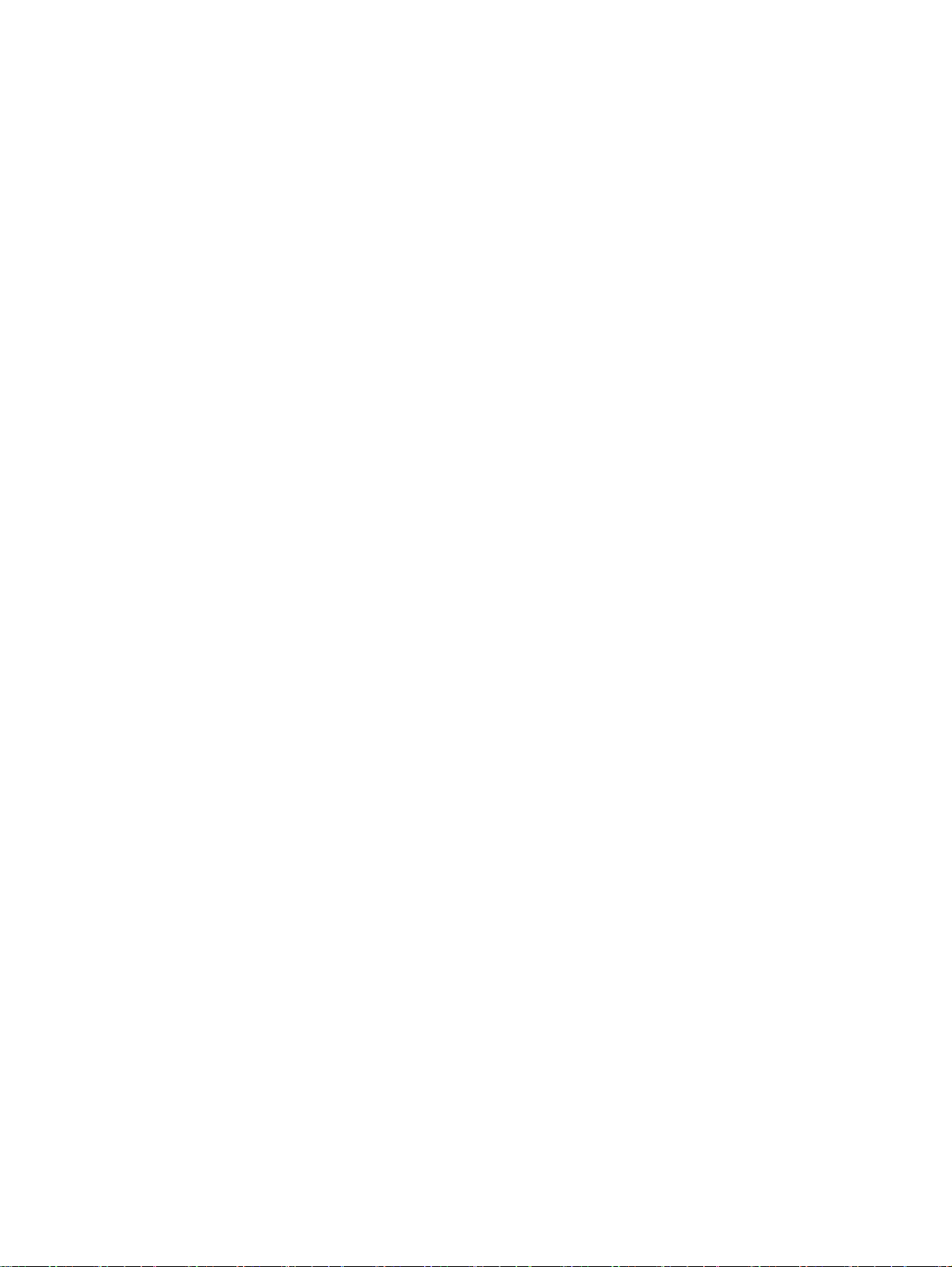
Page 3
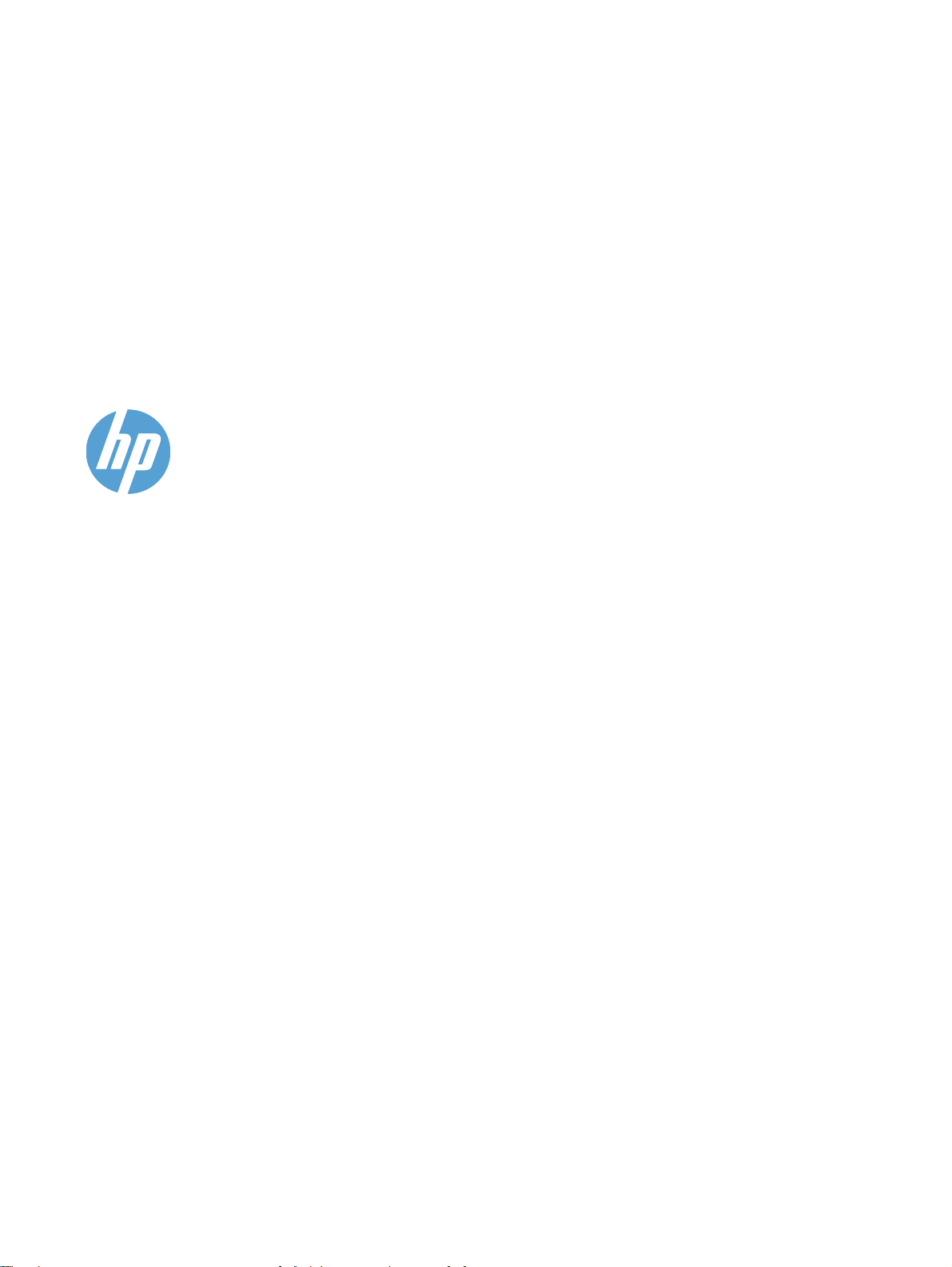
HP LaserJet Pro M1530 MFP Series
Hướng dẫn sử dụ
ng
Page 4
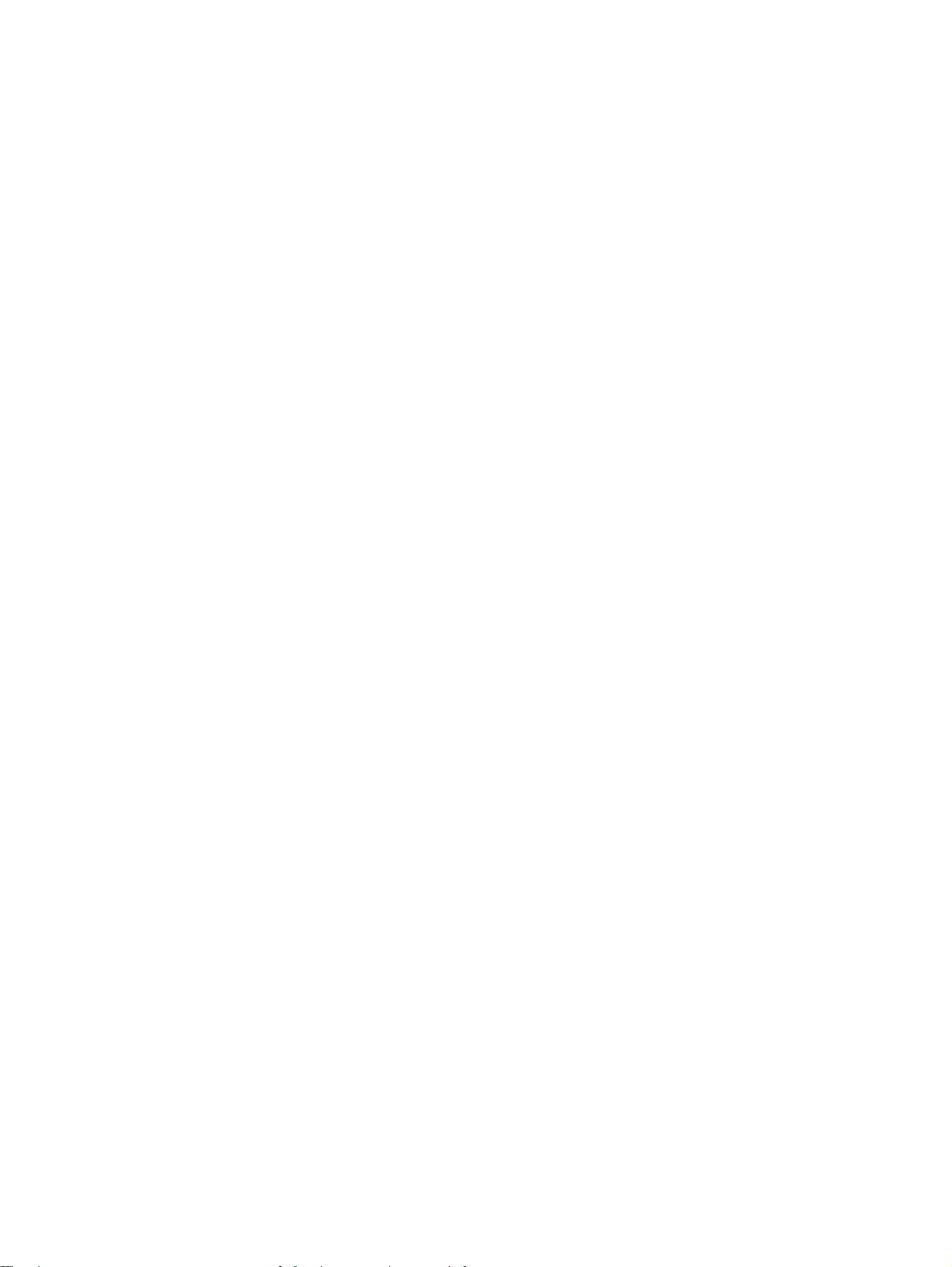
Bản quyền và Li-xăng
© 2010 Copyright Hewlett-Packard
Development Company, L.P.
Nghiêm cấm việc sao chép lại, phóng tác
hoặc dịch mà không có sự chấp thuận
trước bằng văn bản, ngoại trừ trường hợp
được luật bản quyền cho phép.
Công nhận Nhãn iệu
®
, Acrobat®, và PostScript® là các
Adobe
nhãn hiệu thương mại của Adobe Systems
Incorporated.
Intel® Core™ là nhãn hiệu của Intel
Corporation tại Mỹ và các quốc gia/vùng
lãnh thổ khác khác.
Thông tin có trong tài liệu này có thể được
thay đổi mà không cần phải thông báo.
Các bảo hành duy nhất dành cho các sản
phẩm và dịch vụ HP đều được lập ra ở trên
trong các bản tuyên bố bảo hành rõ ràng đi
dịch
cùng với những sản phẩm và
vụ như
thế. Không có gì trong tài liệu này được
hiểu như là sự tạo thành một bảo hành
phụ. HP sẽ không chịu trách nhiệm pháp lý
đối với các lỗi hoặc sai sót kỹ thuật hoặc
biên tập ở trong tài liệu này.
Số bộ phận: CE538-90936
Edition 1, 9/2010
Java™ là nhãn hiệu tại Mỹ của Sun
Microsystems, Inc.
Microsoft®, Windows®, Windows® XP và
Windows Vista® là các thương hiệu đã
đăng ký ở Hoa Kỳ của Microsoft
Corporation.
®
là nhãn hiệu thương mại đã được
UNIX
đăng ký của The Open Group.
Nhãn ENERGY STAR và ENERGY STAR
là các nhãn hiệu đã được đăng ký tại Mỹ.
Page 5
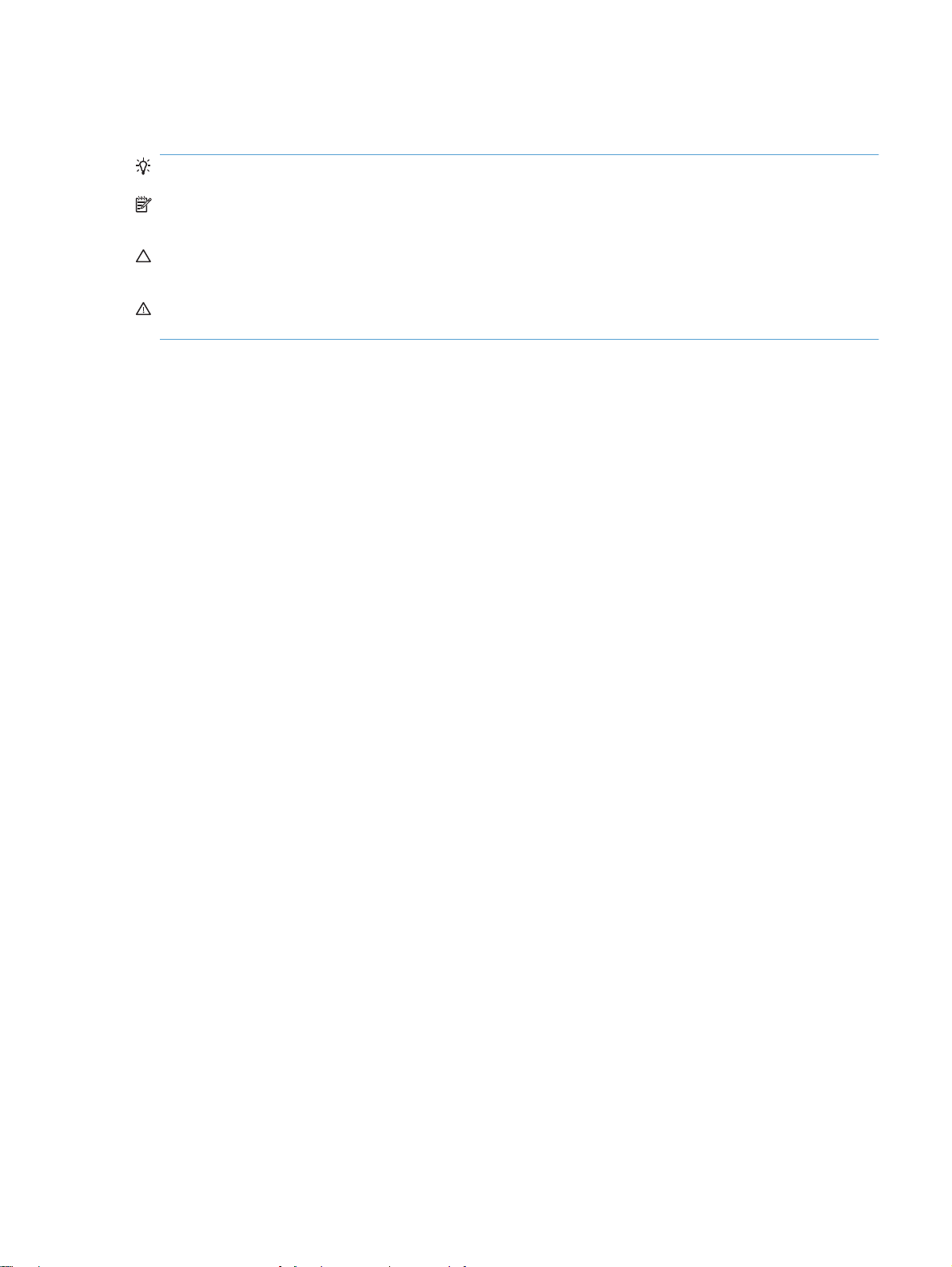
Các quy ước được sử dụng trong hướng dẫn này
CHỈ DẪN: Các chỉ dẫn cung cấp gợi ý hữu ích hoặc phím tắt.
GHI CHÚ: Các ghi chú cung cấp thông tin quan trọng để giải thích một khái niệm hoặc để hoàn tất
một tác vụ.
THẬN TRỌNG: Các mục thận trọng cho biết các bước bạn cần tuân thủ để tránh mất dữ liệu hoặc
làm hư sản phẩm.
CẢNH BÁO! Các cảnh báo nhắc bạn về những bước cụ thể cần tuân thủ để tránh chấn thương,
mất dữ liệu quan trọng, hoặc hư hỏng nặng sản phẩm.
VIWW iii
Page 6
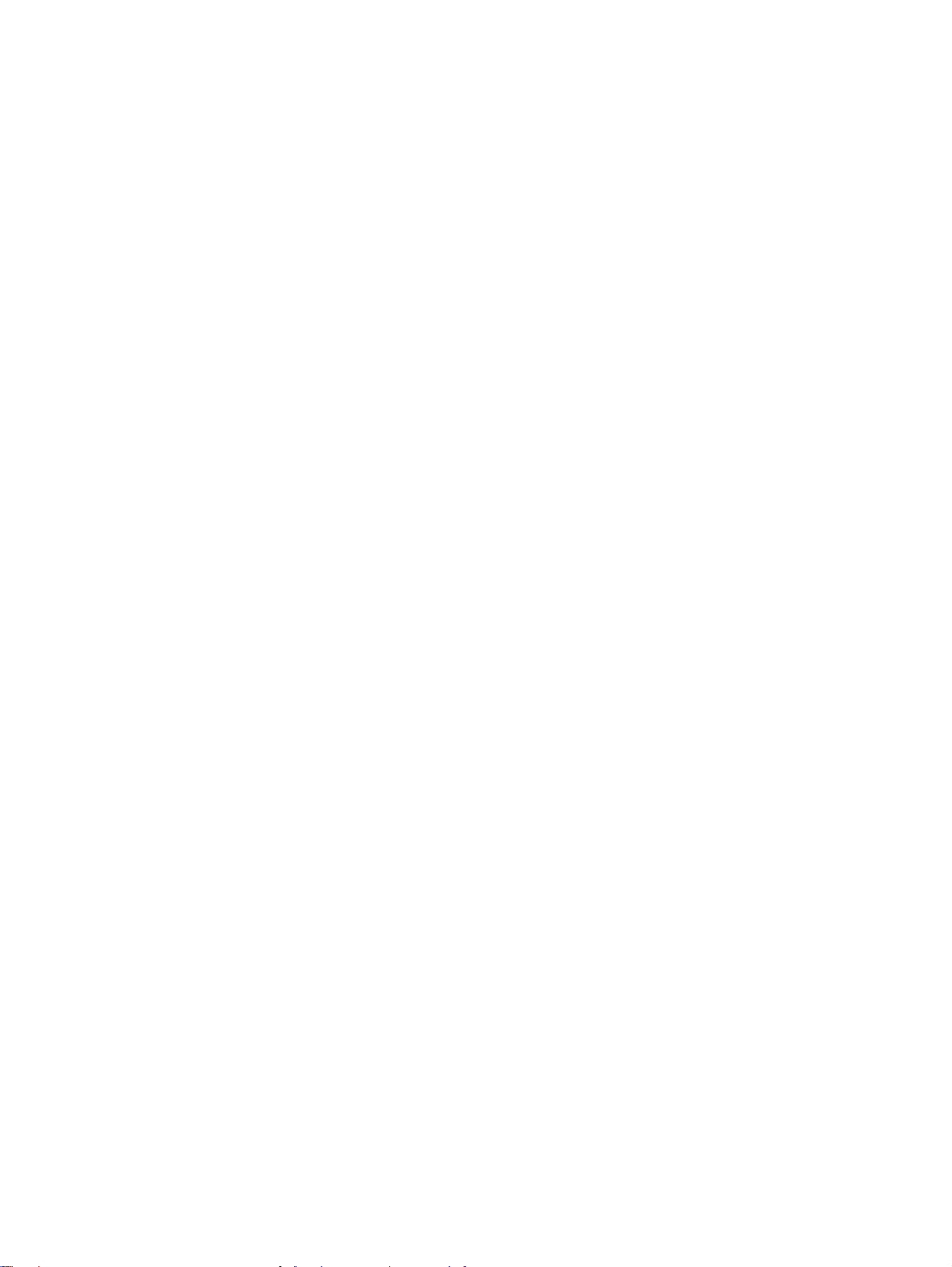
iv Các quy ước được sử dụng trong hướng dẫn này VIWW
Page 7
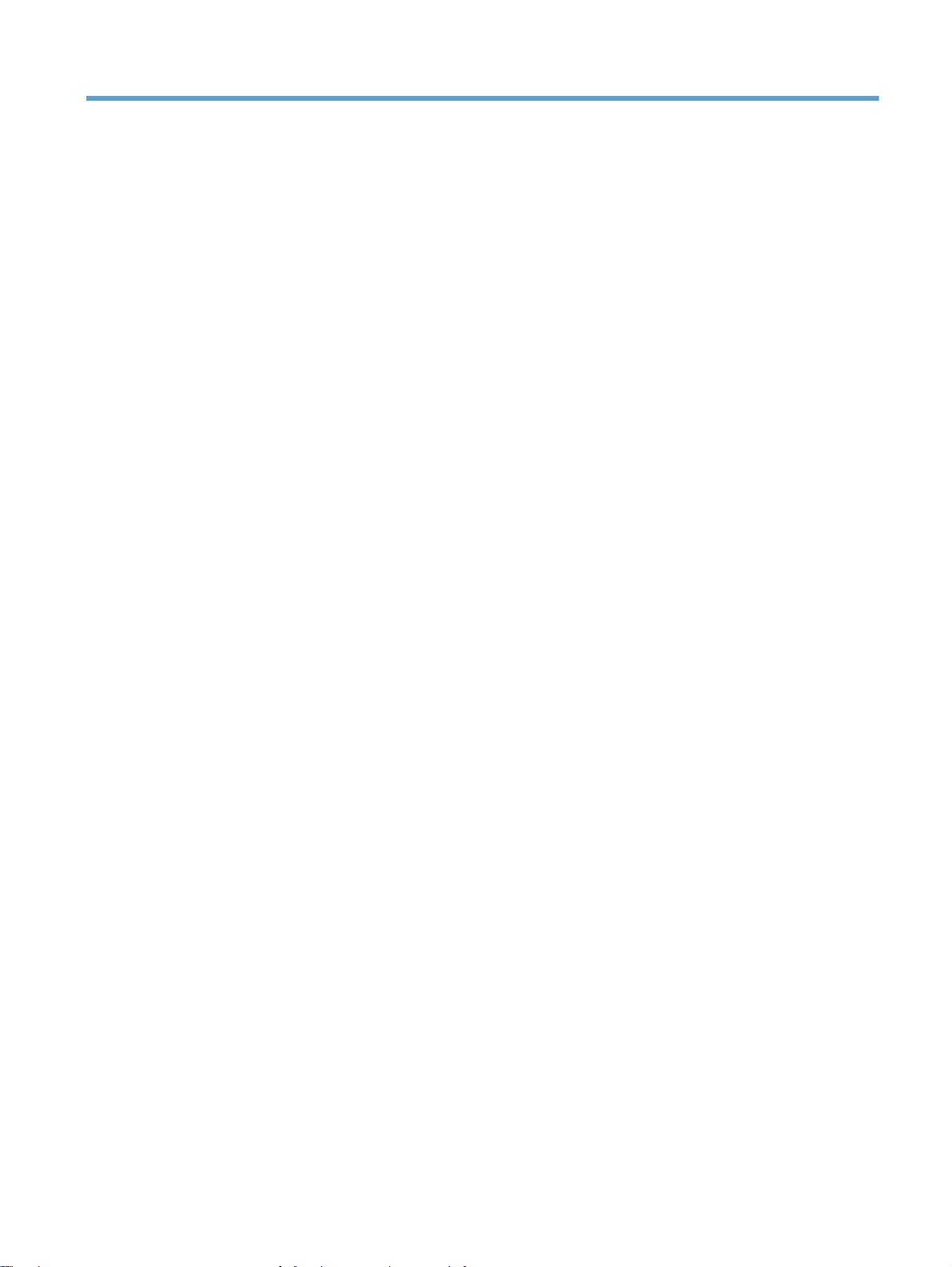
Mục lục
1 Thông tin cơ bản về sản phẩm ...................................................................................................................... 1
Tính năng của Sản phẩm ..................................................................................................................... 2
Các tính năng môi trường .................................................................................................................... 3
Tính năng truy cập ................................................................................................................................ 4
Các hình sản phẩm .............................................................................................................................. 5
Mặt trước ............................................................................................................................. 5
Nhìn từ phía sau .................................................................................................................. 6
Các cổng giao diện .............................................................................................................. 6
Vị trí số sê-ri và số model .................................................................................................... 7
Bố cục bảng điều khiển ....................................................................................................... 7
2 Các menu trên panen điều khiển ................................................................................................................... 9
Setup (Cài đặt) ................................................................................................................................... 10
Quick Forms (Biểu mẫu Nhanh) ........................................................................................ 10
Reports (Báo cáo) .............................................................................................................. 10
Fax Setup (Cài đặt fax) ...................................................................................................... 12
System Setup (Cài đặt Hệ thống) ...................................................................................... 14
Service (Dịch vụ) ...
ork Setup (Cài đặt Mạng) .......................................................................................... 17
Netw
Các menu chức năng cụ thể .............................................................................................................. 19
Copy (Sao chép) ................................................................................................................ 19
Fax ..................................................................................................................................... 20
3 Phần mềm cho Windows .............................................................................................................................. 23
Hệ điều hành được hỗ trợ dành cho Windows .................................................................................. 24
Các trình điều khiển máy in được hỗ trợ cho Windows ..................................................................... 25
Chọn đúng trình điều khiển máy in cho Windows .............................................................................. 26
Thay đổi thông số cài đặt lệnh in ........................................................................................................ 27
Thay đổi cài đặt trình điều khiển máy in cho Windows ...................................................................... 28
Thay đổi các cài đặt cho mọi lệnh in cho tới khi đóng chương trình phần mềm ..
T
hay đổi các cài đặt mặc định cho mọi lệnh in .................................................................. 28
Thay đổi các cài đặt cấu hình sản phẩm ........................................................................... 28
Xóa phần mềm cho Windows ............................................................................................................. 29
Các tiện ích được hỗ trợ dành cho Windows ..................................................................................... 30
............................................................................................................ 16
............. 28
VIWW v
Page 8
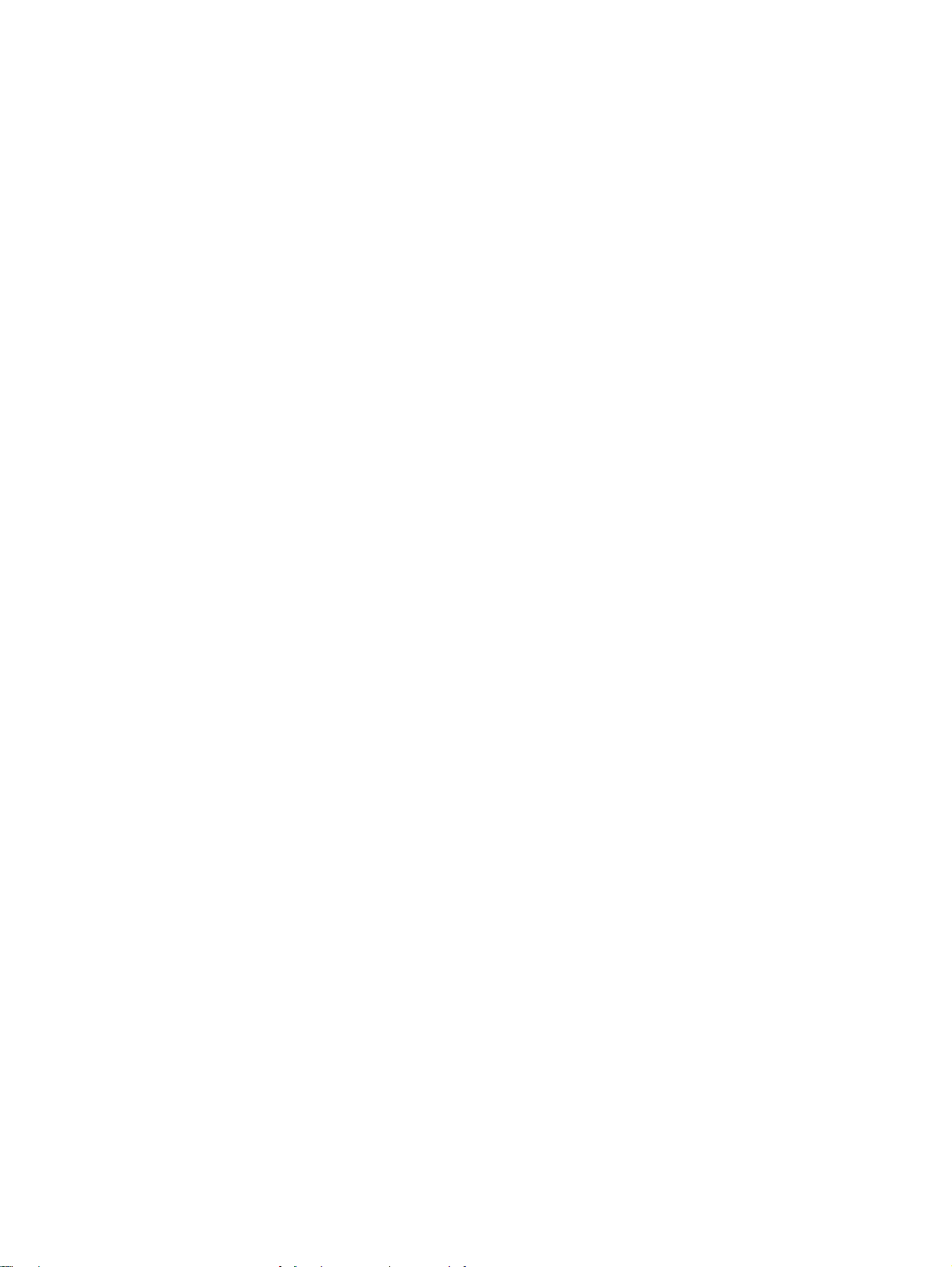
Các thành phần và tiện ích Windows khác ........................................................................ 30
Phần mềm cho các hệ điều hành khác .............................................................................................. 31
4 Sử dụng sản phẩm với hệ điều hành Mac .................................................................................................. 33
Phần mềm dành cho Mac .................................................................................................................. 34
Hệ điều hành được hỗ trợ dành cho Mac .......................................................................... 34
Các trình điều khiển máy in được hỗ trợ cho Mac ............................................................ 34
Cài đặt phần mềm cho hệ điều hành Mac ......................................................................... 34
Xóa phần mềm khỏi hệ điều hành Mac ............................................................................. 35
Thay đổi các thông số cài đặt trình điều khiển
Phần mềm
In bằng Mac ........................................................................................................................................ 38
Hủy lệnh in với Mac ........................................................................................................... 38
Thay đổi kích thước và loại giấy bằng Mac ....................................................................... 38
Tạo và sử dụng các cài đặt in sẵn trong Mac .................................................................... 38
Chỉnh lại kích thước tài liệu hoặc in trên kích thước giấy tùy chỉnh với Mac .................... 39
In trang bìa với Mac ........................................................................................................... 39
Sử dụng các hình mờ với Mac .......................................................................................... 39
In nhiều trang trên một tờ giấy với Mac ............................................................................. 40
In trên cả hai mặt giấy (in hai mặt) với Mac ....................................................................... 40
Sử dụng menu Services (Dịch vụ) bằng
Fa
x bằng Mac ..................................................................................................................................... 42
Quét bằng Mac ................................................................................................................................... 43
dành cho máy tính Mac ................................................................................... 36
máy in cho Mac ........................................ 36
Mac .................................................................... 41
5 Kết nối sản phẩm .......................................................................................................................................... 45
Các hệ điều hành mạng được hỗ trợ ................................................................................................. 46
Từ chối chia sẻ máy in ....................................................................................................................... 47
Kết nối với USB .................................................................................................................................. 48
Kết nối mạng ...................................................................................................................................... 49
Các giao thức mạng được hỗ trợ ...................................................................................... 49
Cài đặt sản phẩm trên mạng có dây .................................................................................. 49
Cấu hình cài đặt mạng ....................................................................................................... 50
6 Giấy và Phương tiện In ................................................................................................................................ 53
Tìm hiểu sử dụng
Hướng dẫn sử dụng giấy đặc biệt ..................................................................................... 54
Thay đổi trình điều khiển máy in cho phù hợp với loại và kích thước giấy ........................................ 56
Các khổ giấy được hỗ trợ .................................................................................................................. 57
Các loại giấy và khả năng chứa của khay được hỗ trợ ..................................................................... 59
Hướng giấy khi nạp vào khay ............................................................................................ 60
Nạp giấy vào các khay ....................................................................................................................... 61
Nạp khe tiếp giấy ưu tiên ................................................................................................... 61
Nạp Khay 1 ........................................................................................................................ 61
giấy
........................................................................................................................ 54
vi VIWW
Page 9
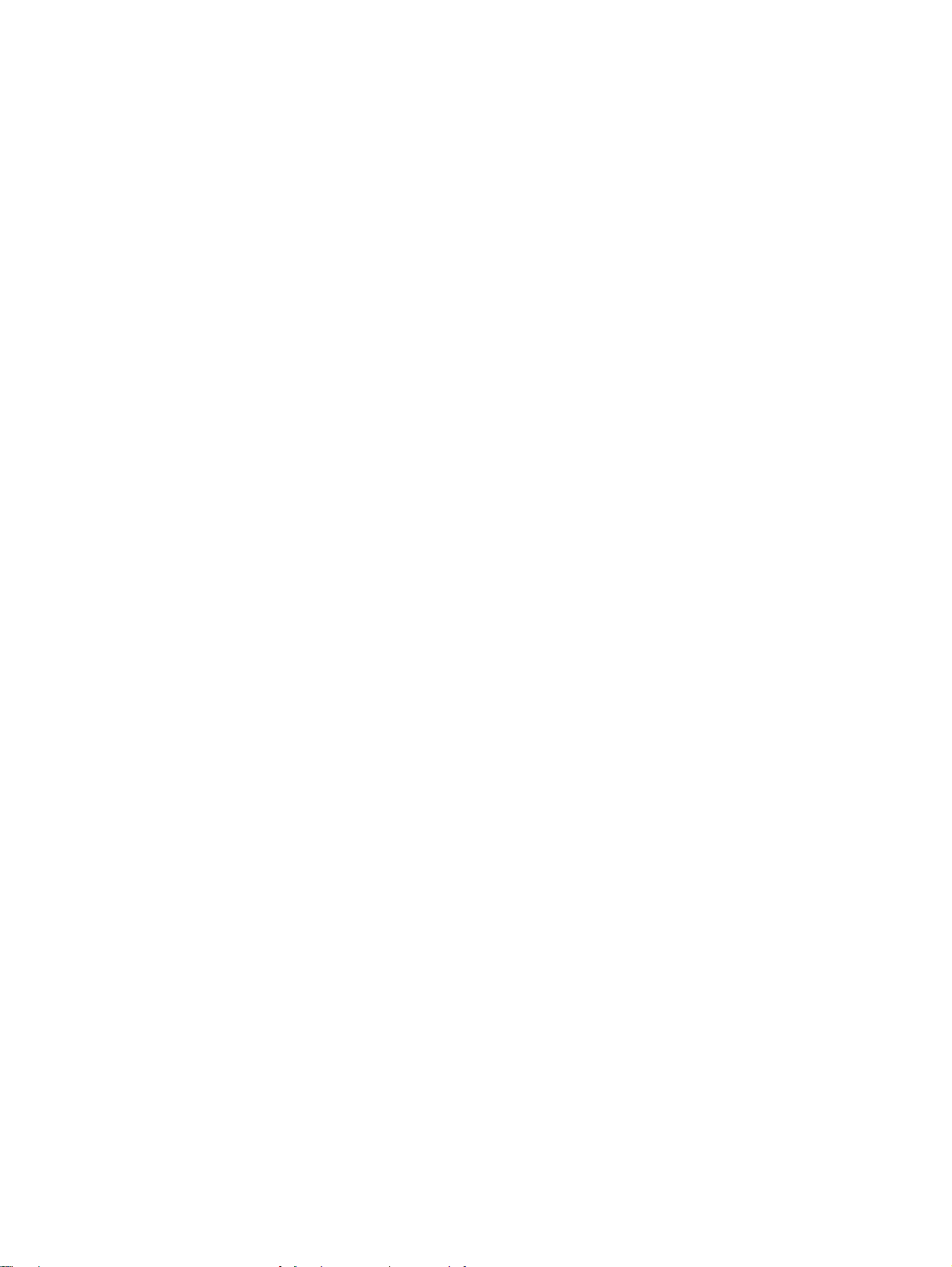
Nạp giấy vào khay nạp tài liệu ........................................................................................................... 63
Cấu hình các khay .............................................................................................................................. 64
7 Thao tác in ..................................................................................................................................................... 65
Hủy lệnh in ......................................................................................................................................... 66
Thao tác in cơ bản bằng Windows ..................................................................................................... 67
Mở trình điều khiển máy in bằng Windows ........................................................................ 67
Nhận trợ giúp dành cho tùy chọn in bằng Windows .......................................................... 67
Thay đổi số lượng bản in bằng Windows .......................................................................... 68
Lưu các cài đặt tùy chỉnh in để sử dụng lại bằng Windows ............................................... 68
Cải thiện chất lượng in bằng Windows .............................................................................. 71
In trên cả hai mặt (in hai mặt) bằng Windows ................................................................... 72
In nhiều trang trên một trang giấy bằn
Chọn hướng
Thao tác in bổ sung bằng Windows ................................................................................................... 80
In trên giấy tiêu đề hoặc mẫu in sẵn bằng Windows ......................................................... 80
In trên giấy, nhãn hoặc giấy bóng kiếng đặc biệt .............................................................. 82
In trang đầu hoặc trang cuối trên loại giấy khác bằng Windows ....................................... 85
Co giãn tài liệu cho vừa với kích thước trang .................................................................... 88
Thêm hình mờ vào tài liệu bằng Windows ........................................................................ 89
Tạo một tập sách mỏng bằng Windows ............................................................................ 90
trang bằng Windows ..................................................................................... 78
g Windows ............................................................. 76
8 Sao chep ........................................................................................................................................................ 93
Sử dụng chức năng sao chép ............................................................................................................ 94
Sao chép một lần chạm ..................................................................................................... 94
Nhiều bản
Sa
o chép bản gốc có nhiều trang ...................................................................................... 95
Sao chép chứng minh thư ................................................................................................. 95
Hủy lệnh sao chép ............................................................................................................. 96
Thu nhỏ hoặc phóng to hình ảnh sao chép ....................................................................... 96
Đối chiếu lệnh sao chép .................................................................................................... 97
Cài đặt sao chép ................................................................................................................................ 98
Thay đổi chất lượng bản sao chép .................................................................................... 98
Đặt kích thước và loại giấy để sao chép trên giấy đặc biệt ............................................. 100
Lưu các thay đổi cài đặt bản sao làm cài đặt mặc định ................................................... 101
Khôi phục cài đặt mặc định của bản sao ......................................................................... 101
Sao chép ảnh chụp .......................................................................................................................... 103
Sao chép các bản gốc có khổ giấy hỗn hợp .....
Sao chép trên cả hai mặt (duplex) ................................................................................................... 105
Sao chép tài liệu tự động ................................................................................................. 105
Sao chép tài liệu hai mặt theo cách thủ công .................................................................. 105
sao chép ........................................................................................................... 94
....
........................................................................... 104
VIWW vii
Page 10

9 Quét .............................................................................................................................................................. 107
Sử dụng chức năng quét .................................................................................................................. 108
Các phương pháp quét .................................................................................................... 108
Hủy bản quét ................................................................................................................... 109
Cài đặt quét ...................................................................................................................................... 110
Độ phân giải và màu sắc của máy quét ........................................................................... 110
Chất lượng quét ............................................................................................................... 111
Quét ảnh chụp .................................................................................................................................. 113
10 Fax .............................................................................................................................................................. 115
Cài đặt fax ........................................................................................................................................ 116
Cài đặt và kết nối phần cứng ........................................................................................... 116
Cấu hình cài đặt fax ......................................................................................................... 119
Sử dụng danh bạ .............................................................................................................................. 121
Sử dụng bảng điều khiển để tạo và sửa danh bạ fax ...................................................... 121
Nhập hoặc xuất danh bạ của
Sử dụng dữ liệu danh bạ từ các chương trình khác ........................................................ 121
Xóa danh bạ .................................................................................................................... 121
Sử dụng các số quay nhanh ............................................................................................ 122
Quản lý các mục quay-số-nhóm ...................................................................................... 124
Đặt cài đặt fax .................................................................................................................................. 126
Gửi cài đặt fax ................................................................................................................. 126
Nhận cài đặt fax ............................................................................................................... 130
Cài kiểm soát vòng fax .................................................................................................... 136
Tắt chức năng fax của sản phẩm .................................................................................... 137
Dùng fax ........................................................................................................................................... 138
Phần mềm gửi nhận fax .................................................................................................. 138
Hủy bản fax ...................................................................................................................... 138
Xóa bản fax khỏi bộ nhớ .................................................................................................. 138
Dùng fax trên hệ thống DSL, PBX hoặc ISDN ................................................................. 139
Sử dụng
Bộ nhớ fax ....................................................................................................................... 140
Gửi fax ............................................................................................................................. 140
Nhận fax .......................................................................................................................... 147
Giải quyết sự cố khi fax .................................................................................................................... 150
Danh sách kiểm tra xử lý sự cố fax ................................................................................. 150
Thông báo lỗi fax ............................................................................................................. 151
Xử lý sự cố mã fax và báo cáo theo dõi .......................................................................... 158
Các báo cáo và nhật ký fax ............................................................................................. 160
Đổi tính năng sửa lỗi và tốc độ fax .................................................................................. 163
Xử lý sự cố khi gửi fax ..................................................................................................... 164
Xử lý sự cố khi nhận fax .................................................................................................. 169
Giải quyết sự cố chung về fax ......................................................................................... 175
fax trên dịch
vụ VoIP ......................................................................................... 140
Microsoft Outlook sang danh bạ f
ax. ................................ 121
viii VIWW
Page 11
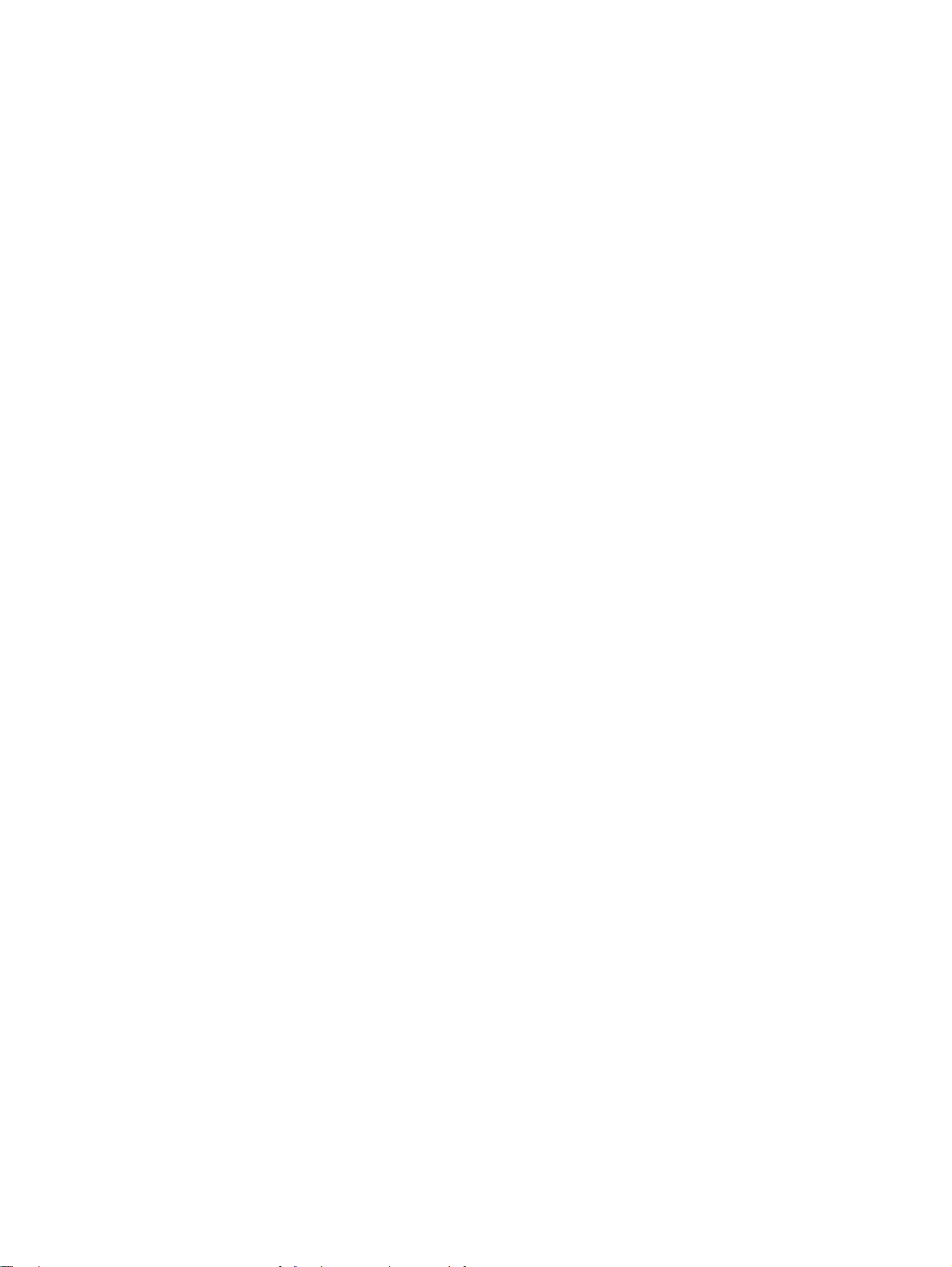
Thông tin về quy định và bảo hành .................................................................................................. 178
11 Quản lý và bảo trì sản phẩm .................................................................................................................... 179
Trang thông tin ................................................................................................................................. 180
HP ToolboxFX .................................................................................................................................. 182
Xem HP ToolboxFX ......................................................................................................... 182
Tình trạng ......................................................................................................................... 182
Fax ................................................................................................................................... 183
Trợ giúp ........................................................................................................................... 185
Thông số cài đặt Hệ thống ............................................................................................... 185
Thông số cài đặt In .......................................................................................................... 187
Các cài đặt Mạng ............................................................................................................. 188
Máy chủ Web nhúng ........................................................................................................................ 189
Các tính năng .................................................................................................................. 189
Sử dụng phần mềm Web Jetadmin software của HP ...................................................................... 190
Tính năng bảo mật sản phẩm .......................................................................................................... 191
Gán mật khẩu cho hệ thống qua bảng điều khiển của sản phẩm ................................... 191
Gán mật k
Khóa sản phẩm ................................................................................................................ 191
Cài đặt tiết kiệm ................................................................................................................................ 193
In bằng EconoMode ......................................................................................................... 193
In lưu trữ .......................................................................................................................... 193
Cài đặt chế độ im lặng ...................................................................................................................... 194
Quản lý nguồn cung cấp và phụ tùng ............................................................................................... 195
In khi hộp mực gần hết .................................................................................................... 195
Quản lý hộp mực in ......................................................................................................... 196
Hướng dẫn thay thế ......................................................................................................... 197
Lau dọn sản phẩm ............................................................................................................................ 205
Vệ sinh trục nạp ............................................................................................................... 205
Làm sạch các trục nạp của khay nạp tài liệu và đệm ngăn
Hãy
làm sạch đường dẫn giấy ......................................................................................... 206
Lau sạch dải kính và tấm ép giấy của máy quét .............................................................. 207
Cập nhật sản phẩm .......................................................................................................................... 209
cho hệ thống thông qua EWS .................................................................. 191
hẩu
cách .................................... 206
12 Giải quyết sự cố ........................................................................................................................................ 211
Tự trợ giúp ....................................................................................................................................... 212
Danh sách khắc phục sự cố ............................................................................................................. 213
Bước 1: Kiểm tra xem nguồn điện của sản phẩm đã được bật chưa. ............................ 213
Bước 2: Kiểm tra bảng điều khiển để xem thông báo lỗi. ................................................ 213
Bước 3: Kiểm tr
Bước 4: Kiểm tra chức năng sao chép ............................................................................ 213
Bước 5: Kiểm tra chức năng gửi fax ............................................................................... 214
Bước 6: Kiểm tra chức năng nhận fax ............................................................................. 214
VIWW ix
chức năng in ........................................................................................ 213
a
Page 12
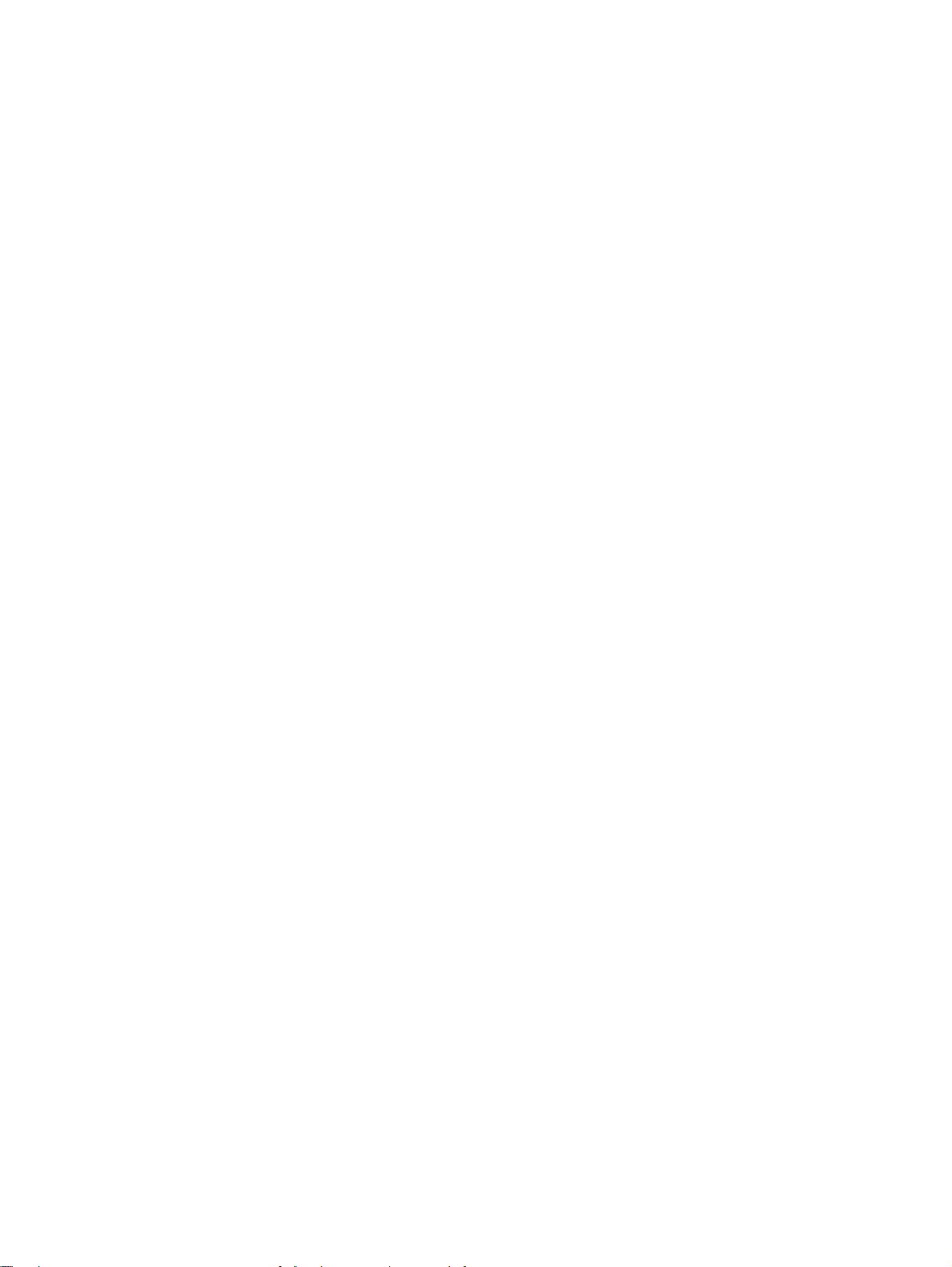
Bước 7: Thử gửi một lệnh in từ máy tính ........................................................................ 214
Những yếu tố có thể ảnh hưởng đến hiệu suất sản phẩm ............................................................... 215
Khôi phục cài đặt mặc định gốc ....................................................................................................... 216
Giải thích các thông báo ở bảng điều khiển ..................................................................................... 217
Các loại thông báo ở bảng điều khiển ............................................................................. 217
Các thông báo ở bảng điều khiển .................................................................................... 217
Giấy được nạp không chính xác hoặc bị kẹt .................................................................................... 223
Sản phẩm không nạp g
Sản phẩm nạp nhiều giấy ................................................................................................ 223
Tránh kẹt giấy .................................................................................................................. 223
Gỡ giấy kẹt ...................................................................................................................... 224
Cải thiện chất lượng in ..................................................................................................................... 233
Chọn loại giấy .................................................................................................................. 233
Hãy sử dụng giấy đáp ứng thông số kỹ thuật của HP ..................................................... 233
In một trang lau dọn ......................................................................................................... 234
Kiểm tra hộp mực in ........................................................................................................ 234
Sử dụng trình điều khiển máy in đáp ứng tốt nhất nhu cầu in của bạn ........................... 235
Cải t
hiện chất lượn
Sản phẩm không in hoặc in chậm .................................................................................................... 238
Sản phẩm không in .......................................................................................................... 238
Sản phẩm in chậm ........................................................................................................... 238
Giải quyết sự cố kết nối .................................................................................................................... 240
Xử lý vấn đề kết nối trực tiếp ........................................................................................... 240
Xử lý vấn đề về mạng ...................................................................................................... 240
Các vấn đề về phần mềm của sản phẩm ......................................................................................... 242
Xử lý các sự cố thông thường của Mac ........................................................................................... 243
Trình điều kh
Tên sản phẩm không xuất hiện trong danh sách sản phẩm ở danh sách Print & Fax
(In & Fax) ......................................................................................................................... 243
Trình điều khiển máy in sẽ không tự động cài đặt sản phẩm bạn đã chọn trong danh
sách Print & Fax (In & Fax) .............................................................................................. 243
Một lệnh in không được gửi tới sản phẩm mà bạn muốn ................................................ 243
Khi kết nối với cáp USB, sản phẩm không xuất hiện ở danh sách Print & Fax (In &
Fax) sau khi đã chọn trình điều khiển. ............................................................................. 244
Bạn đa
ng sử dụng
g in cho bản sao ................................................................................ 236
iển m
áy in không được liệt kê trong danh sách Print & Fax (In & Fax) ...... 243
một trình điều khiển máy in chung khi sử dụng kết nối USB ............ 244
............................................................................................... 223
iấy
Phụ lục A Hàng cung cấp và phụ tùng ........................................................................................................ 245
Đặt mua các bộ phận, phụ kiện, và nguồn cung cấp ....................................................................... 246
Số của bộ phận ................................................................................................................................ 247
Hộp mực in ...................................................................................................................... 247
Dây cáp và mạch ghép nối .............................................................................................. 247
Các bộ đồ nghề bảo trì .................................................................................................... 247
x VIWW
Page 13
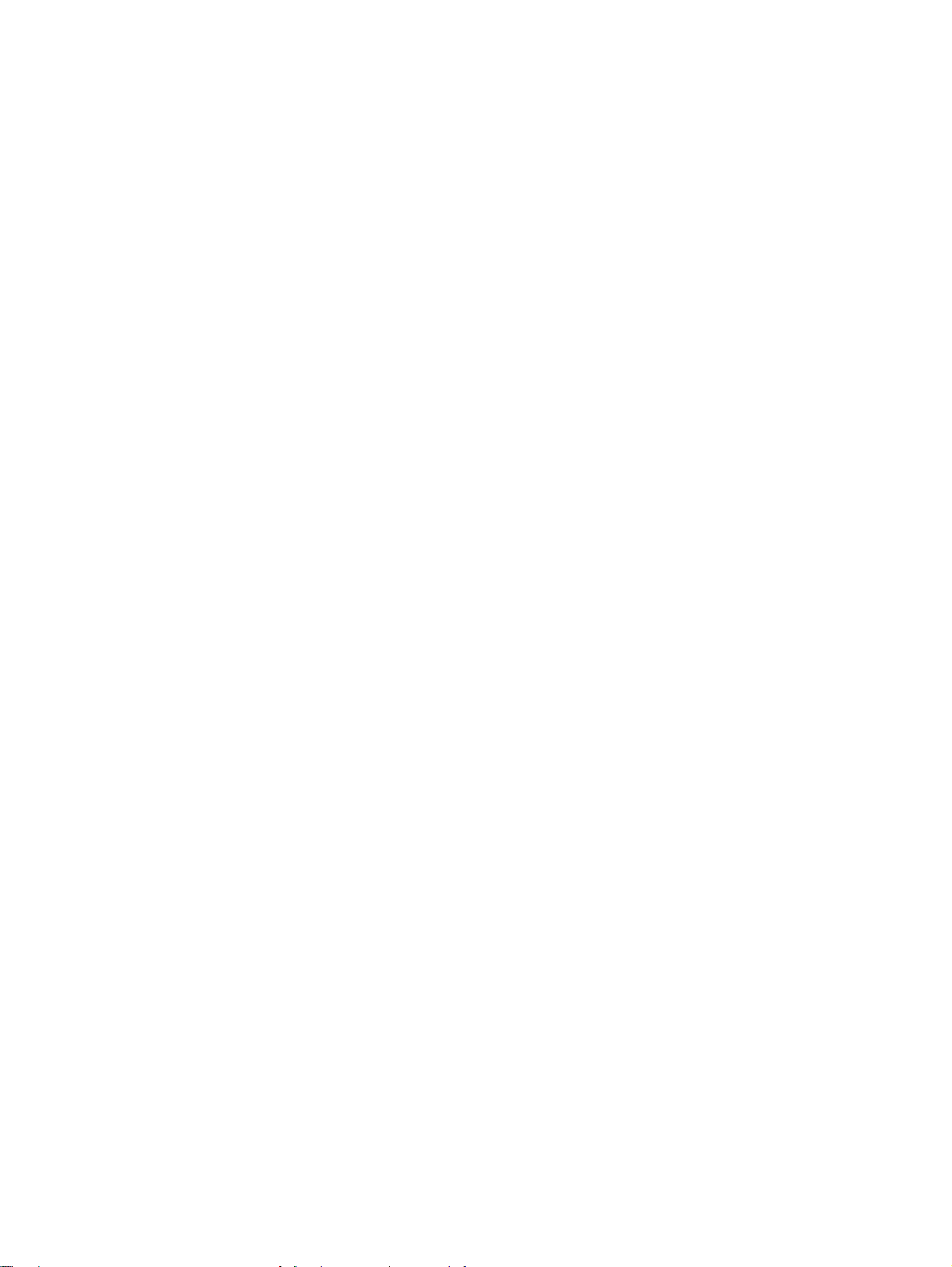
Phụ lục B Dịch vụ và hỗ trợ .......................................................................................................................... 249
Chế độ bảo hành có giới hạn của Hewlett-Packard ......................................................................... 250
Bảo hành Bảo vệ Đặc biệt của HP: Tuyên bố bảo hành có giới hạn dành cho hộp mực in
LaserJet ............................................................................................................................................ 252
Dữ liệu được lưu trữ trên hộp mực in .............................................................................................. 253
Thỏa thuận Cấp giấy phép Người dùng cuối ................................................................................... 254
Hỗ trợ khách hàng ............................................................................................................................ 257
Đóng gói lại sản phẩm ...................................................................................................................... 258
Phụ lục C Thông số kỹ th
Các đặc điểm kỹ thuật về hình thể ................................................................................................... 260
Lượng điện tiêu thụ, thông số kỹ thuật điện và độ ồn ...................................................................... 261
Các đặc điểm kỹ thuật về môi trường .............................................................................................. 261
Phụ lục D Thông tin về Tuân thủ Quy định ................................................................................................. 263
Các qui định của FCC ...................................................................................................................... 264
Chương trình Quản lý Sản phẩm Bảo vệ Môi trường ...................................................................... 265
Bảo vệ môi trườn
Sản s
Điện năng tiêu thụ ............................................................................................................ 265
Tiêu hao mực in ............................................................................................................... 265
Sử dụng giấy ................................................................................................................... 265
Bộ phận làm bằng chất dẻo ............................................................................................. 265
Nguồn cung cấp HP LaserJet .......................................................................................... 265
Hướng dẫn Hoàn trả và Tái chế ...................................................................................... 266
Giấy in .............................................................................................................................. 267
Giới hạn về vật liệu .......................................................................................................... 267
Vứt bỏ thiết bị thải ra bởi người dùng ở hộ gia đình riêng tại Liên minh Châu Âu .......... 268
Hóa chất .......................................................................................................................... 268
Tờ Thông tin An toàn đối với Nguyên Liệu (MSDS) ........................................................ 268
Thông tin thêm ................................................................................................................. 26 8
Tuyên bố ph
Tuyên bố về an toàn ......................................................................................................................... 271
An toàn laser .................................................................................................................... 271
Các quy định DOC tại Canada ........................................................................................ 271
Tuyên bố VCCI (Nhật) ..................................................................................................... 271
Hướng dẫn sử dụng dây điện .......................................................................................... 271
Tuyên bố về dây dẫn (Nhật) ............................................................................................ 271
Tuyên bố EMC (Hàn Quốc) ............................................................................................. 272
Tuyên bố về laser cho Phần Lan ..................................................................................... 272
Tuyên bố GS (Đức) ......................................................................................................... 272
Bộ phận Hóa chất (Trung Quốc) ...................................................................................... 273
Tuyên bố Hạn Chế Sử dụng Chất độc hại (Thổ Nhĩ Kỳ) ................................................. 273
uật của sản phẩm ..
g ........................................................................................................... 265
inh ra khí ozone ...................................................................................................... 265
ù hợp ...
......................................................................................................................... 269
............................................................................................. 259
VIWW xi
Page 14
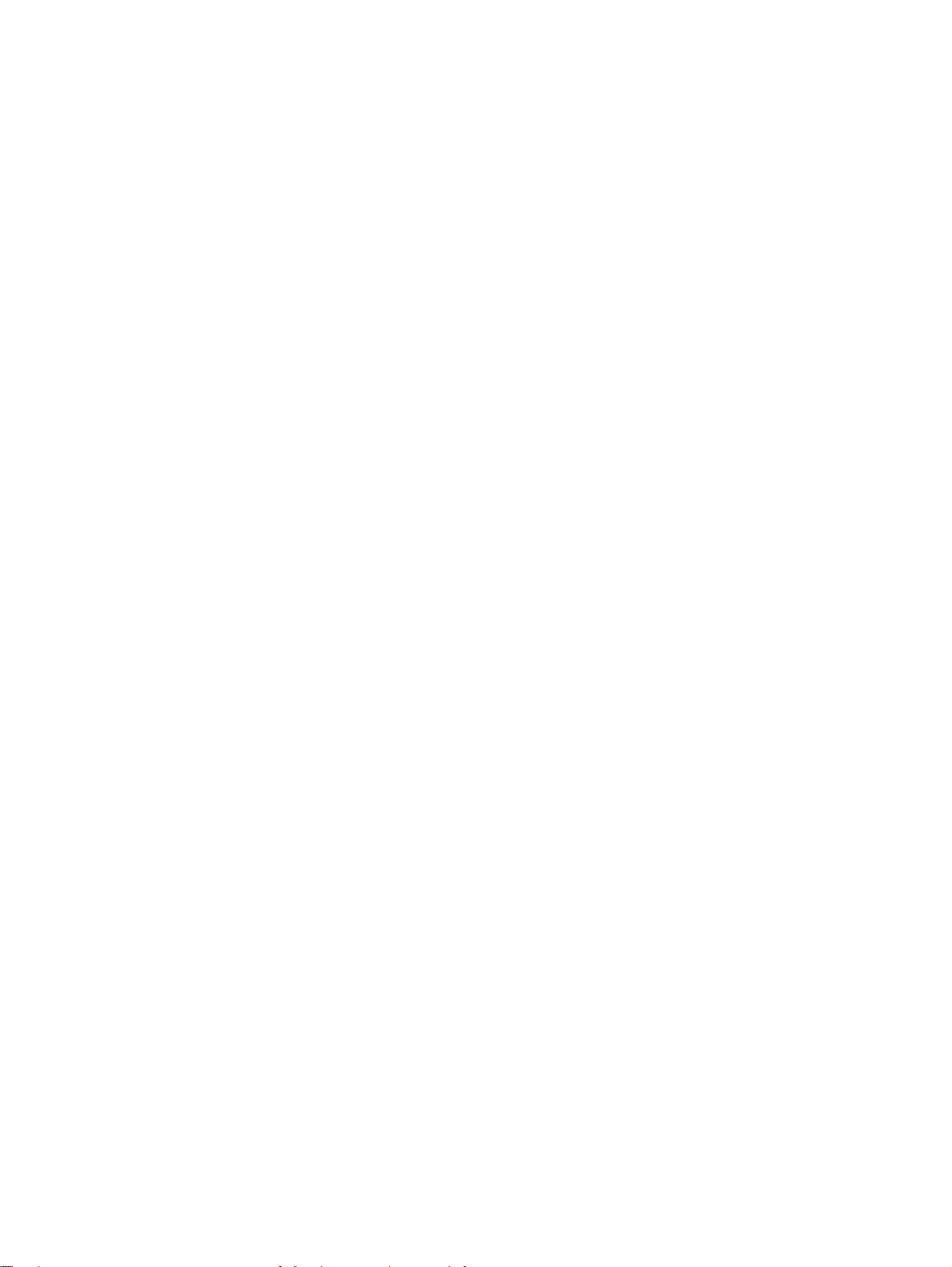
Tuyên bố bổ sung về các sản phẩm telecom (fax) ........................................................................... 274
Quy định của EU về hoạt động viễn thông ...................................................................... 274
New Zealand Telecom Statements .................................................................................. 274
Additional FCC statement for telecom products (US) ...................................................... 274
Telephone Consumer Protection Act (US) ...................................................................... 275
Industry Canada CS-03 requirements ............................................................................. 275
Bảng chú dẫn .................................................................................................................................................. 277
xii VIWW
Page 15
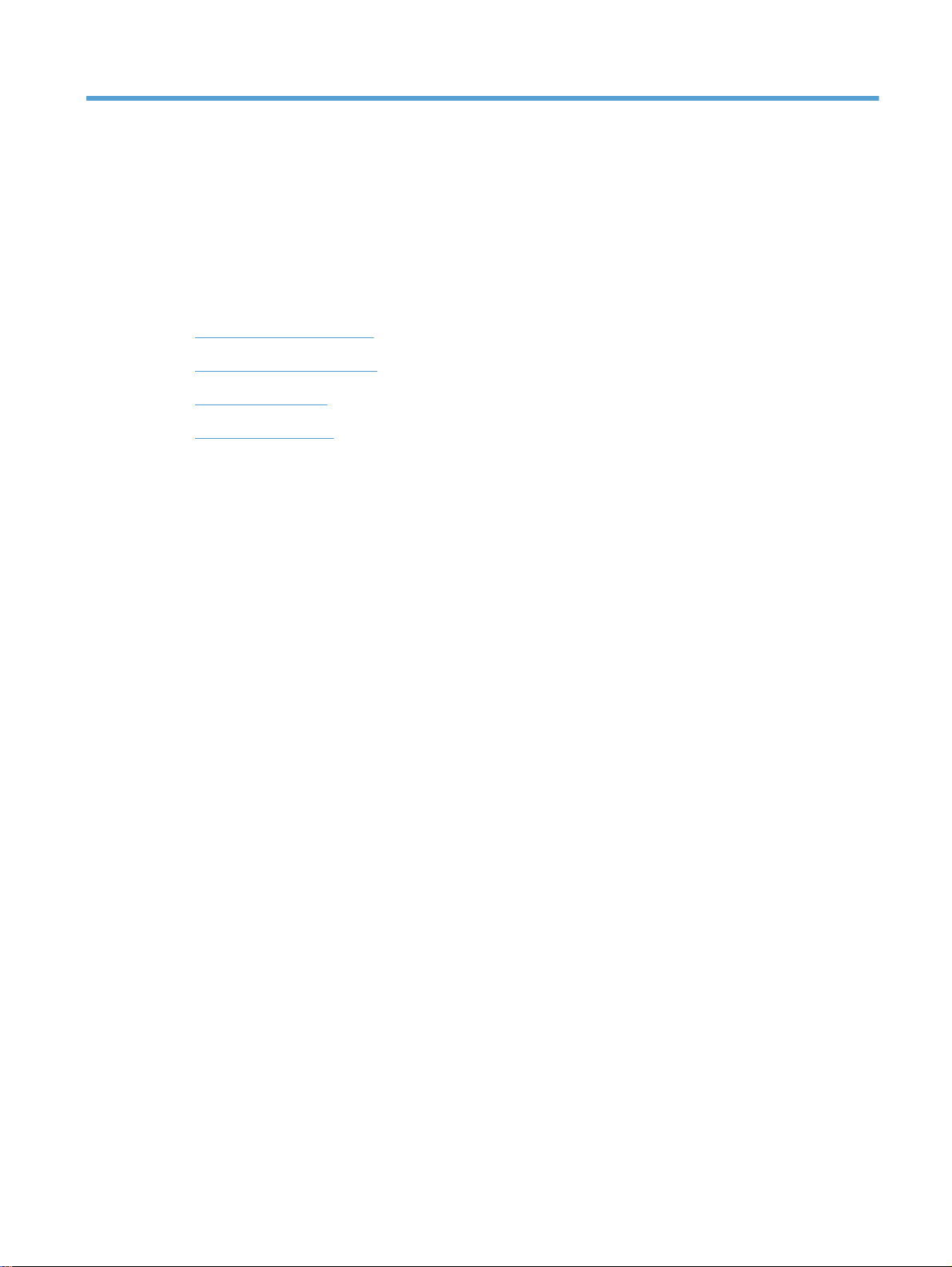
1 Thông tin cơ bản về sản phẩm
● Tính năng của Sản phẩm
Các tính năng môi trường
●
Tính năng truy cập
●
Các hình sản phẩm
●
VIWW 1
Page 16

Tính năng của Sản phẩm
Sản phẩm có các tính năng sau.
HP LaserJet M1536dnf MFP
● In các trang khổ letter với tốc độ 26 trang/phút (ppm) và các trang khổ A4 với tốc độ 25trang/phút.
● Các trình điều khiển máy in PCL 5 và PCL 6 và mô phỏng postscript mức 3 HP.
Khay nạp giấy ưu tiên có thể chứa đến 10 tờ giấy in.
●
● Khay 1 chứa tối đa 250 tờ giấy in hoặc 10 bì thư.
● Cổng USB 2.0 tốc độ cao và cổng mạng 10/100 Base-T.
Bộ nhớ truy xuất ngẫu nhiên (RAM) 64-MB.
●
● Máy quét hình phẳng và khay nạp tài liệu 35 trang.
● Tốc độ fax V.34 (cao)
ờng dây
Hai cổng đư
●
● In hai mặt tự động
điện thoại fax RJ-11.
2Chương 1 Thông tin cơ bản về sản phẩmVIWW
Page 17
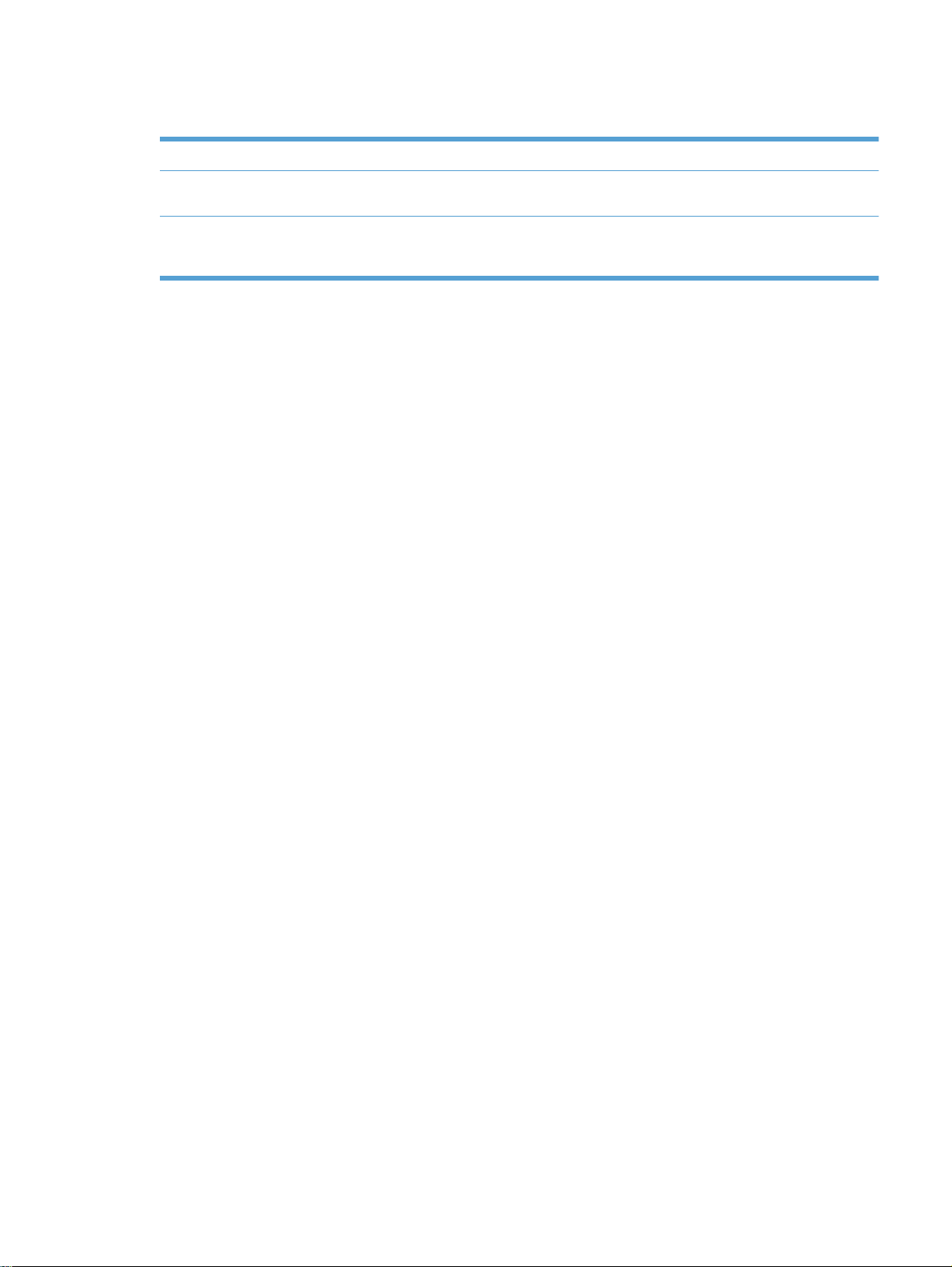
Các tính năng môi trường
ặt
In hai m
Tiết kiệm giấy bằng cách sử dụng tính năng in hai mặt làm cài đặt in mặc định của bạn.
In nhiều trang một tờ Tiết kiệm giấy bằng cách in hai hoặc nhiều trang tài liệu cạnh nhau trên cùng một tờ giấy.
Tái chế Giảm lượng rác thải bằng cách sử dụng giấy được tái chế.
Truy cập tính năng này thông qua trình điều khiển máy in.
Tái chế hộp mực in bằng cách sử dụng quá tr
ình trả sản phẩm của HP.
VIWW Các tính năng môi trường 3
Page 18
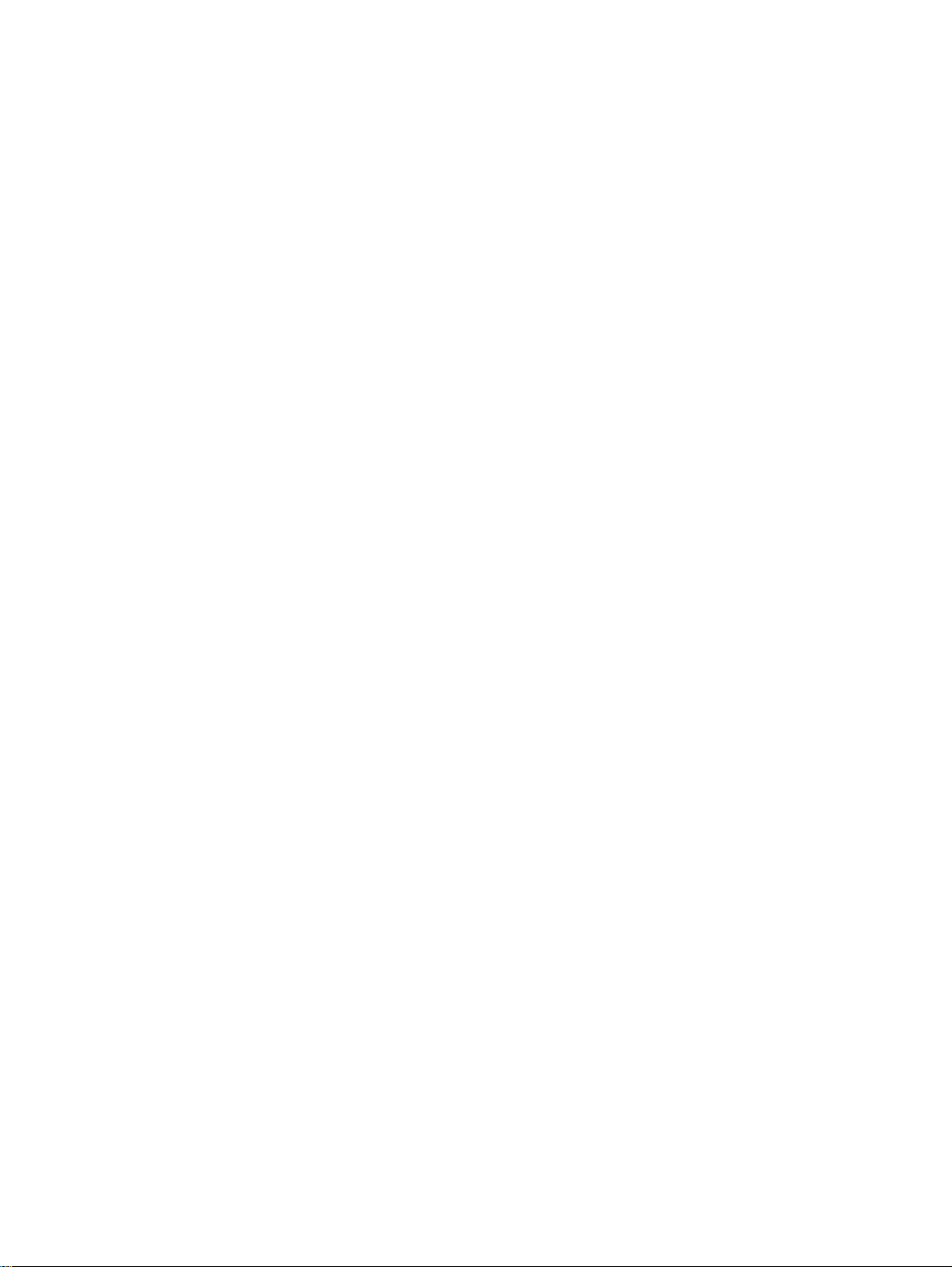
Tính năng truy cập
Sản phẩm bao gồm một số tính năng hỗ trợ người sử dụng với các vấn đề liên quan tới khả năng
truy cập.
Hướng dẫn sử dụng trực tuyến tương thích với các trình đọc văn bản trên màn hình.
●
Có thể lắp và tháo các hộp mực in bằng một tay.
●
Có thể mở tất cả cửa và nắp bằng một tay.
●
4Chương 1 Thông tin cơ bản về sản p
hẩmV
IWW
Page 19
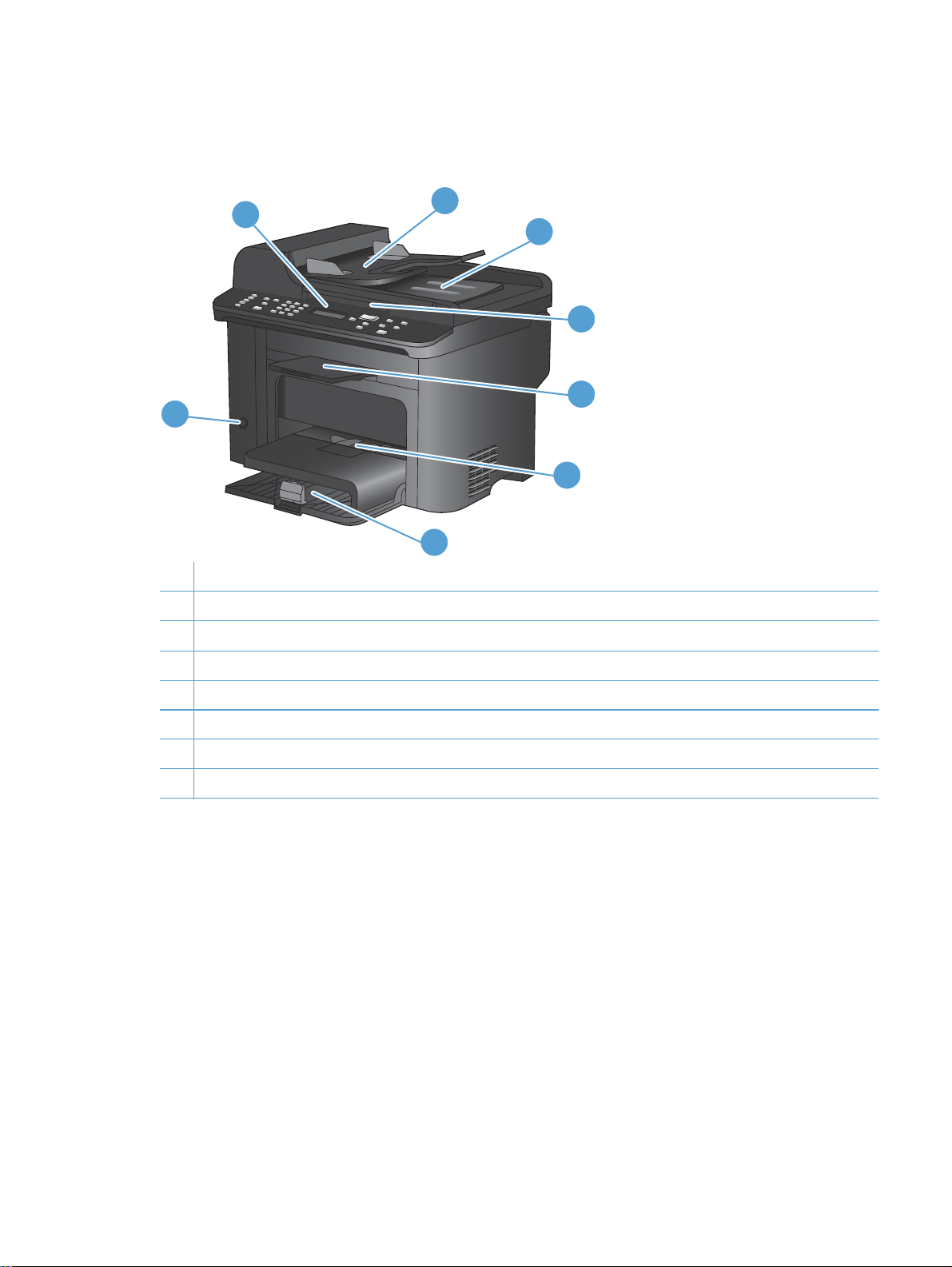
Các hình sản phẩm
Mặt trước
1
8
1 Bảng điề
2 Ngăn tiếp giấy của khay nạp tài liệu
3 Ngăn giấy ra của khay nạp tài liệu
4 Nắp máy quét
u khiển
2
3
4
5
6
7
5 Ngă
6 Khay nạp giấy ưu tiên
7 Khay 1
8 Nút nguồn
n giấy ra
VIWW Các hình sản phẩm5
Page 20
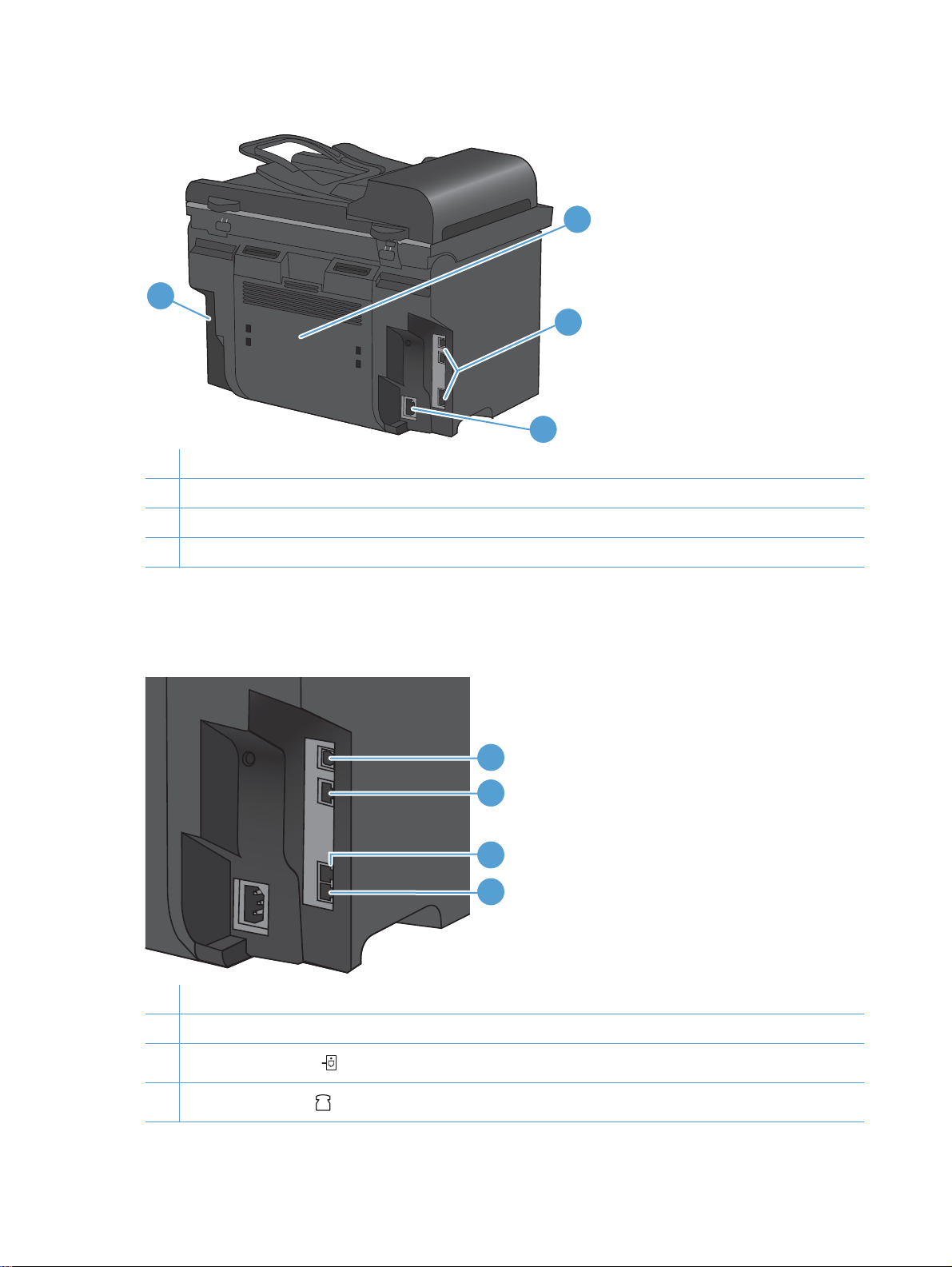
Nhìn từ phía sau
1
1 Khóa Kensington
2 Cửa xử lý kẹt giấy phía sau
3 Các cổng giao diện
4 Kết nối nguồn
2
3
4
Các cổng giao diện
Sản phẩm có một cổng mạng 10/100 Base-T (RJ-45), một cổng USB 2.0 tốc độ cao, và các cổng fax.
1 Cổng USB 2.0 Tốc độ Cao
2 Cổng mạng
3
Cổng fax “Đường dây”
1
2
3
4
4
Cổng fax “Điện thoại”
6Chương 1 Thông tin cơ bản về sản phẩmVIWW
Page 21
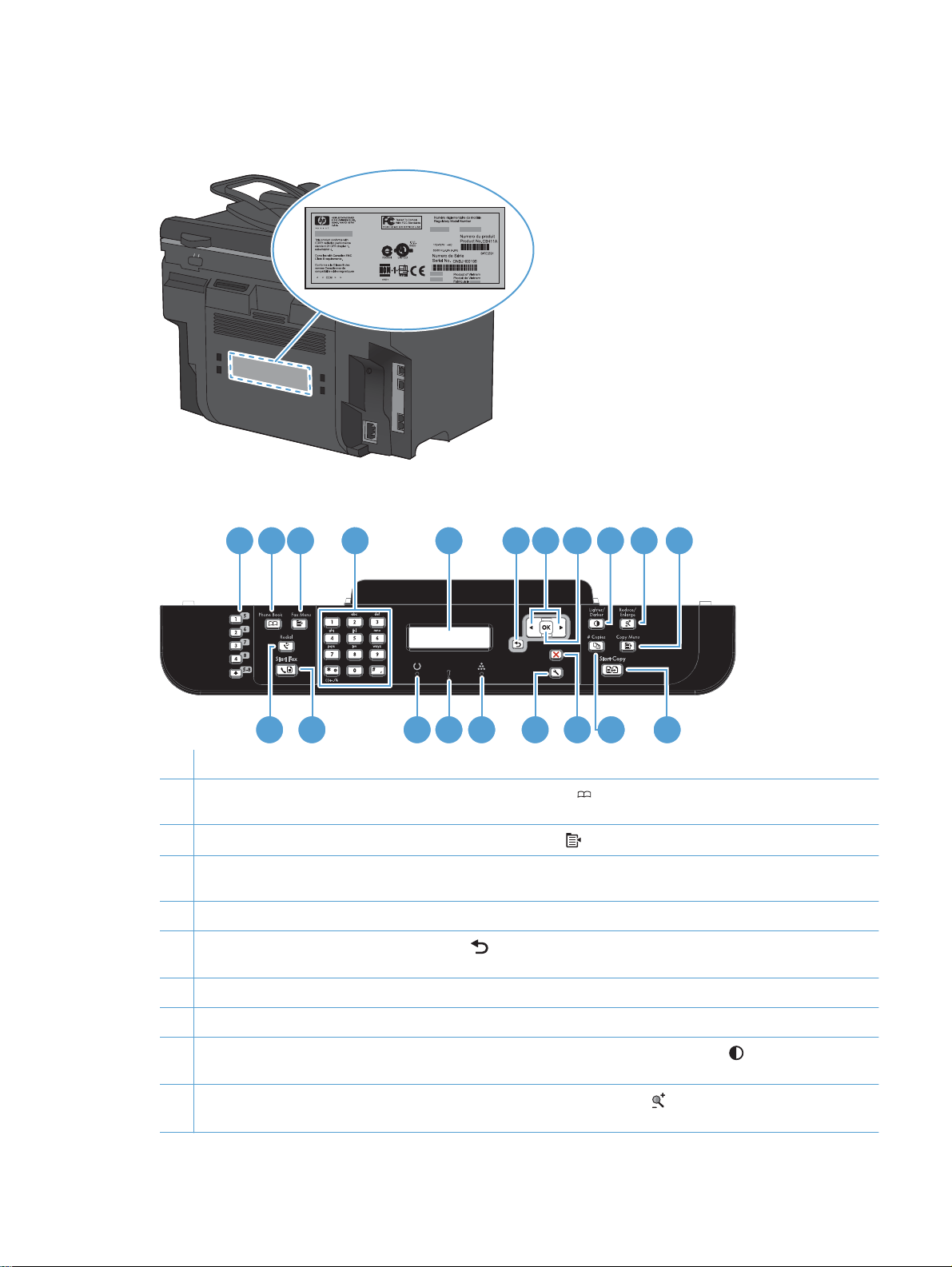
Vị trí số sê-ri và số model
Nhãn số sê-ri và số kiểu sản phẩm nằm ở phía sau sản phẩm.
Bố cục bảng điều khiển
21 3
54 6 9 10 11
18 16 15 1417
1 Các nút quay số nhanh. Sử dụng các nút quay số nhanh để fax nhanh tài liệu đến các nơi thường xuyên nhận.
2 Nút Phone Book (Danh bạ). Sử dụng nút Phone Book (Danh bạ)
thiết lập cho sản phẩm.
3
Nút Fax Menu (Menu Fax). Sử dụng nút Fax Menu (Menu Fax)
4 Bàn phím chữ và số. Sử dụng các nút chữ và số để nhập dữ liệu vào màn hình bảng điều khiển sản phẩm và quay
các số điện thoại để gửi fax.
5 Màn hình LCD. Sử dụng màn hình LCD để điều hướng cấu trúc menu và kiểm soát tình trạng của sản phẩm.
6
Nút Back (Trở về). Sử dụng nút Back (Trở về)
trạng Ready (Sẵn sàng).
7 Các nút mũi tên. Dùng các nút mũi tên để điều hướng các menu và điều chỉnh cài đặt nhất định.
để trở về menu trước, hoặc để thoát khỏi các menu và trở về tình
8
7
để truy cập vào các mục trong danh bạ đã được
để mở menu cài đặt fax.
1220 19 13
8Nút OK. Sử dụng nút OK để xác nhận cài đặt hoặc xác nhận một tác vụ để tiến hành.
9
Nút Lighter/Darker (Nhạt hơn/Đậm hơn). Sử dụng nút Lighter/Darker (Đậm hơn/Nhạt hơn)
hoặc tối của bản sao.
10
Nút Reduce/Enlarge (Giảm/Tăng). Sử dụng nút Reduce/Enlarge (Giảm/Tăng)
bản sao.
để giảm hoặc tăng kích thước của
để điều khiển độ sáng
VIWW Các hình sản phẩm7
Page 22
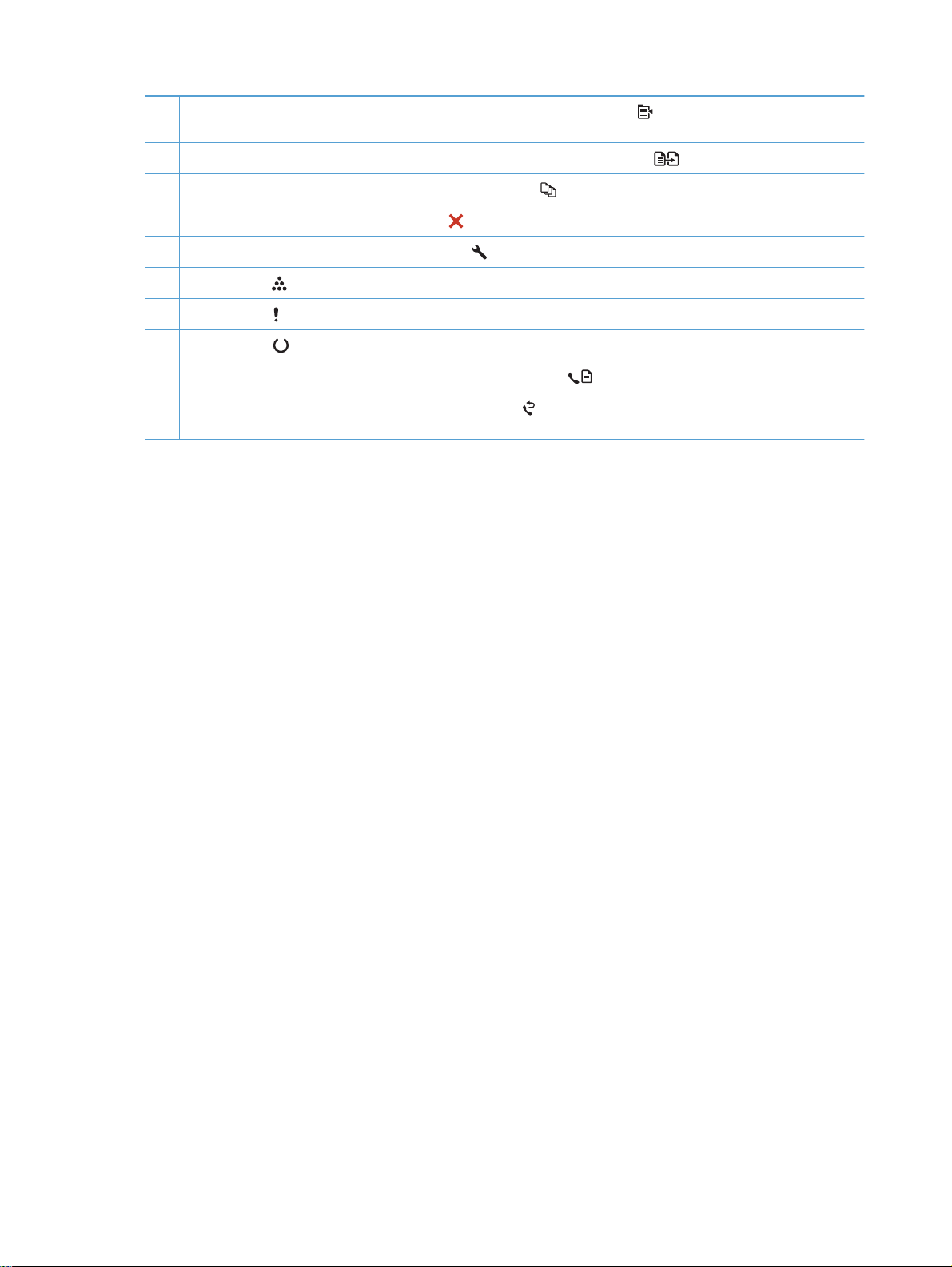
11
Nút Copy Menu (Menu Sao chép). Sử dụng nút Copy Menu (Menu Sao chép)
sử dụng tính năng sao chép ID, hãy bấm nút này cho đến khi mục Bản sao ID hiển thị.
để mở menu cài đặt bản sao. Để
12
Nút Start Copy (Bắt đầu Sao chép). Sử dụng nút Start Copy (Bắt đầu Sao chép)
13
Nút # Copies (# bản sao). Sử dụng nút # Copies (# Bản sao)
14
Nút Cancel (Hủy). Sử dụng nút Cancel (Hủy)
15
Nút Setup (Cài đặt). Sử dụng nút Setup (Cài đặt)
16
Đèn báo mực
17
Đèn cảnh báo
18
Đèn sẵn sàng
19
Nút Start Fax (Bắt đầu Fax). Sử dụng nút Start Fax (Bắt đầu Fax)
20
Nút Redial (Quay số lại). Sử dụng nút Redial (Quay số lại)
đó.
. Đèn này cho biết bột mực trong hộp mực in ở mức thấp.
. Đèn này cho biết có sự cố với sản phẩm. Xem màn hình LCD để biết thông báo.
. Đèn này cho biết sản phẩm đã sẵn sàng hoặc đang xử lý một tác vụ.
để hủy bỏ tác vụ hiện tại.
để mở các tùy chọn menu chính.
để đặt số lượng bản sao mà bạn muốn sao chép.
để gọi lại các số cuối đã dùng cho tác vụ gửi fax trước
để bắt đầu sao chép.
để bắt đầu tác vụ fax.
8Chương 1 Thông tin cơ bản về sản phẩmVIWW
Page 23
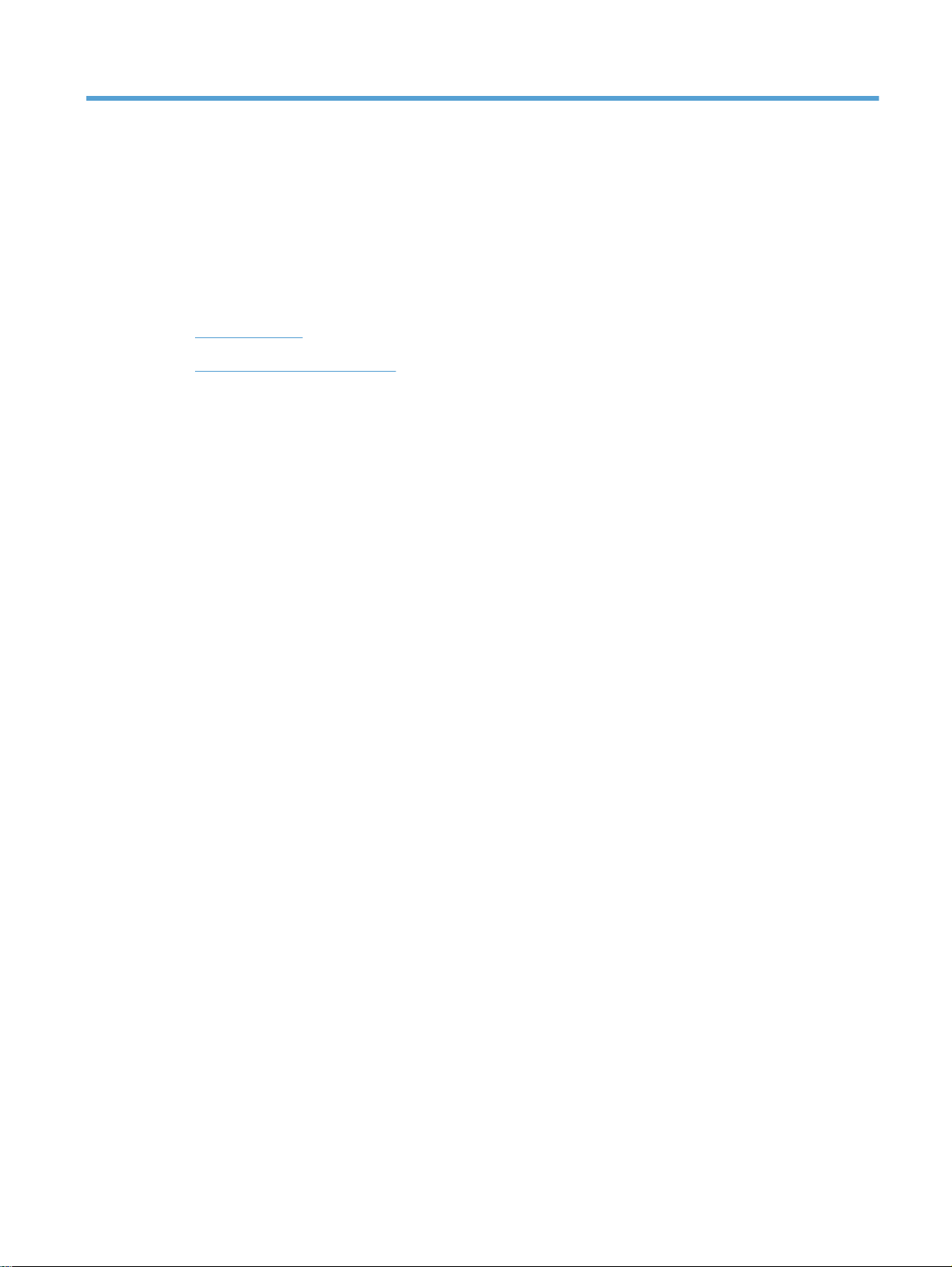
2 Các menu trên panen điều khiển
● Setup (Cài đặt)
Các menu chức năng cụ thể
●
VIWW 9
Page 24
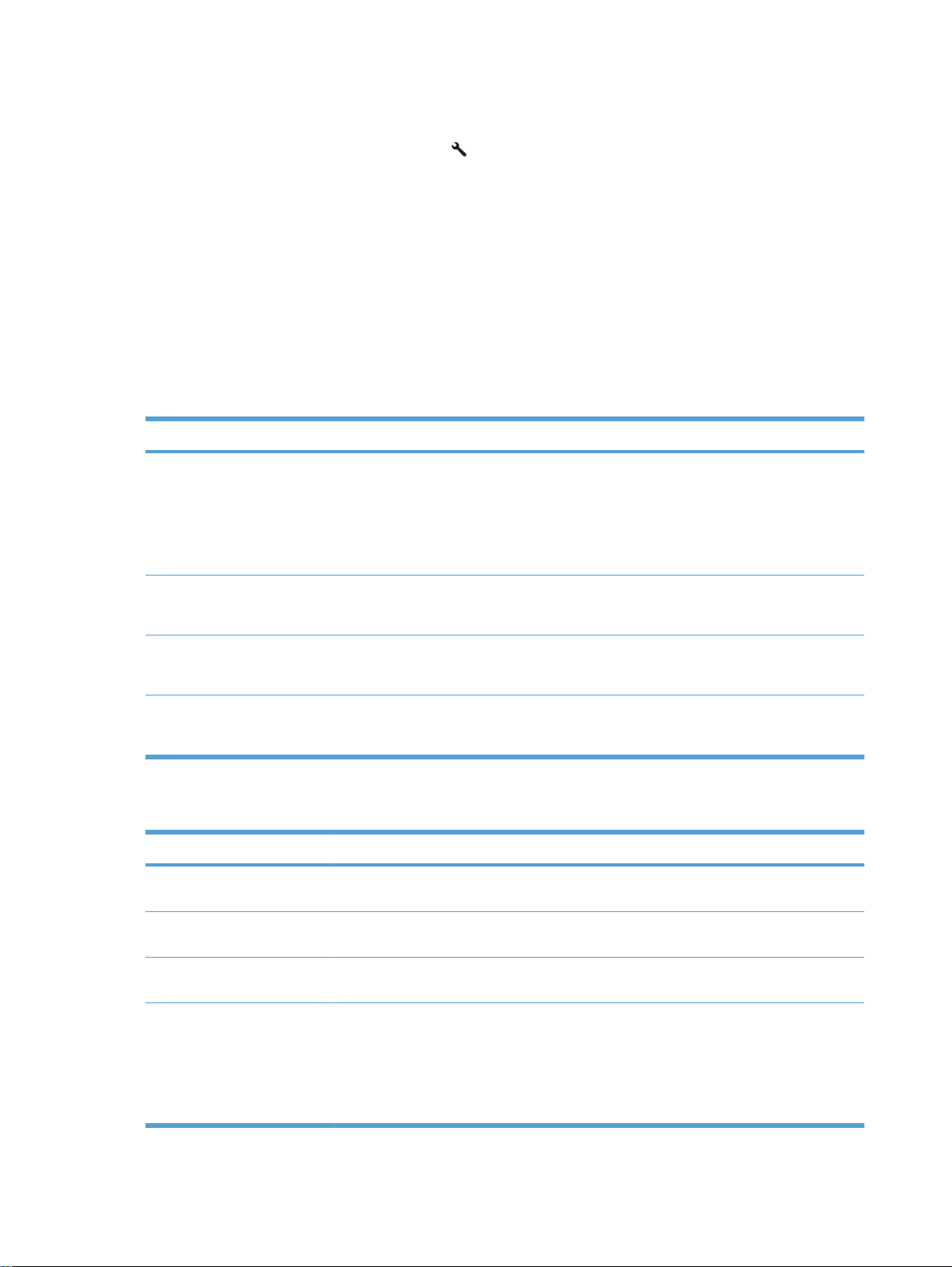
Setup (Cài đặt)
Để mở menu này, bấm nút Setup (Cài đặt) . Có thêm các menu phụ sau:
Quick Forms (Biểu mẫu Nhanh)
●
● Reports (Báo cáo)
● Fax Setup (Cài đặt fax)
● System Setup (Cài đặt Hệ thống)
Service (Dịch vụ)
●
Network Setup (Cài đặt Mạng)
●
Quick Forms (Biểu mẫu Nhanh)
Mục menu Mục menu phụ Mô tả
Notebook Paper (Giấy Ghi
chú)
Graph Paper (Giấy kẻ ô) 1/8 inch
Checklist (Danh sách kiểm
tra)
Music Paper (Giấy chép
Nhạc)
Reports (Báo cáo)
Mục menu Mô tả
Demo Page (Trang Thử
nghiệm)
Menu Structure (Cấu trúc
Menu)
Narrow Rule (Quy tắc Thu
hẹp)
Wide Rule (Quy tắc Mở
rộng)
Child Rule (Quy tắc Phụ)
5 mm
1-Column (1-Cột)
2-Column (2-Cột)
Portrait (Chân dung)
Landscape (Ngang)
In trang có giới thiệu chất lượng in.
In bản đồ bố cục menu trên bảng điều khiển. Các cài đặt hiện có cho từng menu sẽ được
liệt kê. Máy cũng in bản đồ Fax Menu.
In các trang có các dòng đã in sẵn
In các trang có các dòng kẻ ô đã in sẵn
In các trang có các dòng đã in sẵn với hộp kiểm
In các trang có các dòng đã in sẵn để chép nhạc
Config Report (Báo cáo Cấu
hình)
Tình trạng Nguồn cung cấp In tình trạng hộp mực in
In danh sách tất cả các cài đặt sản phẩm. Bao gồm thông tin mạng khi sản phẩm được kết
nối với mạng.
. Bao gồm các thông tin sau:
● Ước lượng các trang còn lại
● Số seri
● Số các trang được in
10 Chương 2 Các menu trên panen điều khiểnVIWW
Page 25
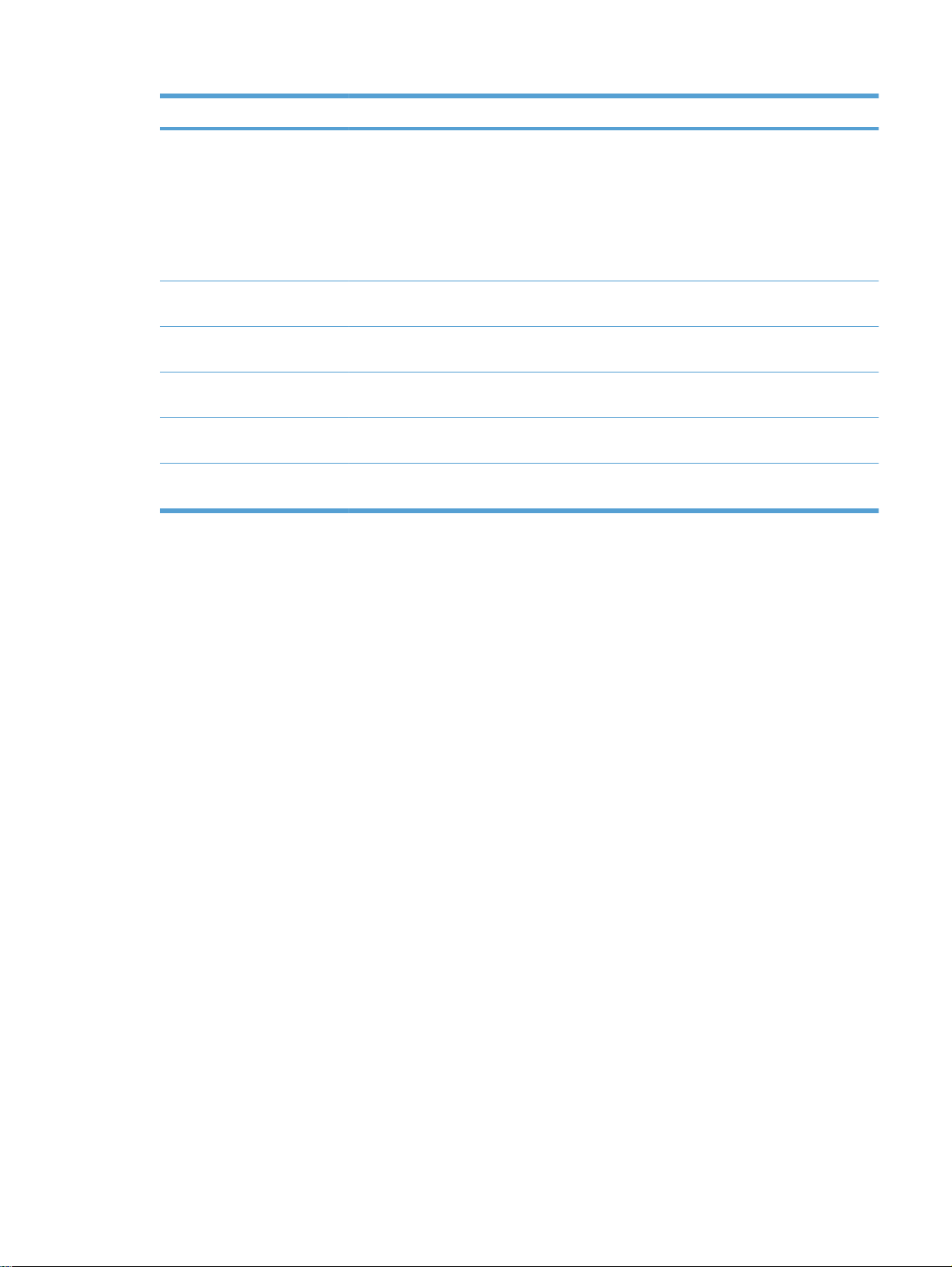
Mục menu Mô
tả
Network Summary (Tóm tắt
Thông tin
Usage Page (Trang Sử
dụng)
PCL Font List (Danh sách
Phông chữ PCL)
PS Font List (Danh sách
Phông chữ PS)
PCL6 Font List (Danh sách
Phông chữ PC
Service Page (Trang Dịch
vụ)
mạng)
L6)
Hiển thị tình trạng cho:
● Cấu hình phần cứng mạng
● Bật các tính năng
● Thông tin TCP/IP và SNMP
● Số liệu thống kê mạng
Hiển thị các trang đã được sản phẩm in, fax, sao chép và quét.
In tất cả các kiểu chữ PCL 5 được cài đặt.
In danh sách tất cả các kiểu chữ PS được cài đặt.
I
n danh sách tất cả các kiểu chữ PCL 6 được cài đặt.
Hiển thị các loại giấy, các cài đặt sao chép và các cài đặt khác của sản phẩm được hỗ trợ.
VIWW Setup (Cài đặt) 11
Page 26
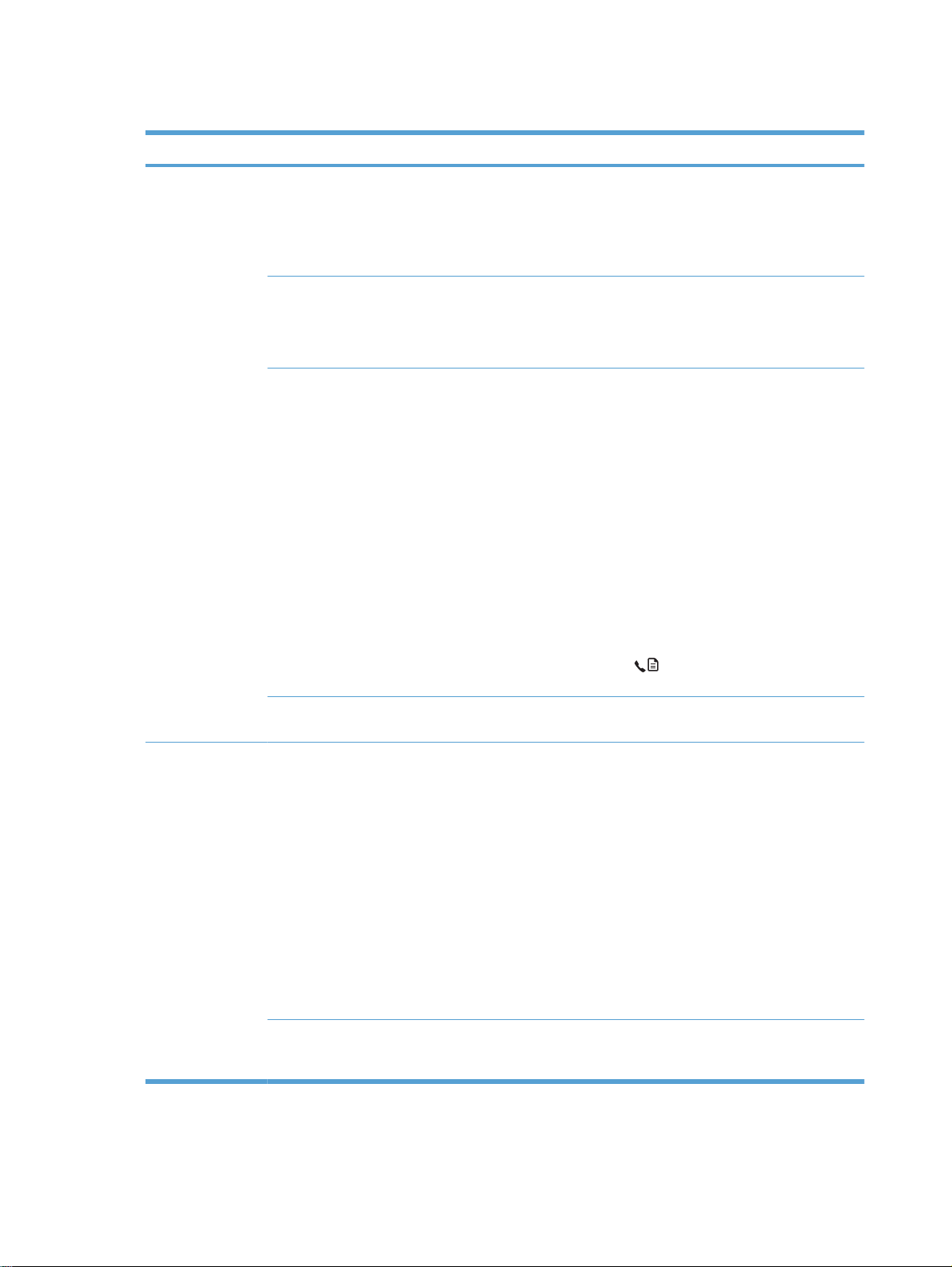
Fax Setup (Cài đặt fax)
Mục Menu Mục menu phụ Mục menu phụ Mô tả
Basic Setup (Cài
đặt Cơ bản)
Thời gian/Ngày
tháng
Fax Header (Tiêu
đề Fax)
Answer Mode
(Chế độ Trả lời)
(Cài đặt định dạng
thời gian, thời gian
hiện tại, định dạng
ngày tháng, và
ngày tháng hiện
tại.)
Your Fax Number
(Số fax của bạn)
Company Name
(Tên Công ty)
Tự động
Thủ côn
TAM
Fax/Điện thoại
g
Cài đặt thời gian và ngày tháng cho sản phẩm.
Cài đặt thông tin xác nhận bản fax đã được gửi đến sản
phẩm nhận.
Cài đặt kiểu chế độ trả lời. Có các tùy chọn sau:
Tự động: Sản phẩm sẽ tự động trả lời một cuộc gọi
●
đến dựa trên số kiểu chuông được cấu hình.
TAM: Máy trả lời điện thoại (TAM) được gắn vào
●
cổng điện thoại Phụ của sản phẩm. Sản phẩm sẽ
không nhận bất kỳ cuộc gọi đến nào,
các âm fax sau khi máy trả lời đã nhận cuộc gọi.
● Fax/Điện thoại: Sản phẩm phải tự động nhận cuộc
gọi và xác định xem đó là cuộc gọi thoại hay cuộc gọi
fax. Nếu là cuộc gọi fax, sản phẩm sẽ xử lý cuộc gọi
như thường lệ. Nếu là
phát ra tiếng chuông tổng hợp để thông báo cho
người sử dụng biết có cuộc gọi thoại đến.
cuộc gọi thoại, sản phẩm sẽ
nhưng chỉ nghe
Basic Setup (Cài
đặt Cơ bản)
Rings to Answer
(Chuông Trả lời)
Distinctive Ring
(Kiểu chuông Đặc
trưng)
Mã số đầuBật
(Khoảng từ 1-9) Cài đặt số kiểu chuông sẽ reo trước khi modem fax trả lời.
Tất cả Kiểu
chuông
Đơn
Hai tiếng
Ba tiếng
Hai&Ba
Tắt
Thủ công : Người sử dụng phải bấm nút Start Fax
●
(Bắt đầu Fax)
sản phẩm trả lời cuộc gọi đến.
Cho phép người sử dụng có kiểu chuông điện thoại đặc
những kiểu chuông do thiết bị fax trả lời.
biệt cài
● Tất cả Kiểu chuông: Sản phẩm sẽ trả lời tất cả cuộc
gọi gọi đến qua đường dây điện thoại.
Đơn: Sản phẩm sẽ trả lời bất kỳ cuộc gọi nào tạo ra
●
kiểu chuông đơn.
● Hai tiếng: Sản phẩm sẽ trả lời bất kỳ cuộc gọi nào
kiểu chuông hai tiếng.
tạo ra
● Ba tiếng: Sản phẩm sẽ trả lời bất kỳ cuộc gọi nào tạo
ra kiểu chuông ba tiếng.
Hai&Ba: Sản phẩm sẽ trả lời bất kỳ cuộc gọi nào tạo
●
ra kiểu chuông hai tiếng hoặc ba tiếng.
Cài đặt Bật xác định mã số đầu sẽ được quay tự độ
gửi fax từ sản phẩm.
hoặc sử dụng điện thoại nhánh để
ng khi
12 Chương 2 Các menu trên panen điều khiểnVIWW
Page 27
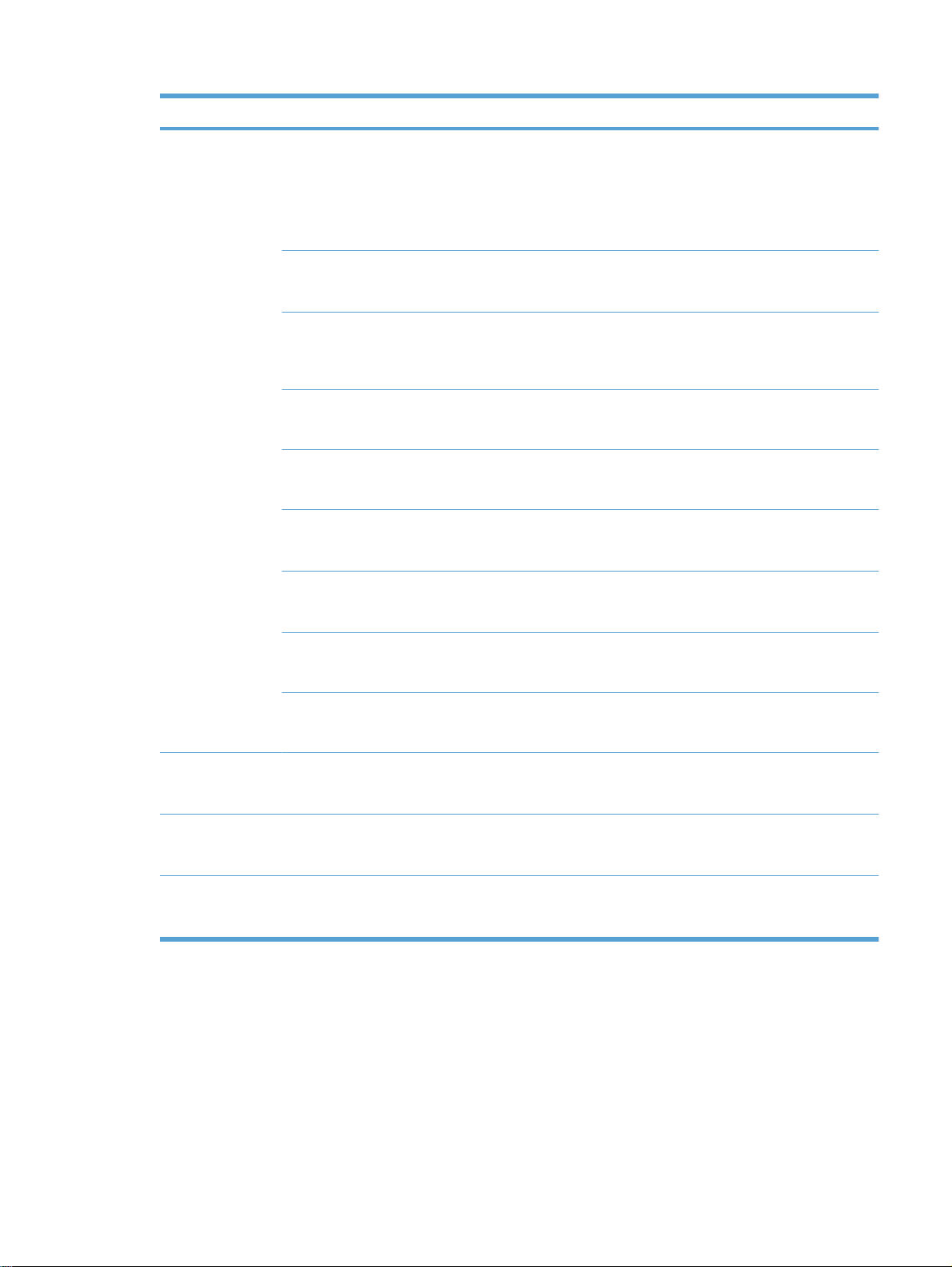
Mục Menu Mục menu phụ Mục menu phụ Mô
tả
Advanced Setup
i đặt Nâng
(Cà
cao)
Fax Resolution
(Độ phân giải fax)
Light/Dark (Sáng/
Tối)
Fit to Page (Vừa
trang in)
Glass Size (Kích
thước Kính)
Chế độ Quay số Âm
Redial if Busy
ay s
ố lại khi
(Qu
bận)
Redial-No Answer
(Quay số lại khi
không trả lời)
Chuẩn
Mịn
Siêu mịn
Ảnh chụp
Cài đặt độ tối cho các bản fax gửi đi. Cài đặt nằm trong
Bật
Tắt
Letter
A4
Nhịp điệu
Bật
Tắt
Bật
Tắt
Cài đặt độ phân giải cho các tài liệu gửi đi. Hình ảnh độ
phân giải cao có nhiều điểm ảnh trên mỗi inch (dpi) hơn
sẽ hiển thị chi tiết hơn. Hình ảnh độ phân giải thấp có ít
điểm ảnh mỗi inch hơn sẽ hiển thị ít chi tiết, n
tập tin sẽ nhỏ hơn.
khoảng từ 1 đến 11. Cài đặt con trượt ở 6 (cài đặt mặc
định) sẽ không làm thay đổi bản sao đã gửi fax.
Rút ngắn các bản fax dài hơn khổ giấy Letter hoặc A4 để
chúng có thể vừa với trang khổ Letter hoặc A4. Nếu t
năng n
ày được cài ở Tắt, các bản fax dài hơn khổ giấy
Letter hoặc A4 sẽ được in trên nhiều trang.
Cài đặt kích thước giấy mặc định cho các tài liệu sẽ được
quét từ máy quét hình phẳng.
Cài đặt sản phẩm sẽ sử dụng chức năng quay số âm hoặc
nhịp điệu.
Cài đặt sản phẩm sẽ quay hoặc không quay số lại khi số
máy nhận fax bận.
Cài đặt sản phẩm sẽ quay hoặc không quay số khi số máy
nhận fax không trả lời.
hưng kích cỡ
ính
Quay số lại nếu Bị
lỗi Truyền tín hiệu
Detect Dial Tone
(Dò âm Quay số)
Advanced Setup
(Cài đặt Nâng
cao) (tiếp tục)
E
Stamp Faxes (Tem
Billing Codes (Mã
Hóa đơn)
x
tension Phone
(Điện thoại nhánh)
fax)
Bật
Tắt
Bật
Tắt
Tắt
Bật
Bật
Tắt
Tắt
Bật
Cài đặt sản phẩm quay hoặc k
fax khi xảy ra lỗi truyền tín hiệu.
Cài sản phẩm kiểm tra hoặc không kiểm tra âm quay số
trước khi gửi fax.
Cho phép sử dụng mã hóa đơn khi cài ở Bật. Một thông
báo nhắc sẽ xuất hiện yêu cầu bạn nhập mã hóa đơn cho
bản fax gửi đi.
Khi tính năng này được bật, người sử dụng có thể bấm
các nút 1-2-3 trên điện thoại nhánh để sản phẩm trả lời
một cuộc gọi fax đến.
Cài sản phẩm để thêm ngày tháng, giờ, số điện thoại của
người gửi, và số trang cho từng trang fax mà sản phẩm
này nhận được.
hông quay lại số máy nhận
VIWW Setup (Cài đặt) 13
Page 28
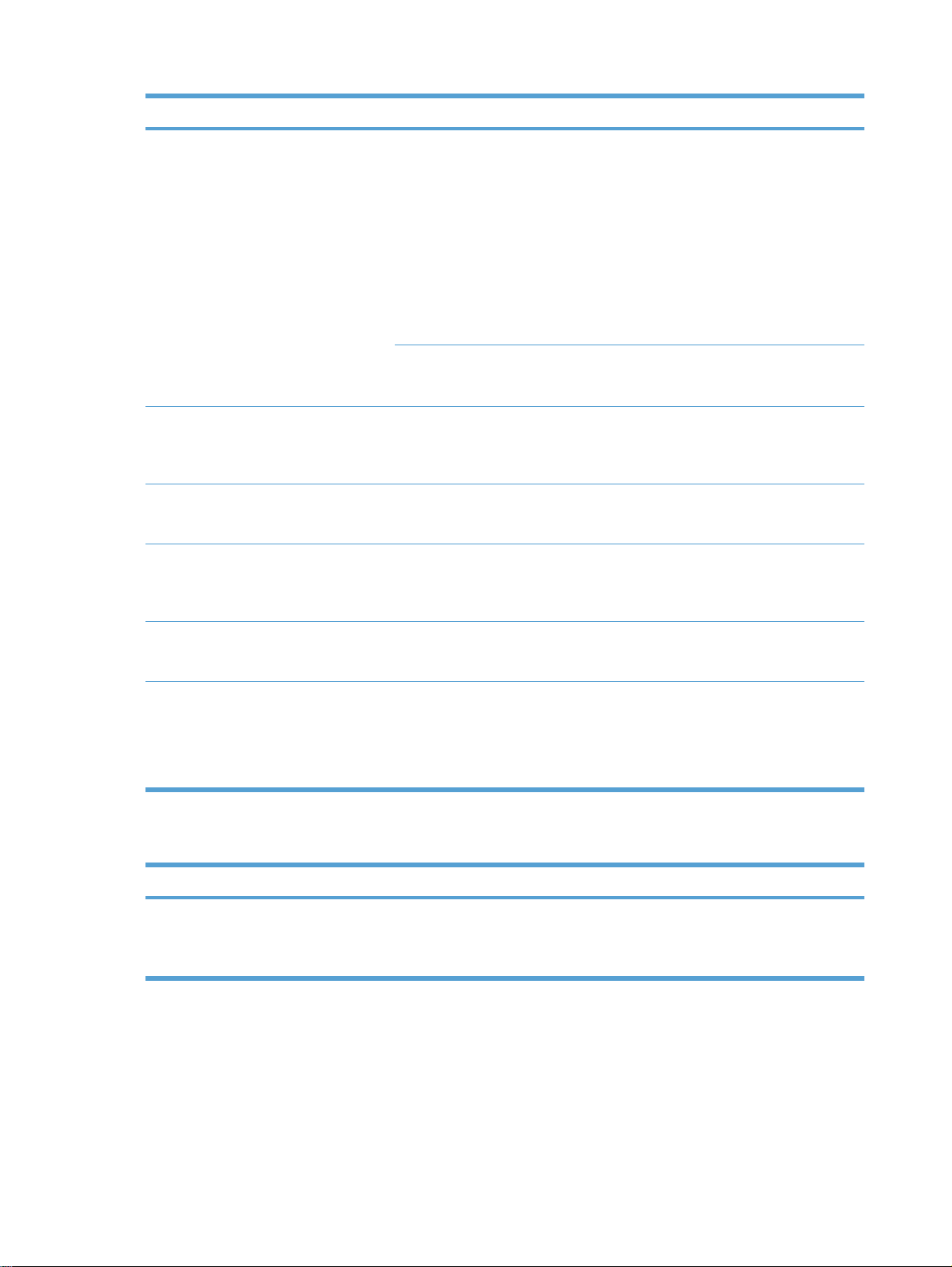
Mục Menu Mục menu phụ Mục menu phụ Mô
tả
Private Receive
(Nhận Riêng)
Confirm Fax #
(Xác nhận Số fax)
Allow Reprint
(Cho phép In lại)
F/T Ring Time
(Thời gian Đổ
chuông F/T)
Bật
Tắt
Print Faxes (In
các Bản fax)
Bật
Tắt
Bật
Tắt
(Phạm vi tùy thuộc
vào quốc gia/vùng
mà sản phẩm
được vận hành)
Cài Private Receive (Nhận Riêng) sang Bật bắt buộc
bạn phải cài mật khẩu vào mục bảo mật sản phẩm. Sau
khi cài mật khẩu, các tùy chọn sau sẽ được đặt:
● Private Receive (Nhận Riêng) được bật.
● Tất cả các bản fax cũ sẽ bị xóa khỏi bộ nhớ.
Forward Fax (Chuyển tiếp fax) ho
●
máy tính được cài ở Bật và sẽ không cho phép cài.
● Tất cả các bản fax gửi đến sẽ được lưu trong bộ
nhớ.
In các bản fax đã được lưu khi tính năng nhận riêng được
bật. Mục menu này chỉ xuất hiện khi tính năng nhận riêng
được bật.
Cài chế độ cuộc gọi fax đi
bạn đang gửi fax tới hay không. Tính năng này giúp đảm
bảo rằng các bản fax có chứa thông tin nhạy cảm được
chuyển đến đúng nơi nhận.
Cài để in lại hoặc không in lại các bản fax đã nhận được
lưu trong bộ nhớ.
hi nào sản phẩm dừng phát kiểu chuông Fax/Điện
Cài k
thoại để thông báo cho người sử dụng biết có cuộc gọi
thoại đến.
có yêu cầu bạn xác nhận số
ặc Nhận vào
Print Duplex (In
Hai mặt)
Fax Speed (Tốc độ
fax)
Tắt
Bật
Fast(Nhanh)(V.34)
Medium(Vừa)(V.
17)
Slow(Chậm)(V.29)
System Setup (Cài đặt Hệ thống)
Mục menu Mục menu phụ Mục menu phụ Mô tả
Ngôn ngữ (Danh sách các
ngôn ngữ hiển thị
trên bảng điều
khiển.)
Cài ngôn ngữ cho tin nhắn và các báo cáo sản phẩm sẽ
Cài in hoặc không in tất cả các bản fax nhận được trên cả
hai mặt giấy.
Tăng hoặc giảm tốc độ truyền fax được phép.
được hiển thị trên bảng điều khiển.
14 Chương 2 Các menu trên panen điều khiểnVIWW
Page 29
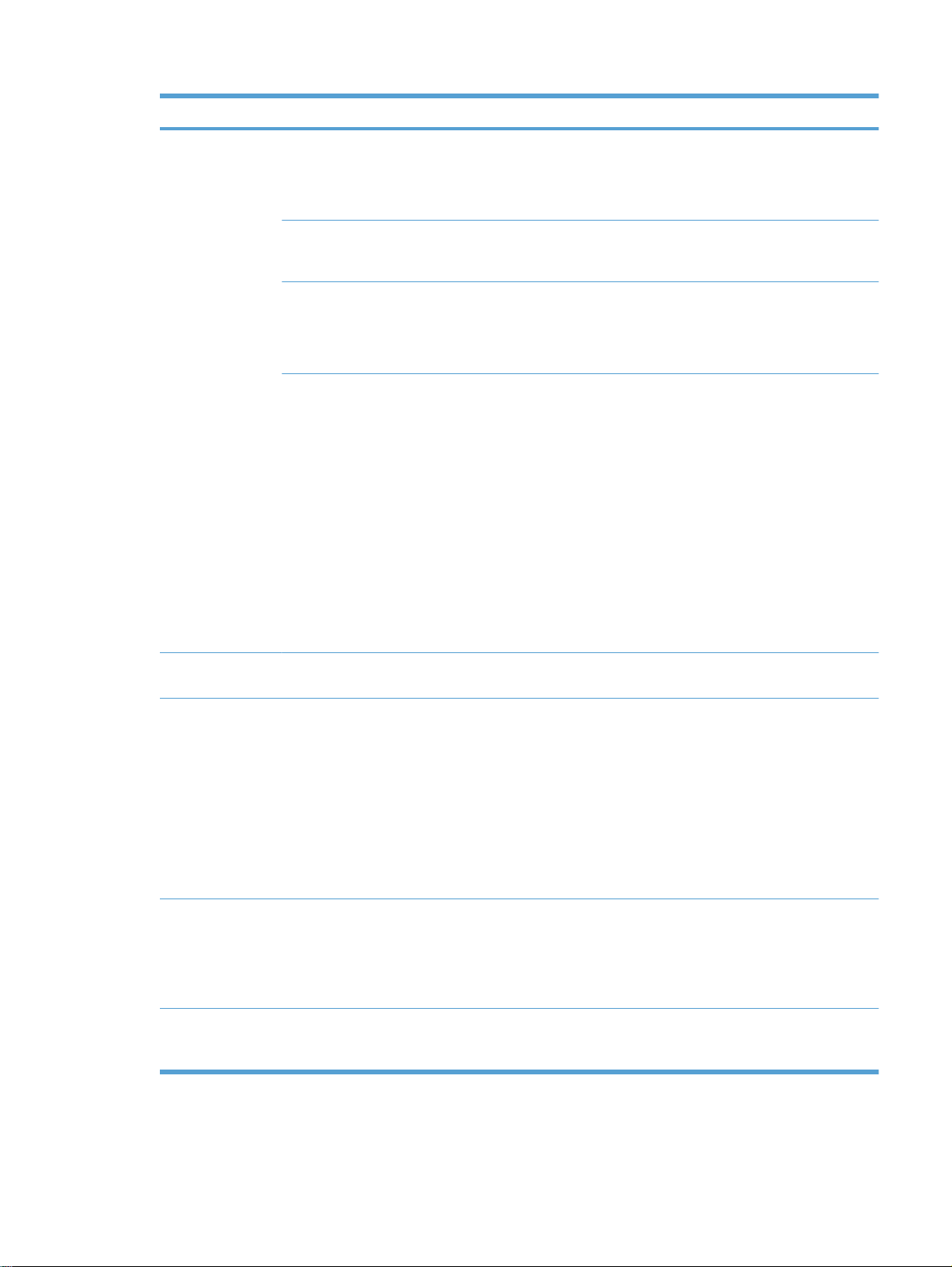
Mục menu Mục menu phụ Mục menu phụ Mô
tả
Paper Setup (Cài
đặt Giấy)
Def. Paper Size
ước Giấy
(Kích th
Mặc định)
Def. Paper Type
(Loại Giấy Mặc
định)
ay 1 (Khay 1) Paper Type (Loại
Tr
Paper Out Action
(Hành động khi
hết giấy)
Letter
A4
Legal
Liệt kê các loại
giấy hiện có.
Giấy)
Paper Size (Kích
thước Giấy)
Wait Forever
(Chờ Vĩnh viễn)
Cancel (Hủy)
Override (Ghi đè)
Cài kích thước để in các báo cáo nội bộ hoặc bất kỳ tác vụ
in nào không được xác định kích thước.
Cài loại giấy để in các báo cáo nội bộ hoặc bất kỳ tác vụ in
nào không được xác định loại giấy.
Cài kích thước mặc định và loại giấy cho khay 1.
Xác định cách sản phẩm sẽ hoạt động trở lại khi một tác
vụ in yêu cầu kích thước giấy hoặc loại giấy hiện không có
hoặc khi khay được chọn trống.
Chọn Wait Forever (Chờ Vĩnh viễn) để sản phẩm
●
chờ cho đế
● Chọn Override (Ghi đè) để in trên một loại giấy có
kích thước khác sau khi hoãn thao tác được chỉ định.
● Chọn Cancel
hoãn thao tác được chỉ định.
Nếu Override (Ghi đè) hoặc Cancel (Hủy) được
●
chọn, bảng điều khiển sẽ nhắc nhập số giây
hoãn. Sử dụng các phím mũi tên để giảm thời gian
hoặc tăng thời gian đến 3600 giây.
n khi bạn nạp vào đúng loại giấy.
(Hủy)
để tự động hủy tác vụ in sau khi
tạm
Mật độ in (Khoảng từ 1-5) Cài lượng mực mà sản phẩm nên áp dụng để làm dày các
Volume Settings
(Cài đặt Âm
lượng)
Thời gian/Ngày
tháng
Product Security
(Bảo mật Sản
phẩm)
Alarm Volume (Âm
báo)
Ring Volume (Âm
lượng Chuông)
Key-Press Volume
(Âm bấm phím)
Phoneline Volume
(Âm lượng Đường
dây điện thoại)
(Cài đặt định dạng
thời gian, thời gian
hiện tại, định dạng
ngày tháng, và
ngày tháng hiện
tại.)
Bật
Tắt
Êm dịu
Trung bình
To
Tắt
Cài đặt thời gian và ngày tháng cho sản phẩm.
Cài tính năng bảo mật sản phẩm. Khi cài đặt được cài ở
và các góc.
dòng
Cài các mức âm lượng cho sản phẩm.
đều có bốn thông số cài đặt âm lượng giống nhau.
Bật, bạn phải c
ài mã số nh
ận dạng cá nhân (PIN).
Mỗi loại âm lượng
VIWW Setup (Cài đặt) 15
Page 30
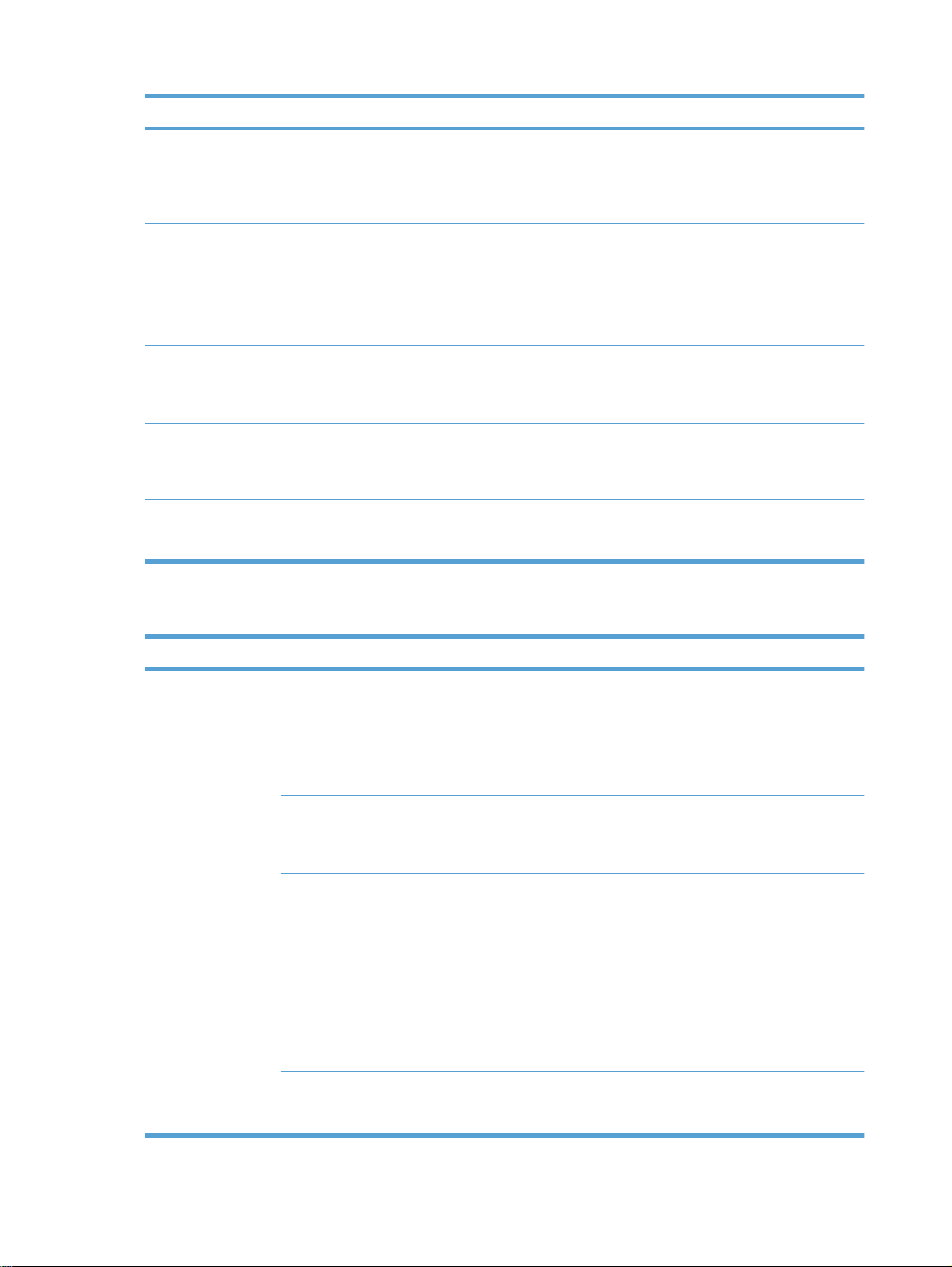
Mục menu Mục menu phụ Mục menu phụ Mô
tả
Disable Fax (Tắt
fax)
At Very Low (Gần
hết)
User-Defined Low
(Thấp do Người
sử dụng Xác
định)
urier Font
Co
(Phông chữ
Courier)
Quiet Mode (Chế
ông ồn)
độ Kh
Bật
Tắt
Black Cartridge
(Hộp mực đen
Black (Đen) (Khoảng từ 1-20) Cài mức phần trăm mà bảng điều khiển sẽ tạo ra tin nhắn
Regular (Bình
thường)
Dark (Tối)
Bật
Tắt
Tắt các tính năng fax của sản phẩm. Nếu đã cài mật khẩu
trong phần cài đặt Product Security (Bảo mật Sản
phẩm), bạn phải nhập mật khẩu đó để tắt các tính năng
fax. Nếu chưa cài mật khẩu, bạn sẽ được nhắc tạo mật
khẩu.
Stop (Dừng)
)
Prompt (Nhắc
nhở)
Continue (Tiếp
tục)
Cài các giá trị kiểu chữ Courier.
Cài đặt Quiet Mode (Chế độ Không ồn) cho sản phẩm.
Cài cách sản phẩm sẽ hoạt động trở lại khi phát hiện hộp
mực in hết mực.
thông báo mực sắp hết.
Service (Dịch vụ)
Mục menu Mục menu phụ Mô tả
Fax Service (Dịch
vụ fax)
Clear Saved Faxs
(Xóa các bản fax
được lưu)
Run Fax Test (Kiểm
tra fax)
Print T.30 Trace (In
Bảng dò T.30)
Error Correction
(Sửa lỗi)
Xóa tất cả bản fax khỏi bộ nhớ. Bao gồm mọi bản
Kiểm tra fax để kiểm chứng xem dây điện thoại đã
Không bao giờ
Nếu xảy ra lỗi
At End of Call (Khi
Kết thúc Cuộc gọi)
g
ay bây giờ
N
Chế độ sửa lỗi cho phép thiết bị gửi truyền tải lại dữ
fax đã nhận (trong đó có cả các bản fax chưa in, fax
đã tải sang máy tính chưa gửi và fax chưa chuyển
tiếp), các bản fax chưa gửi (bao gồm fax tạm hoãn),
và mọi bản đã in vẫn còn lưu trong bộ nhớ. Không
thể phục hồi các bản f
xóa, nhật ký hoạt động fax sẽ được cập nhật.
được cắm vào đúng ổ chưa và có tín hiệu trong
đường dây điện thoại hay không. Một báo cáo kiểm
tra fax sẽ được in cho biết kết quả.
In hoặc lên kế hoạch một bản báo cáo sẽ được sử
dụng để gỡ sự cố về các vấn đề truyền fax.
liệu khi nó phát hiện thấy tín hiệu lỗi. Cài đặt mặc
định được bật.
ax đã xóa. Với mỗi mục bị
Fax Service Log
(Nhật ký Dịch vụ
fax)
Nhật ký dịch vụ fax in 40 mục mới nhất tro
ký fax.
ng nhật
16 Chương 2 Các menu trên panen điều khiểnVIWW
Page 31

Mục menu Mục menu phụ Mô
Trang Lau dọn Lau dọn sản phẩm khi các vết bẩn hoặc các dấu
tả
khác xuất hiện trên các bản in. Quá trình lau dọn sẽ
xóa các vết bẩn và mực vượt quá mức trong đường
dẫn giấy.
Khi được chọn, sản phẩm sẽ nhắc bạn nạp giấy
thường khổ Letter hoặc A4 vào Khay 1. Bấm nút
OK để bắt đầu quá trình lau dọn. Chờ cho đến khi
quá trình hoàn tất. Loại bỏ các
trang được in.
USB Speed (Tốc độ
USB)
Less Paper Curl
(Giấy ít cong hơn)
Archive Print (In
Lưu trữ)
Firmware Date
(Ngày tháng
Chương trình cơ
sở)
Khôi phục Mặc định Cài tất cả các cài đặt về giá trị mặc định ban đầu
Cao
Bật
Bật
Hiển thị mã ngày tháng của chương trình cơ sở
Network Setup (Cài đặt Mạng)
Mục menu Mục menu phụ Mô tả
Cấu hình TCP/IP Tự động
Thủ công
Đầy
Tắt
Tắt
Cài tốc độ USB. Cài đặt Cao là cài đặt mặc định.
Khi các trang in bị cong đồng nhất, tùy chọn này sẽ
cài sản phẩm sang chế độ giảm cong.
Cài đặt mặc định là Tắt.
Khi in, các trang sẽ được lưu trong một thời gian
dài, tùy chọn này
giảm lốm đốm bột mực và bụi mực.
Cài đặt mặc định là Tắt.
hiện tại.
Tự động sẽ tự động cấu hình tất cả các cài đặt TCP/IP qua
DHCP, BootP hoặc AutoIP.
Thủ công yêu cầu bạn cấu hình thủ công địa chỉ IP, mặt nạ
mạng phụ và cổng nối mặc định.
sẽ cà
i sản phẩm sang chế độ
Bảng điều khiển sẽ nhắc bạn xác định các giá trị cho từng mục
ên để tăng hoặc giảm giá trị. Bấm
o Crossover (Tự
Aut
động Vượt)
Dịch vụ Mạng IPv4
Show IP Address (Hiển
thị Địa chỉ IP)
Bật
Tắt
IPv6
Có
Không
địa chỉ. Sử dụng các nút mũi t
nút OK để chấp nhận giá trị và di chuyển con trỏ sang trường kế
tiếp.
Khi từng địa chỉ được hoàn tất, sản phẩm sẽ nhắc bạn xác nhận
lại địa chỉ trước khi chuyển sang trường kế tiếp. Sau khi cả ba
địa chỉ đã được cài, sản phẩm sẽ tự khởi động lại.
Cài chức năng tự động vượt.
Cài sản phẩm sẽ sử dụng giao thức IPv4 hoặc IPv6.
Cài sản phẩm hiển thị địa chỉ IP trên bảng điều khiển.
VIWW Setup (Cài đặt) 17
Page 32

Mục menu Mục menu phụ Mô
tả
Tốc độ Liên kếtTự động
10T Full
10T Một nửa
100TX Full
100TX Half
Khôi phục Mặc định Xác lập lại tất cả các cấu hình mạng trở về mặc định của nhà
Cài tốc độ liên kết theo cách thủ công nếu cần.
Sau khi cài đặt tốc độ liên kết, sản phẩm sẽ tự khởi động lại.
máy.
18 Chương 2 Các menu trên panen điều khiểnVIWW
Page 33

Các menu chức năng cụ thể
Sản phẩm này bao gồm các menu cụ thể theo chức năng cho việc sao chép và gửi fax. Để mở
những menu này, hãy chạm vào nút bật chức năng cụ thể đó trên bảng điều khiển.
Copy (Sao chép)
Mục menu Mục menu phụ Mô tả
# of copies (# bản sao) Đặt số bản sao mặc định sẽ được in.
Bản sao ID Sao chép cả hai mặt của chứng minh thư hoặc tài liệu khổ
Reduce/Enlarge (Giảm/
Tăng)
Light/Dark (Sáng/Tối) Xác định độ tương phản của bản sao.
Optimize (Tối ưu hóa) AUTO (TỰ ĐỘNG)
Gốc=100%
Legal to Letter=78% (Legal đến
Letter=78%)
Legal to A4=83% (Legal đến
A4=83%)
Khổ A4 thành Letter=94%
Khổ Letter thành A4=97%
Toàn trang=91%
Fit to Page (Vừa trang in)
2 trang một tờ
4 trang m
Tùy chỉnh: 25 đến 400%
Phối hợp
ột tờ
nhỏ trên cùng một mặt của tờ giấy.
nhỏ hoặc phóng to tài liệu
Cài phần trăm mặc định để t
được sao chép.
Điều chỉnh thông số cài đặt chất lượng bản sao để đạt
được chất lượng tài liệu gốc tốt nhất.
hu
Hình ảnh
Photograph (Ảnh chụp)
n
Văn bả
kí
Paper (Giấy) Paper Size (Kích thước Giấy)
Paper Type (Loại Giấy)
Multi-Page Copy (Bản
sao Nhiều trang)
Collation (Đối chiếu) Bật
Tray Select (Chọn Khay
giấy)
Bật
Tắt
Tắt
Auto Select (Chọn Tự động)
Tray 1 (Khay 1)
ch thước và loại giấy ra.
Đặt
Đặt tùy chọn sao chép nhiều trang phẳng mặc định.
Cài đặt tùy chọn đối chiếu mặc định.
Đặt khay tiếp giấy mà sản phẩm sẽ lấy giấy khi in một bản
sao.
VIWW Các menu chức năng cụ thể 19
Page 34

Mục menu Mục menu phụ Mô
tả
Fax
Two-Sided (Hai Mặt) 1 to 1 sided (1-1 mặt)
1 to 2 sided (1-2 mặt)
Draft Mode (Chế độ
Nháp)
Set as New Defaults
(Đặt làm Mặc định Mới)
Khôi phục Mặc định Cài đặt tất cả cài
Mục Menu Mục menu phụ Mục menu phụ Mô tả
Fax Reports (Báo
cáo Fax)
Bật
Tắt
Lưu mọi thay đổi bạn đã thực hiện cho menu này làm mặc
Fax Confirmation
(Xác nhận Fax)
Không bao giờ
Chỉ gửi fax
Receive Fax
(Nhận fax)
Every Fax (Mọi
bản fax)
Đặt các điều kiện in hai mặt cho sản phẩm đối với các tài
liệu gốc và sao chép.
Đặt chất lượng in bản sao ở chế độ in nháp.
định mới.
mặc định.
Cài đặt sản phẩm in hoặc không in báo cáo xác nhận sau
khi một tác vụ gửi hoặc nhận thành công.
đặt bản sa
o tùy chỉnh sang các giá trị gốc
Bao gồm trang
đầu tiên
Fax Error Report
Last Call Report
Fax Activity Log
Phone Book (Danh
Junk Fax List
Billing Report
(Báo cáo lỗi fax)
(Báo cáo Cuộc gọi
Mới nhất):
(Nhật ký Hoạt
động fax)
bạ)
(Danh sách fax
rác)
áo
cáo Hóa đơn)
(B
Bật
Tắt
Every Error (Mọi
lỗi)
Gửi lỗi
Nhận lỗi
hô
ng bao giờ
K
In báo cáo chi tiết hoạt động gửi hoặc nhận bản fax mới
Print Log Now (In
Nhật ký ngay)
In Nhật ký Tự
động
In danh sách các số quay nhanh đã được thiết lập cho sản
In danh sách các số điện thoại đã bị khóa không cho gửi
In danh sách các mã hóa đơn đã được sử dụng cho các
Cài đặt sản phẩm bao gồm hoặc không bao gồm một hình
thu nhỏ trang đầu tiên của bản fax trên báo cáo.
Cài đặt sản phẩm in hoặc không in báo cáo sau khi một
tác vụ gửi hoặc nhận không thành công.
nhất.
Print Log Now (In Nhật ký ngay): In danh sách các bản
fax đã được sản phẩm gửi đi hoặc nhận về.
N
hật ký Tự động: Chọn Bật để tự động in bản báo cáo
In
sau mỗi tác vụ fax. Chọn Tắt để tắt tính năng in tự động.
phẩm này.
fax đến sản phẩm này.
bản fax gửi đi. Bản báo cáo này hiển thị số lượng các bản
fax được tính hóa đơn cho từng mã. Mục menu này chỉ
xuất hiện khi các mã hóa đơn được bật.
20 Chương 2 Các menu trên panen điều khiểnVIWW
Page 35

Mục Menu Mục menu phụ Mục menu phụ Mô
tả
All Fax Reports
(Tất cả Bản báo
cáo fax)
Send Options
(Tùy chọn Gửi)
Receive Options
(Tùy chọn Nhận)
Send a Fax (Gửi
fax)
Send Fax Later
(Gửi fax Sau)
Fax Job Status
ìn
h trạng Lệnh
(T
fax)
Fax Resolution
(Độ phân giải fax)
Print Faxes (In các
Bản fax)
In tất cả bản báo cáo có liên quan đến fax.
Fax Number (Số
fax)
Send Time (Thời
gian Gửi)
Send Date (Ngày
Gửi)
Fax Number (Số
fax)
Hiển thị danh sách các tác vụ fax đang chờ được gửi,
Chuẩn
Mịn
Siêu mịn
Ảnh chụp
In các tác vụ fax đã được lưu để nhận riêng. Mục menu
Gửi một bản fax từ sản phẩm.
Gửi một bản fax bị tạm hoãn vào thời gian và ngày tháng
và tới số fax mà bạn cung cấp trên sản phẩm.
chuyển tiếp hoặc in.
Cài đặt độ phân giải cho các tài liệu gửi đi. Hình ảnh độ
phân giải cao có nhiều điểm ảnh trên mỗi inch (dpi) hơn
sẽ hiển thị chi tiết hơn. Hình ảnh độ phân giải thấp có ít
điểm ảnh mỗi inch
tập tin sẽ nhỏ hơn.
này chỉ xuất hiện khi cài đặt Private Receive (Nhận
Riêng) được kích hoạt. Bạn phải nhập mật khẩu để in các
bản fax riêng.
hơn sẽ hiển thị ít chi tiết, nhưng kích cỡ
Block Junk Faxes
(Chặn fax rác)
Reprint Faxes (In
lại các Bản fax)
Forward Fax
(Chuyển tiếp fax)
Polling Receive
(Nhận Vòng)
Add Number
m Số)
(Thê
Delete Number
(Xóa Số)
Delete All (Xóa
Tất cả)
n
k Fax List
Ju
(Danh sách fax
rác)
In lại các bản fax mà sản phẩm đã nhận trước đó. Mục
Tắt
Bật
Cho phép sản phẩm gọi đến một máy fax khác có bật
Sửa đổi danh sách fax bị chặn. Danh sách fax bị chặn có
thể chứa đến 30 số. Khi sản phẩm nhận một cuộc gọi từ
một trong các số fax bị chặn, máy sẽ xóa bản fax nhận
được. Máy cũng sẽ theo dõi bản fax bị chặn trong nhật ký
hoạt động cùng với thông tin tính toán tác vụ.
menu này chỉ xuất h
phép In lại) được kích hoạt.
Cài sản phẩm gửi tất cả các bản fax nhận được sang một
máy fax khác.
chức năng gửi vòng.
iện khi cài đặt Allow Reprint (Cho
VIWW Các menu chức năng cụ thể 21
Page 36

Mục Menu Mục menu phụ Mục menu phụ Mô
tả
Phone Book
Setup (Cài đặt
Danh bạ)
Individual Setup
(Cài đặt Cá nhân)
Group Setup (Cài
đặt Nhóm)
Delete All (Xóa Tất
cả)
Print Report Now
(In Báo cáo ngay)
Thêm/Sửa
Xóa
Add/Edit Group
(Thêm/sửa Nhóm)
Delete Group
(Xóa Nhóm)
Del. # in group
(Xóa # trong
nhóm)
In báo cáo danh bạ.
Sửa các mục quay số nhóm và quay số nhanh trong danh
bạ fax. Sản phẩm hỗ trợ lên đến 120 mục danh bạ, được
phân loại theo các mục nhóm hoặc cá nhân.
22 Chương 2 Các menu trên panen điều khiểnVIWW
Page 37

3Phần mềm cho Windows
● Hệ điều hành được hỗ trợ dành cho Windows
Các trình điều khiển máy in được hỗ trợ cho Windows
●
Chọn đúng trình điều khiển máy in cho Windows
●
Thay đổi thông số cài đặt lệnh in
●
Thay đổi cài đặt trình điều khiển máy in cho Windows
●
Xóa phần mềm cho Windows
●
Các tiện ích được hỗ trợ dành cho Windows
●
Phần mềm cho các hệ điều hành khác
●
VIWW 23
Page 38

Hệ điều hành được hỗ trợ dành cho Windows
Sản phẩm này hỗ trợ các hệ điều hành Windows sau:
Cài đặt phần mềm được đề xuất
● Windows XP (32-bit, Service Pack 2)
● Windows Vista (32-bit và 64-bit)
Windows 7 (32-bit and 64-bit)
●
Chỉ dành cho các trình điều khiển máy in và
máy quét
● Windows Server 2003 (32-bit, Service Pack 3)
Windows Server 2008
●
24 Chương 3 Phần mềm cho Windows VIWW
Page 39

Các trình điều khiển máy in được hỗ trợ cho Windows
HP PCL 6 (đây là trình điều khiển máy in mặc định)
●
HP Universal Print Driver (Trình Điều khiển In Chung HP) cho Windows Postscript
●
● HP Universal Print Driver (Trình Điều khiển In Chung HP) cho PCL 5
Trình điều khiển máy in bao gồm mục Trợ Giúp trực tuyến có các hướng dẫn cho những thao tác in
phổ biến và cả mô tả các nút, các hộp chọn, và các danh sách thả xuống có trong trình điều khiển
máy in.
GHI CHÚ: Để biết thêm thông tin về UPD, xem www.hp.com/go/upd.
VIWW Các trình điều khiển máy in được hỗ trợ cho Windows 25
Page 40

Chọn đúng trình điều khiển máy in cho Windows
Trình điều khiển máy in cung cấp quyền truy cập các tính năng sản phẩm và cho phép máy tính liên
lạc với sản phẩm (sử dụng ngôn ngữ máy in). Kiểm tra các lưu ý khi cài đặt và tệp readme trên CD
sản phẩm để biết thêm về phần mềm và ngôn ngữ.
Mô tả trình điều khiển HP PCL 6
Cài đặt từ thuật sĩ Add Printer (Thêm Máy in)
●
Được cung cấp dưới dạng trình điều khiển mặc định
●
Nên sử dụng để
●
● Cung cấp tốc độ, chất lượng in tổng thể tốt nhất, và hỗ trợ tính năng sản phẩm cho hầu hết
người dùng
Được phát triển để tương thích với Graphic Device Interface (GDI) của Windows để cho tốc độ
●
tốt nhất trong môi trường Windows
Có thể không tương thích hoàn toàn với các chương trình phần mềm tùy chỉnh hoặc của bên
●
thứ ba dựa trên PCL 5
Thông tin mô
Thông tin mô tả trình điều khiển HP UPD PCL 5
tả trình điều khiển HP UPD PS
Có sẵn để tải về từ Web tại
●
●
Được đề nghị để in với chương trình phần mềm Adobe
họa chuyên sâu
● Hỗ trợ khi in trong trường hợp cần mô phỏng postscript hoặc hỗ trợ phông chữ nhấp nháy
postscript
● Có sẵn để tải về từ Web tại
● Tương thích với các phiên bản PCL trước và các sản phẩm HP LaserJet cũ hơn
in trong tất cả cá
www.hp.com/go/ljm1530series_software
www.hp.com/go/ljm1530series_software
c môi trường Windows được hỗ trợ
®
hay với các chương trình phần mềm đồ
● Sự lựa chọn tốt nhất khi in từ các chương trình phần mềm của bên thứ ba hoặc chương trình
phần mềm tùy chỉnh
● Được thiết kế để sử dụng trong các môi trường Windows trong doanh nghiệp sao cho có thể sử
dụng một trình điều khiển duy nhất cho nhiều kiểu máy in
● Được ưa chuộng sử dụng khi in từ một má
26 Chương 3 Phần mềm cho Windows VIWW
y tính Windows di động đến nhiều kiểu máy in
Page 41

Thay đổi thông số cài đặt lệnh in
Công cụ để thay đổi cài đặtPhương pháp thay đổi cài đặtThời hạn thay đổiCấp độ thay đổi
Cài đặt chương trình phần mềm Trên menu File (Tập tin) trong
chương trình phần mềm, nhấp
vào Page Setup (Cài đặt Trang)
hoặc lệnh tương tự.
P
rinter Properties (Thuộc tính
Máy in) trong chương trình phần
mềm
Thông số mặc định của trình
điều khiển máy in
Các bước này thay đổi tùy theo
từng chương trình phần mềm.
Quy trình này là phổ biến nhất.
1. Trên menu File (Tập tin)
trong chương trình phần
mềm, bấm Print (In).
2. Chọn sản phẩm, rồi nhấp
vào Properties (Thuộc
tính) hoặc Preferences
ùy chọn)
(T
3. Thay đổi cài đặt trên bất kỳ
tab nào.
1. Mở danh sách máy in trên
máy tính của bạn, rồi chọn
sản phẩm này.
GHI CHÚ: Bước
đổi tùy theo từng hệ điều
hành.
2. Nhấp Printer (Máy in), rồi
nhấp Printing
Preferences (Tùy chọn
In).
.
này
thay
Những thông số cài đặt này chỉ
có tác dụng đối với lệnh in hiện
tại.
Những thông số cài đặt này chỉ
có tác dụng đối với phiên bản
hiện tại của chương tr
mềm.
Những thông số cài đặt này vẫn
còn tác dụng cho đến khi bạn
thay đổi chúng.
GHI CHÚ: Phương pháp này
thay đổi các thông số cài đặt
mặc định cho trình điều khiển
máy in đối với tất cả các
chương trình phần mềm.
ình phần
Thông số cài đặt được thay đổi
ở đây sẽ ghi đè thông số cài đặt
đã đổi ở nơi khác.
Các thông số cài đặt đã thay đổi
ở đây ghi đè các thông số mặc
định của trình điều khiển máy in
và thông số mặc định của sản
phẩm.
Bạn có thể ghi đè những thông
số cà
i đặt này bằng cách thay
đổi thông số cài đặt trong
chương trình phần mềm.
3. Thay đổi cài đặt trên bất kỳ
tab nào.
Cài đặt mặc định của sản phẩm Thay đổi cài đặt của sản phẩm
trên bảng điều khiển, hoặc trong
phần mềm quản lý sản phẩm đi
kèm với sản phẩm.
Những thông số cài đặt này vẫn
còn tác dụng cho đến khi bạn
thay đổi chúng.
Bạn có thể ghi đè nh
số cài đặt này bằng cách thực
hiện thay đổi với bất kỳ công cụ
nào khác.
ững thông
VIWW Thay đổi thông số cài đặt lệnh in 27
Page 42

Thay đổi cài đặt trình điều khiển máy in cho Windows
Thay đổi các cài đặt cho mọi lệnh in cho tới khi đóng chương trình phần
mềm
1. Trên menu File (Tập tin) trong chương trình phần mềm, nhấp Print (In).
2. Chọn trình điều khiển, và sau đó nhấp Properties (Thuộc tính) hoặc Preferences (Tùy chọn).
Các bước có thể khác nhau; quy trình này là phổ biến nhất.
Thay đổi các cài đặt mặc định cho mọi lệnh in
1. Windows XP, Windows Server 2003, và Windows Server 2008 (sử dụng giao diện menu
Start mặc định): Nhấp Start (Bắt đầu), sau đó nhấp Printer and Faxes (Máy in và Fax).
Windows XP, Windows Server 2003, và Windows Server 2008 (sử dụng giao diện menu
Classic Start): Nhấp Start (Bắt đầu), nhấp Settings (Cài đặt), và sau đó nhấp Printers (Máy
in).
Windows Vista: Nhấp Start (Bắt đầu), nhấp Control Panel (Bảng Điều khiển), sau đó vào phần
Hardware and Sound (Phần cứng và Âm thanh), nhấp Printer (Máy in).
Windows 7: Nhấp Start (Bắt đầu), sau đó nh
2. Nhấp chuột phải vào biểu tượng trình điều khiển, và sau đó chọn Printing Preferences (Tùy
chọn In).
Thay đổi các cài đặt cấu hình sản phẩm
1. Windows XP, Windows Server 2003, và Windows Server 2008 (sử dụng giao diện menu
Start mặc định): Nhấp Start (Bắt đầu), sau đó nhấp Printer and Faxes (Máy in và Fax).
Windows XP, Windows Server 2003, và Windows Server 2008 (sử dụng giao diện menu
Classic Start): Nhấp Start (Bắt đầu), nhấp Settings (Cài đặt), và sau đó nhấp Printers (Máy
in).
Windows Vista: Nhấp Start (Bắt đầu), nhấp Control Panel (Bảng Điều khiển), sau đó vào phần
Hardware and Sound (Phần cứng và Âm thanh), nhấp Printer (Máy in).
Windows 7: Nhấp Start (Bắt đầu), sau đó nh
2. Nhấp chuột phải vào biểu tượng trình điều khiển, và sau đó chọn Properties (Thuộc tính) hoặc
Printer properties (Thuộc tính máy in).
3. Nhấp vào tab Device Settings (Cài đặt Thiết bị).
ấp Devices and Printers (Thiết bị và Máy in).
ấp Devices and Printers (Thiết bị và Máy in).
28 Chương 3 Phần mềm cho Windows VIWW
Page 43

Xóa phần mềm cho Windows
Windows XP
1. Nhấp Start (Bắt đầu), sau đó nhấp Programs (Chương trình).
2. Nhấp HP, sau đó nhấp vào tên của sản phẩm.
3. Nhấp Uninstall (Gỡ cài đặt), và sau đó thực hiện theo các hướng dẫn trên màn hình để xóa
phần mềm.
Windows Vista và Windows 7
1. Nhấp Start (Bắt đầu), sau đó nhấp Programs (Tất cả Chương trình).
2. Nhấp HP, sau đó nhấp vào tên của sản phẩm.
in
3. Nhấp Un
phần mềm.
stall (Gỡ cài đặt), và sau đó thực hiện theo các hướng dẫn trên màn hình để xóa
VIWW Xóa phần mềm cho Windows 29
Page 44

Các tiện ích được hỗ trợ dành cho Windows
HP Web Jetadmin
●
Các máy chủ Web nhúng HP
●
● HP ToolboxFX
Các thành phần và tiện ích Windows khác
Bộ cài đặt phần mềm — tự động cài đặt hệ thống in
●
Đăng ký Web trực tuyến
●
HP LaserJet Scan
●
Gửi Fax qua PC
●
30 Chương 3 Phần mềm cho Windows VIWW
Page 45

Phần mềm cho các hệ điều hành khác
OS Phần m
UNIX Với các mạng HP-UX và Solaris, hãy truy cập vào
Linux Để biết thông tin, hãy truy cập vào
ềm
tải xuống bộ cài đặt máy in HP Jetdirect cho UNIX.
www.hp.com/go/linuxprinting.
www.hp.com/support/net_printing để
VIWW Phần mềm cho các hệ điều hành khác 31
Page 46

32 Chương 3 Phần mềm cho Windows VIWW
Page 47

4Sử dụng sản phẩm với hệ điều hành
Mac
Phần mềm dành cho Mac
●
In bằng Mac
●
Fax bằng Mac
●
Quét bằng Mac
●
VIWW 33
Page 48

Phần mềm dành cho Mac
Hệ điều hành được hỗ trợ dành cho Mac
Sản phẩm này hỗ trợ các hệ điều hành Mac sau:
Mac OS X 10.5, 10.6 và phiên bản mới hơn
●
GHI CHÚ: Đối với Mac OS X 10.5 và phiên bản mới hơn, PPC và Intel® Core™ Processor Macs
được hỗ trợ. Đối với Mac OS X 10.6, Intel Core Processor Macs được hỗ trợ.
Các trình điều khiển máy in được hỗ trợ cho Mac
Bộ cài đặt phần mềm của HP LaserJet cung cấp các tập tin Mô Tả Máy in PostScript® (PPD) và Ứng
dụng Mở rộng Hộp thoại Máy in (PDE) để sử dụng với các máy tính Mac OS X. Các tập tin PPD và
PDE của máy in HP, kết hợp với các trình điều khiển máy in Apple PostScript tích hợp, cung cấp
chức năng in đầy đủ và truy cập vào các tính năng cụ thể của máy in HP.
Cài đặt phần mềm cho hệ điều hành Mac
Cài đặt phần mềm cho máy tính Mac được kết nối trực tiếp với sản phẩm
Sản phẩm này hỗ trợ kết nối USB 2.0. Sử dụng một cáp USB loại A-đến-B. HP khuyên bạn nên sử
dụng cáp không dài quá 2 m.
1. Cắm cáp USB vào sản phẩm và máy tính.
2. Cài đặt phần mềm từ đĩa CD.
3. Nhấp vào biểu tượng HP Installer (Bộ cài đặt HP), và thực hiện theo hướng dẫn trên màn hình.
4. Trên màn hình Congratulations (Chúc mừng), nhấp vào nút Close (Đóng) .
5. In một trang từ chương trình bất kỳ để chắc chắn rằng phần mềm in được cài đặt đúng.
Cài đặt phần mềm cho máy tính Mac trên mạng có dây
Cấu hình địa chỉ IP
Địa chỉ IP của sản phẩm có thể được cài đặt theo cách thủ công hoặc có thể được cấu hình tự động
qua DHCP, BootP, hoặc AutoIP.
34 Chương 4 Sử dụng sản phẩm với hệ điều hành Mac VIWW
Page 49

Cấu hình thủ công
Chỉ có thể cấu hình giao thức IPv4 một cách thủ công.
1. Trên bảng điều khiển, bấm nút Setup (Cài đặt)
2. Sử dụng các nút mũi tên để chọn Network Setup (Cài đặt Mạng), sau đó bấm nút OK.
3. Sử dụng các nút mũi tên để chọn Cấu hình TCP/IP, sau đó bấm nút OK.
4. Sử dụng các nút mũi tên để chọn Thủ công, sau đó bấm nút OK.
5. Sử dụng các nút chữ số để nhập địa chỉ IP, sau đó bấm nút OK.
6. Nếu địa chỉ IP không đú
lại bước 5 với địa chỉ IP đúng, sau đó lặp lại bước 5 cho các cài đặt mặt nạ mạng phụ và cổng
nối mặc định.
Cấu hình tự động
1. Trên bảng điều khiển, bấm nút Setup (Cài đặt)
2. Sử dụng các nút mũi tên để chọn Network Setup (Cài đặt Mạng), sau đó bấm nút OK.
3. Sử dụng các nút mũi tên để chọn Cấu hình TCP/IP, sau đó bấm nút OK.
4. Sử dụng các nút mũi tên để chọn Tự động, sau đó bấm nút OK.
Có thể mất vài phút trước khi địa chỉ IP tự động sẵn sàng cho bạn sử dụng.
GHI CHÚ: Nếu bạn muốn tắt hoặc bật các chế độ IP tự động riêng (ví dụ như BOOTP, DHCP, hoặc
AutoIP), bạn có thể thay đổi các cài đặt này bằng cách sử dụng máy chủ Web được nhúng hoặc chỉ
HP ToolboxFX.
ng, sử dụng
.
các nút mũi tên để chọn Không, sau đó bấm nút OK. Lặp
.
Cài đặt phần mềm
1. Đóng tất cả chương trình trên máy tính.
2. Cài đặt phần mềm từ đĩa CD.
3. Bấm vào biểu tượng Bộ cài đặt HP, và thực hiện theo hướng dẫn trên màn hình.
4. Trên màn hình Congratulations (Chúc mừng), nhấp nút Close (Đóng).
5. In thử một trang từ một chương trình bất kỳ để chắc chắn rằng phần mềm in đã được cài đặt
đúng.
Xóa phần mềm khỏi hệ điều hành Mac
Bạn phải có quyền của người quản trị để xóa phần mềm.
1. Ngắt kết nối sản phẩm khỏi máy tính.
2. Mở Applications (Ứng dụng).
3. Chọn Hewlett Packard.
4. Chọn HP Uninstaller (Trình gỡ cài đặt HP).
VIWW Phần mềm dành cho Mac 35
Page 50

5. Chọn sản phẩm trong danh sách thiết bị, sau đó nhấp vào nút Uninstall (Gỡ cài đặt).
6. Sau khi gỡ cài đặt phần mềm, hãy khởi động lại máy tính và xóa sạch Thùng rác.
Thay đổi các thông số cài đặt trình điều khiển máy in cho Mac
Thay đổi các cài đặt cho mọi lệnh in
cho tới khi đóng chương trình phần
mềm
1. Trên menu File (Tập tin), hãy
nhấp nút Print (In).
2. Thay đổi các cài đặt bạn muốn
trên các menu khác nhau.
Thay đổi các cài đặt mặc định cho
mọi lệnh in
1. Trên menu File (Tập tin), hãy
nhấp nút Print (In).
2. Thay đổi các cài đặt bạn muốn
trên các menu khác nhau.
3. Trên menu Presets (Cài đặt sẵn),
hãy nhấp vào tùy chọn Save As.
(Lưu dưới Dạng...) và nhập tên
của cài đặt sẵn.
Các cài đặt này được lưu
Presets (Cài đặt sẵn). Để sử dụng cài
đặt mới, bạn phải chọn tùy chọn định
sẵn đã được lưu mỗi lần bạn muốn mở
một chương trình và in.
Phần mềm dành cho máy tính Mac
Tiện ích HP cho Mac
tại menu
Thay đổi các cài đặt cấu hình sản
phẩm
Mac OS X 10.5 và 10.6
1.
Từ menu Apple
menu System Preferences (Tùy
chọn Hệ thống)., rồi nhấp vào
biểu tượng Print & Fax (In &
..
Fax).
2. Chọn sản phẩm ở bên trái của
cửa sổ.
3. Nhấp nút Options & Supplies
(Tùy chọn & Nguồn Cung cấp).
4. Nhấp tab Driver
khiển).
5. Cấu hình các tùy chọn đã cài đặt.
, nhấp vào
(Trình điều
Sử dụng HP Printer Utility (Tiện ích Máy in HP) để cài đặt các tính năng của sản phẩm không có
trong trình điều khiển máy in.
Bạn có thể sử dụng HP Printer Utility (Tiện ích Máy in HP) khi sản phẩm sử dụng cáp USB hoặc
được kết nối với mạng hoạt động dựa trên giao thức TCP/IP.
Mở Tiện ích HP
▲ Từ bệ đỡ, nhấp HP Utility (Tiện ích HP).
- hoặc -
Từ Applications (Ứng dụng), nhấp Hewlett Packard, rồi nhấp HP
Các tính năng của Tiện ích HP
Sử dụng phần mềm Tiện ích HP để thực hiện các thao tác sau:
● Nhận thông tin về tình trạng nguồn cung cấp.
● Nhận thông tin về sản phẩm, ví dụ như phiên bản của chương trình cơ sở và số sê-ri.
● In một trang cấu hình.
● Đối với các sản phẩm được kết nối với mạng hoạt động dựa trên giao thức IP, nhận t
mạng và mở Máy chủ Web nhúng của HP .
Utility (T
iện ích HP).
hông
tin về
36 Chương 4 Sử dụng sản phẩm với hệ điều hành Mac VIWW
Page 51

● Cấu hình loại và kích thước giấy cho khay.
● Chuyển các tập tin và phông chữ từ máy tính sang sản phẩm.
Cập nhật chương trình cơ sở của sản phẩm.
●
Cấu hình cài đặt fax cơ bản.
●
Các tiện ích được hỗ trợ dành cho Mac
Các máy chủ Web nhúng HP
Sản phẩm này được trang bị một máy chủ Web nhúng cung cấp truy cập vào thông tin về sản phẩm
và các hoạt động mạng.
VIWW Phần mềm dành cho Mac 37
Page 52

In bằng Mac
Hủy lệnh in với Mac
Nếu đang thực hiện lệnh in hiện tại, hủy lệnh in bằng cách bấm nút Cancel (Hủy) trên bảng điều
khiển sản phẩm.
GHI CHÚ: Việc bấm nút Cancel (Hủy) sẽ xóa lệnh in mà sản phẩm đang tiến hành. Nếu nhiều
quy trình đang hoạt động (ví dụ sản phẩm đang in tài liệu trong khi nhận fax), bấm nút Cancel
(Hủy)
Bạn cũng có thể hủy lệnh in từ chương trình phần mềm hoặc từ dãy lệnh in.
Để ngừng lệnh in ngay lập tức, xóa phương tiện in còn lại trong sản phẩm. Sau khi dừng in, sử dụng
một trong các tùy chọn sau:
sẽ xóa quy trình hiện đang hiển thị trên bảng điều khiển của sản phẩm.
● Bảng điều khiển sản phẩm: Để hủy lệnh in, hãy bấm và thả nút Cancel (Hủy)
khiển của sản phẩm.
● Chương trình phần mềm Thông thường, một hộp thoại sẽ xuất hiện ngắn gọn trên màn hình,
cho phép bạn hủy lệnh in.
Hàng chờ in trên máy Mac: Nhấp đúp vào biểu tượng sản phẩm trên bệ đỡ để mở dãy lệnh in.
●
Tô sáng lệnh in và sau đó nhấp Delete (Xóa).
Thay đổi kích thước và loại giấy bằng Mac
1. Trên menu File (Tập tin) trong chương trình phần mềm, nhấp vào tùy chọn Print (In).
2. Trên menu Copies & Pages (Bản sao & Trang), hãy nhấp nút Page Setup (Cài đặt Trang).
3. Chọn kích thước từ danh sách Paper Size (Kích thước Giấy) thả xuống, và sau đó nhấp vào
nút OK.
4. Mở menu Finishing (Kết thúc).
5. Chọn một loại từ danh sách Media-type (Loại giấy) thả xuống.
6. Nhấp nút Print (In).
Tạo và sử dụng các cài đặt in sẵn trong Mac
trên bảng điều
Dùng các cài đặt in sẵn để lưu cài đặt trình điều khiển máy in hiện thời để sử dụng về sau.
Tạo cài đặt in sẵn
1. Trên menu File (Tập tin), hãy nhấp vào tùy chọn Print (In).
2. Chọn trình điều khiển.
3. Chọn cài đặt in bạn muốn lưu để sử dụng về sau.
4. Trên menu Presets (Cài đặt sẵn), nhấp vào tùy chọn Save As... (Lưu dưới Dạng...) và nhập
t sẵn.
tên của cà
5. Nhấp nút OK.
38 Chương 4 Sử dụng sản phẩm với hệ điều hành Mac VIWW
i đặ
Page 53

Sử dụng cài đặt in sẵn
1. Trên menu File (Tập tin), hãy nhấp vào tùy chọn Print (In).
2. Chọn trình điều khiển.
3. Trên menu Presets (Cài đặt sẵn), chọn cài đặt in sẵn.
GHI CHÚ: Để sử dụng cài đặt trình điều khiển máy in mặc định, chọn tùy chọn standard (chuẩn).
Chỉnh lại kích thước tài liệu hoặc in trên kích thước giấy tùy chỉnh với Mac
Mac OS X 10.5 và 10.6
Sử dụng một trong các phương pháp
sau.
In trang bìa với Mac
1. Trên menu File (Tập tin), hãy nhấp vào tùy chọn Print (In).
2. Chọn trình điều khiển.
3. Mở menu Cover Page (Trang Bìa), và chọn vị trí cần in trang bìa. Nhấp nút Before Document
(Mặt trước Tài liệu) hoặc nút After Document (Mặt sau Tài liệu).
4. Trong menu Cover Page Type (Loại Trang Bìa), chọn thông báo bạn muốn in trên trang bìa
này.
1. Trên menu File (Tập tin), hãy nhấp vào tùy chọn Print (In).
2. Nhấp nút Page Setup (Cài đặt Trang).
3. Chọn sản phẩm, và chọn cài đặt chính xác cho các tùy chọn Paper Size
ch thước Giấy)
(Kí
1. Trên menu File (Tập tin), hãy nhấp vào tùy chọn Print (In).
2. Mở menu Paper Handling (Xử lý Giấy).
3. Trong vùng Destination Paper Size (Kích thước Giấy Đích), nhấp vào ô
Scale to fit paper size (Chỉnh cho vừa với kích thước giấy), và chọn kí
thước từ danh
và Orientation (Hướng).
sách thả xuống.
ch
GHI CHÚ: Để in trang bìa trống, chọn tùy chọn standard (chuẩn) từ menu Cover Page Type
(Loại Trang Bìa).
Sử dụng các hình mờ với Mac
1. Trên menu File (Tập tin), hãy bấm vào tùy chọn Print (In).
2. Mở menu Watermarks (Hình mờ).
3. Từ menu Mode (Chế độ), chọn kiểu hình mờ bạn muốn sử dụng. Chọn tùy chọn Watermark
(Hình mờ) để in một thông báo nửa trong suốt. Chọn tùy chọn Overlay (Phủ) để in một thông
báo không trong suốt.
4. Từ menu Pages (Trang), chọn in hình mờ trên tất cả các trang hoặc chỉ trên trang đầu.
VIWW In bằng Mac 39
Page 54

5. Từ menu Text (Văn bản), chọn một trong những thông báo chuẩn, hoặc chọn tùy chọn Custom
(Tùy chỉnh) và nhập một thông báo mới vào ô.
6. Chọn các tùy chọn cho những cài đặt còn lại.
In nhiều trang trên một tờ giấy với Mac
1. Trên menu File (Tập tin), hãy nhấp vào tùy chọn Print (In).
2. Chọn trình điều khiển.
3. Mở menu Layout (Bố cục).
4. Từ menu Pages per Sheet (Nhiều trang trên một tờ), chọn số lượng trang bạn muốn in trên
mỗi tờ giấy (1, 2, 4, 6, 9, hoặc 16).
5. Trong vùng Layout Direction (Hướng Bố cục), chọn thứ tự và vị trí của trang trên tờ giấy.
6. Từ menu Borders (Đường viền), chọn loại viền
In trên cả hai mặt giấy (in hai mặt) với Mac
Sử dụng in hai mặt tự động
1. Nạp đủ giấy vào một trong các khay để thực hiện lệnh in.
2. Trên menu File (Tập tin), hãy nhấp vào tùy chọn Print (In).
3. Mở menu Layout (Bố cục).
4. Từ menu Two-Sided (Hai mặt), chọn một tùy chọn liên kết.
In hai mặt thủ công
1. Nạp đủ giấy vào một trong các khay để thực hiện lệnh in.
2. Trên menu File (Tập tin), hãy nhấp vào tùy chọn Print (In).
nu Fi
3. Mở me
menu Manual Duplex (In hai mặt Thủ công).
4. Nhấp ô Manual Duplex (In hai mặt Thủ công), và chọn một tùy chọn liên kết.
nishing (Kết thúc), và nhấp tab Manual Duplex (In hai mặt Thủ công) hoặc mở
quanh mỗi tr
ang trên tờ giấy.
5. Nhấp nút Print (In). Hãy thực hiện theo các hướng dẫn trong cửa sổ pop-up hiển thị trên màn
hình máy tính trước khi thay xếp giấy ra trong Khay 1 để in nửa thứ hai.
6. Đến sản phẩm và lấy hết giấy trắng có trong Khay 1 ra.
40 Chương 4 Sử dụng sản phẩm với hệ điều hành
Mac VIWW
Page 55

7. Nạp chồng giấy đã in vào Khay 1 với mặt quay lên, cạnh dưới cho vào máy in trước. Bạn phải in
mặt thứ hai từ Khay 1.
8. Nếu được nhắc, bấm nút panen điều khiển thích hợp để tiếp tục.
Sử dụng menu Services (Dịch vụ) bằng Mac
Nếu sản phẩm được nối mạng, hãy sử dụng menu Services (Dịch vụ) để xem thông tin về sản phẩm
và tình trạng nguồn cung cấp.
1. Trên menu File (Tập tin), hãy nhấp vào tùy chọn Print (In).
2. Mở menu Services (Dịch vụ).
3. Để mở máy chủ Web nhúng và thực hiện tác vụ bảo trì, hãy thực hiện các bước sau:
a. Chọn tab Device Maintenance (Bảo trì Thiết bị).
b. Chọn một tác vụ từ
c. Bấm nút Launch (Khởi chạy).
4. Để đến các trang web hỗ trợ khác nhau dành cho sản phẩm này, hãy thực hiện các bước sau:
a. Chọn tab Services on the Web (Dịch vụ trên Web).
b. Chọn một tùy chọn từ menu.
c. Bấm nút Go! (Tìm!).
danh sách thả xuống
.
VIWW In bằng Mac 41
Page 56

Fax bằng Mac
Để gửi fax bằng cách in sang trình điều khiển fax, bạn hãy thực hiện các bước sau:
1. Mở tài liệu mà bạn muốn fax đi.
2. Nhấp vào File (Tập tin) và sau đó nhấp vào Print (In).
3. Trong menu pop-up Printer (Máy in), chọn hàng chờ in bản fax mà bạn muốn sử dụng.
4. Trong trường Copies (Bản sao), điều chỉnh số lượng bản in nếu cần.
5. Trong menu pop-up Paper Size (Kích thước giấy), điều chỉnh kích thước giấy nếu cần.
ong vùng Fax Information (Thông tin fax), nhập số fax của một hoặc nhiều người nhận.
r
6. T
GHI CHÚ: Nếu bạn cần thêm mã số đầu, hãy nhập số đó trong trường Dialing Prefix (Mã số
đầu).
7. Nhấp vào Fax.
42 Chương 4 Sử dụng sản phẩm với hệ điều hành Mac VIWW
Page 57

Quét bằng Mac
Sử dụng phần mềm HP Scan để quét ảnh vào máy tính Mac.
1. Nạp tài liệu vào kính máy quét hoặc vào khay nạp tài liệu.
2. Mở thư mục Applications (Ứng dụng), sau đó nhấp Hewlett-Packard. Nhấp đúp vào HP Scan.
3. Mở menu HP Scan sau đó nhấp vào Preferences (Tùy chọn). Từ menu pop-up Scanner (Máy
quét), chọn sản phẩm từ danh sách, rồi nhấp vào Continue (Tiếp tục).
4. Để sử dụng cài đặt chuẩn định sẵn
bản, hãy nhấp nút Scan (Quét).
Để sử dụng cài đặt sẵn được tối ưu hóa cho hình ảnh hoặc tài liệu văn bản, chọn cài đặt sẵn từ
menu pop-up Scanning Presets (Cài đặt Quét sẵn). Để điều chỉnh cài đặt, nhấp vào nút Edit
(Sửa). Khi bạn đã sẵn sàng quét, nhấp vào nút Scan (Quét).
5. Để quét nhiều trang, nạp trang kế tiếp vào và nhấp S
vào Danh sách) để thêm các trang mới vào danh sách hiện tại. Lặp lại cho đến khi bạn quét hết
tất cả các trang.
6. Nhấp vào nút Save (Lưu), sau đó duyệt tới thư mục trên máy tính mà bạn muốn lưu tập tin.
GHI CHÚ: Để in hình ảnh đã quét ngay bây giờ, nhấp vào nút Print (In).
, cho kết quả c
ó thể chấp nhận được với hình ảnh và văn
can (Quét). Nhấp Append to List (Thêm
VIWW Quét bằng Mac 43
Page 58

44 Chương 4 Sử dụng sản phẩm với hệ điều hành Mac VIWW
Page 59

5Kết nối sản phẩm
● Các hệ điều hành mạng được hỗ trợ
Từ chối chia sẻ máy in
●
Kết nối với USB
●
Kết nối mạng
●
VIWW 45
Page 60

Các hệ điều hành mạng được hỗ trợ
Các hệ điều hành sau hỗ trợ việc in qua mạng:
Cài đặt phần mềm được đề
xuất
● Windows XP (32-bit, Service
Pack 2)
● Windows Vista (32-bit và 64-bit)
● Windows 7 (32-bit and 64-bit)
Trình điều khiển in và quét
● Windows Server 2003 (32-bit,
Service Pack 3)
Windows Server 2008
●
Chỉ trình điều khiển máy in
● Linux (chỉ Web)
● Các tập lệnh model UNIX (chỉ Web)
46 Chương 5 Kết nối sản phẩm VIWW
Page 61

Từ chối chia sẻ máy in
HP không hỗ trợ mạng ngang hàng, vì tính năng là của hệ điều hành Microsoft, không phải của trình
điều khiển máy in HP. Vào Microsoft tại
www.microsoft.com.
VIWW Từ chối chia sẻ máy in 47
Page 62

Kết nối với USB
GHI CHÚ: Không kết nối cáp USB từ sản phẩm vào máy tính cho đến khi bộ cài đặt nhắc bạn thực
hiện.
1. Chèn đĩa CD sản phẩm vào máy tính. Nếu bộ cài đặt phần mềm không tự động chạy, hãy di
chuyển đến tập tin setup.exe trên đĩa CD và nhấp đôi vào tập tin.
2. Thực hiện theo các hướng dẫn của bộ cài đặt.
3. Cho phép hoàn tất tiến trình cài đặt, và sau đó khởi động lại máy tính.
48 Chương 5 Kết nối sản phẩm VIWW
Page 63

Kết nối mạng
Các giao thức mạng được hỗ trợ
Để kết nối sản phẩm được trang bị mạng vào một mạng, bạn cần một mạng sử dụng một trong các
giao thức sau:
TCP/IP (IPv4 hoặc IPv6)
●
Cổng 9100
●
LPR
●
DHCP
●
AutoIP
●
SNMP
●
Bonjour
●
SLP
●
WSD
●
NBNS
●
LLMNR
●
Cài đặt sản phẩm trên mạng có dây
Cấu hình địa chỉ IP
Địa chỉ IP của sản phẩm có thể được cài đặt theo cách thủ công hoặc có thể được cấu hình tự động
qua DHCP, BootP, hoặc AutoIP.
Cấu hình thủ công
Chỉ có thể cấu hình giao thức IPv4 một cách thủ công.
1. Trên bảng điều khiển, bấm nút Setup (Cài đặt)
2. Sử dụng các nút mũi tên để chọn Network Setup (Cài đặt Mạng), sau đó bấm nút OK.
3. Sử dụng các nút mũi tên để chọn Cấu hình TCP/IP, sau đó bấm nút OK.
4. Sử dụng các nút mũi tên để chọn Thủ công, sau đó bấm nút OK.
5. Sử dụng các nút chữ số để nhập địa chỉ IP, sau đó bấm nút OK.
6. Nếu địa chỉ IP không đú
lại bước 5 với địa chỉ IP đúng, sau đó lặp lại bước 5 cho các cài đặt mặt nạ mạng phụ và cổng
nối mặc định.
ng, sử dụng
.
các nút mũi tên để chọn Không, sau đó bấm nút OK. Lặp
Cấu hình tự động
1. Trên bảng điều khiển, bấm nút Setup (Cài đặt)
2. Sử dụng các nút mũi tên để chọn Network Setup (Cài đặt Mạng), sau đó bấm nút OK.
VIWW Kết nối mạng 49
.
Page 64

3. Sử dụng các nút mũi tên để chọn Cấu hình TCP/IP, sau đó bấm nút OK.
4. Sử dụng các nút mũi tên để chọn Tự động, sau đó bấm nút OK.
Có thể mất vài phút trước khi địa chỉ IP tự động sẵn sàng cho bạn sử dụng.
GHI CHÚ: Nếu bạn muốn tắt hoặc bật các chế độ IP tự động riêng (ví dụ như BOOTP, DHCP, hoặc
AutoIP), bạn có thể thay đổi các cài đặt này bằng cách sử dụng máy chủ Web được nhúng hoặc chỉ
HP ToolboxFX.
Cài đặt phần mềm
1. Đóng tất cả chương trình trên máy tính.
2. Cài đặt phần mềm từ đĩa CD.
3. Hãy thực hiện theo các hướng dẫn trên màn hình.
4. Khi được nhắc, hãy chọn tùy chọn Connect through a wired network (Kết nối qua mạng có
dây), sao đó nhấp vào nút Next (Tiếp).
5. Từ danh sách các máy in khả dụng, hãy chọn máy in có địa chỉ IP đúng.
6. Nhấp nút Finish (Kết thúc).
7. Trên màn hình More Options (Tùy chọn Khác), bạn có thể cài thêm phần mềm, hoặc nhấp vào
nút Finish (Kết t
húc
).
8. In một trang từ chương trình bất kỳ để chắc chắn rằng phần mềm in được cài đặt đúng.
Cấu hình cài đặt mạng
Xem hoặc thay đổi cài đặt mạng
Sử dụng máy chủ Web nhúng để xem hoặc thay đổi các cài đặt cấu hình IP.
1. In trang cấu hình, và tìm địa chỉ IP.
● Nếu bạn đang sử dụng IPv4, địa chỉ IP sẽ chỉ gồm có các chữ số. Địa chỉ có định dạng
sau:
xxx.xxx.xxx.xxx
● Nếu bạn đang sử dụng IPv6, địa chỉ IP sẽ là tổ hợp các ký tự và chữ số theo hệ thập lục
phân. Nó có định dạng tương tự như sau:
xxxx::xxxx:xxxx:xxxx:xxxx
2. Để mở m
Web. Đối với IPv6, hãy sử dụng giao thức do trình duyệt Web thiết lập để nhập địa chỉ IPv6.
3. Bấm tab Networking (Hoạt động Mạng) để lấy thông tin mạng. Bạn có thể thay đổi các cài đặt
khi cần.
áy chủ Web nhúng của HP, hãy nhập địa chỉ IP (IPv4) vào dòng địa chỉ của trình duyệt
50 Chương 5 Kết nối sản phẩm VIWW
Page 65

Đặt hoặc thay đổi mật khẩu sản phẩm.
Sử dụng Máy chủ Web nhúng HP để đặt mật khẩu hoặc thay đổi mật khẩu hiện tại cho một sản
phẩm trên mạng.
1. Nhập địa chỉ IP của sản phẩm vào dòng địa chỉ trong trình duyệt Web. Nhấp vào tab
Networking (Hoạt động mạng), và sau đó nhấp vào liên kết Security (Bảo mật).
GHI CHÚ: Nếu đã cài đặt mật khẩu trước đó, bạn sẽ được nhắc nhập lại mật khẩu đó. Nhập
mật khẩu vào, sau đó nhấp vào nút Apply (Áp dụng).
2. Nhập mật khẩu mới vào hộp New Password (Mật khẩu Mới) và hộp Verify password (Xác
nhận mật khẩu).
3. Ở cuối cửa sổ, nhấp vào nút Apply (Áp dụng) để lưu mật khẩu.
Cài đặt tốc độ liên kết
GHI CHÚ: Các thay đổi cài đặt tốc độ liên kết không đúng có thể ngăn sản phẩm không truyền tín
hiệu được với các thiết bị mạng khác. Nên để sản phẩm ở chế độ tự động trong hầu hết các trường
hợp. Nếu thay đổi có thể dẫn đến việc sản phẩm tắt và bật ngu
đổi khi sản phẩm đang ở chế độ chờ.
1. Trên bảng điều khiển, bấm nút Setup (Cài đặt) .
2. Sử dụng các nút mũi tên để chọn Network Setup (Cài đặt Mạng), sau đó bấm nút OK.
ồn trở lại. Chỉ nên thực hiện các thay
3. Sử dụng các nút mũi tên để chọn Tốc độ Liên kết, sau đó bấm nút OK.
4. Sử dụng các nút mũi tên để chọn một trong các cài đặt sau.
● Tự động
● 10T Full
10T Một nửa
●
100TX Full
●
100TX Half
●
GHI CHÚ: Cài đặt phải phù hợp với sản phẩm mạng mà bạn đang kết nối (máy chủ mạng,
công tắc, cổng nối, cầu dẫn, hoặc máy tính).
5. Bấm nút OK. Sản phẩm sẽ tắt, sau đó bật lên lại.
VIWW Kết nối mạng 51
Page 66

52 Chương 5 Kết nối sản phẩm VIWW
Page 67

6Giấy và Phương tiện In
● Tìm hiểu sử dụng giấy
Thay đổi trình điều khiển máy in cho phù hợp với loại và kích thước giấy
●
Các khổ giấy được hỗ trợ
●
Các loại giấy và khả năng chứa của khay được hỗ trợ
●
Nạp giấy vào các khay
●
Nạp giấy vào khay nạp tài liệu
●
Cấu hình các khay
●
VIWW 53
Page 68

Tìm hiểu sử dụng giấy
Sản phẩm này hỗ trợ nhiều loại giấy và vật liệu in theo các hướng dẫn tại sách hướng dẫn sử dụng
này. Giấy hoặc vật liệu in không đáp ứng các hướng dẫn này có thể tạo ra chất lượng in tồi, hay bị
kẹt giấy, và sớm làm mòn sản phẩm.
Để có được kết quả tốt nhất, chỉ sử dụng giấy và vật liệu in có nhãn hiệu HP được thiết kế cho các
m
áy in laser hoặc đa dụng. Không được sử dụng giấy và mực in dành cho các máy in phun. Công ty
Hewlett-Packard không thể khuyên bạn sử dụng sản phẩm mang nhãn hiệu của các công ty khác bởi
vì HP không thể kiểm soát được chất lượng của những sản phẩm ấy.
Vẫn có khả năng là dù giấy đáp ứng được tất cả các nguyên tắc trong hướng dẫn sử dụng này mà
vẫn không thể cho kết quả như ý. Đây có thể là
hay độ ẩm không đạt, hoặc các thay đổi mà Hewlett-Packard không kiểm soát được.
THẬN TRỌNG: Sử dụng giấy hay vật liệu in không đáp ứng các thông số kỹ thuật của Hewlett-
Packard có thể gây ra các vấn đề về sản phẩm, cần sửa chữa. Việc sửa chữa này không nằm trong
phạm vi bảo hành hoặc thỏa thuận dịch vụ của Hewlett-Packard.
Hướng dẫn sử dụng giấy đặc biệt
Sản phẩm này hỗ trợ in trên các loại giấy đặc biệt. Hãy sử dụng các nguyên tắc sau để có kết quả
như ý. Khi sử dụng giấy đặc biệt hoặc vật liệu in, nhớ cài đặt loại và khổ giấy phù hợp trong trình
điều khiển máy in để có được kết quả tốt nhất.
THẬN TRỌNG: Các sản phẩm HP LaserJet sử dụng cuộn sấy để sấy dính kích hoạt các hạt bột
mực trên từng điểm rất chính xác. Giấy laser của HP được thiết kế để chịu được mức nhiệt độ cực
cao này. Việc sử dụng giấy inkjet có thể làm hư sản phẩm.
hậu quả của việc xử lý không phù hợp, nhiệt độ và/
Loại vật liệu in Nên Không nên
Phong bì ● Lưu trữ phong bì phẳng.
Sử dụng loại phong bì có các mép
●
trải đều ra các góc của phong bì.
Chỉ sử dụng dải băng dính được
●
chấp nhận cho các máy in laser.
Nhãn ● Chỉ sử dụng nhãn không còn lớp
Giấy bóng kiếng ● Chỉ sử dụng phim trong suốt được
ặc giấy tiêu đề in trước
Mẫu ho
lót dán giữa các nhãn.
● Sử dụng các nhãn phẳng.
● Chỉ sử dụng các tờ có đầy nhãn.
r
chấp nhận để sử dụng t
máy in laser màu.
● Đặt giấy bóng kiếng trên mặt
phẳng sau khi lấy ra khỏi máy in.
● Chỉ sử dụng giấy tiêu đề được
chấp nhận cho các máy in laser.
ong các
● Không sử dụng loại phong bì bị
nhăn, gập, dính lại với nhau hoặc
bị hư
● Không sử dụng loại phong bì bị
răng cưa, thủng lỗ, rách hay có
lớp bọc.
● Không sử dụng c
dính hoặc các vật liệu tổng hợp
khác.
● Không được sử dụng nhãn bị
nhăn, bị bong hoặc bị hỏng.
● Không in từng phần các dải nhãn.
● Không sử dụng vật liệu in trong
suốt không được chấp nhận cho
máy in laser màu.
● Không dùng loại giấy tiêu đề dập
nổi hoặc làm từ kim loại.
hỏng.
ác chất keo tự
54 Chương 6 Giấy và Phương tiện In VIWW
Page 69

Loại vật liệu in Nên Không nên
Giấy cứng
Giấy láng hoặc giấy phủ lớp ● Chỉ sử dụng giấy láng
Chỉ sử dụng giấy cứng được chấp
●
nhận cho các máy in laser và đáp
ứng các thông số kỹ thuật về trọng
lượng của sản phẩm này.
phủ lớp được chấp nhận cho các
máy in laser.
hoặc giấy
Không sử dụng giấy nặng hơn
●
thông số vật liệu in được khuyến
nghị cho sản phẩm này trừ khi đó
là giấy của HP đã được phê
chuẩn.
● Không sử dụng giấy láng hoặc
giấy phủ lớp cho các sản phẩm in
inkjet.
VIWW Tìm hiểu sử dụng giấy55
Page 70

Thay đổi trình điều khiển máy in cho phù hợp với loại và kích thước giấy
GHI CHÚ: Nếu bạn thay đổi thông số cài đặt trang trong chương trình phần mềm, các thông số này
sẽ ghi đè bất kỳ thông số nào trong trình điều khiển máy in.
1. Trên menu File (Tập tin) trong chương trình phần mềm, nhấp Print (In).
2. Chọn sản phẩm, sau đó nhấp vào nút Thuộc tính hoặc Tuỳ chọn.
3. Nhấp tab Giấy/Chất lượng.
4. Chọn một kích thước từ danh sách Kích thước giấy thả xuống.
5. Chọn một loại giấy từ danh sách Loại giấy thả xuống.
6. Nhấp nút OK.
56 Chương
6 Giấy và
Phương tiện In VIWW
Page 71

Các khổ giấy được hỗ trợ
GHI CHÚ: Để có kết quả in tốt nhất, hãy chọn đúng kích thước giấy và loại giấy trong trình điều
khiển máy in trước khi in.
Trình điều khiển máy in chỉ hỗ trợ một số kích thước vật liệu in nhất định đối với quy trình in hai mặt
tự động. Sử dụng quy trình in hai mặt thủ công đối với những kích thước vật liệu in không sẵn có
trong trình điều khiển máy in.
Bảng 6-1 Các kích thước vật liệu in và giấy in được hỗ trợ
Kích thướcKích thước Khay 1 Rãnh nhập giấy ưu
Thư 216 x 279 mm
Legal 216 x 356 mm
A4 210 x 297 mm
Executive 184 x 267 mm
8,5 x 13 216 x 330 mm
A5 148 x 210 mm
A6 105 x 148 mm
B5 (JIS) 182 x 257 mm
16k 184 x 260 mm
195 x 270 mm
197 x 273 mm
Tùy chỉnh Tối thiểu: 76 x 127 mm
tiên
Tối đa: 216 x 356 mm
Bảng 6-2 Phong bì và bưu thiếp được hỗ trợ
Kích thướcKích thước Khay 1 Rãnh nhập giấy ưu
tiên
Phong bì #10 105 x 241 mm
Phong bì DL 110 x 220 mm
Phong bì C5 162 x 229 mm
Phong bì B5 176 x 250 mm
Phong bì Quân
chủ
98 x 191 mm
VIWW Các khổ giấy được hỗ trợ 57
Page 72

Bảng 6-2 Phong bì và bưu thiếp được hỗ trợ (còn tiếp)
Kích thướcKích thước Khay 1 Rãnh nhập giấy ưu
Giấy khổ bưu
thiếp của Nhật
Bản
Giấy khổ bưu
thiếp kép của
Nhật Bản
100 x 148 mm
148 x 200 mm
tiên
58 Chương 6 Giấy và Phương tiện In VIWW
Page 73

Các loại giấy và khả năng chứa của khay được hỗ trợ
Xin đến www.hp.com/support/ljm1530series để có danh sách đầu đủ về giấy mang nhãn hiệu HP cụ
thể mà sản phẩm này hỗ trợ.
Loại giấy (trình điều khiển máy in) Khay 1 Rãnh nhập giấy ưu tiên
Thường
Tái chế
Vellum
Nhẹ
Trung bình
Nặng
Rất nặng
Có tiêu đề
In trước
Dập lỗ trước
Màu
Tập
Thô
Phong bì
Nhãn
Tập thẻ
Trong suốt
Bưu thiếp
Ngăn hoặc khay giấyLoại giấy Thông số kỹ thuậtSố lượng
Khay 1 GiấyPhạm vi:
Sợi giấy từ 60 g/m
2
m
Phong bì
Sợi giấy từ ít hơn 60 g/m
90 g/m
2
đến 163 g/
2
2
đến
250 tờ có sợi giấy nặng 75 g/m
Tối đa 10 phong bì
2
Giấy kính trong Dày tối thiểu 0,13 mm Tối đa 125 tờ giấy trong
VIWW Các loại giấy và khả năng chứa của khay được hỗ trợ 59
Page 74

Ngăn hoặc khay giấyLoại giấy Thông số kỹ thuậtSố lượng
Rãnh nhập giấy ưu tiên GiấyPhạm vi:
Sợi giấy từ 60 g/m
2
m
Giấy kính trong Dày tối thiểu 0,13 mm Chiều cao tối đa của chồng
Khay đựng giấy ra GiấyPhạm vi:
Sợi giấy từ 60 g/m
2
m
Giấy trong suốtDày tối thiểu 0,13 mm Tối đa 75 tờ giấy trong suốt
Phong bì
Sợi giấy từ ít hơn 60 g/m
90 g/m
Hướng giấy khi nạp vào khay
Chỉ sử dụng giấy in được khuyến nghị dành cho máy in laser.
Nếu bạn đang sử dụng giấy cần hướng in đặc biệt, hãy nạp giấy theo thông tin trong bảng sau.
Loại giấy Cách nạp giấy
In sẵn hoặc tiêu đề thư
●
Ngửa lên
2
đến 163 g/
Tương đương với 10 trang có
sợi giấy nặng 75 g/m
2
giấy: 1 mm
Tối đa 125 tờ có sợi giấy nặng
2
2
đến 163 g/
2
2
đến
75 g/m
Tối đa 10 phong bì
● Đưa mép trên cùng vào sản phẩm
Dập lỗ trước ● Ngửa lên
● Các lỗ hướng về phía trái của sản phẩm
Phong bì
●
Ngửa lên
● Đưa mép ngắn bên trái vào sản phẩm
GHI CHÚ: Sử dụng khe tiếp giấy ưu tiên để in phong bì hoặc vật liệu đặc biệt khác. Sử dụng Khay
1 để in nhiều phong bì hoặc vật liệu đặc biệt khác.
60 Chương 6 Giấy và Phương tiện In VIWW
Page 75

Nạp giấy vào các khay
Nạp khe tiếp giấy ưu tiên
Khe tiếp giấy ưu tiên đựng được 10 tờ giấy hoặc một phong bì, một giấy trong hoặc một tờ giấy nhãn
hoặc tập thẻ.
1. Nạp giấy với phần đầu hướng về trước và
mặt cần in hướng lên trên.
2. Để tránh bị kẹt giấy và lệch, luôn điều chỉnh
các dẫn hướng cạnh giấy trước khi nạp giấy
vào.
Nạp Khay 1
Khay 1 chứa được tối đa 250 tờ có sợi giấy nặng 60 đến 90 g/m2 .
GHI CHÚ: Khi bạn thêm giấy in m
làm phẳng tập giấy in mới. Không xòe giấy ra. Việc này giúp giảm kẹt giấy b
cho nhiều tờ nạ
VIWW Nạp giấy vào các khay 61
p vào sản phẩm cùng một lúc.
ới, hãy chắc chắn rằng bạn đã loại bỏ tất cả giấy in ở khay nạp và
ằng cách ngăn không
Page 76

1. Nạp giấy với mặt ngửa lên, hướng thẳng vào
khay tiếp giấy.
2. Hiệu chỉnh các thanh truyền giấy cho đến khi
chúng sát vào giấy.
62 Chương 6 Giấy và Phương tiện In VIWW
Page 77

Nạp giấy vào khay nạp tài liệu
GHI CHÚ: Khi bạn thêm giấy in mới, hãy chắc chắn rằng bạn đã loại bỏ tất cả giấy in ở khay nạp và
làm phẳng tập giấy in mới. Không xòe giấy ra. Việc này giúp giảm kẹt giấy bằng cách ngăn không
cho nhiều tờ nạp vào sản phẩm cùng một lúc.
THẬN TRỌNG: Để tránh làm hỏng sản phẩm, bạn đừng sử dụng các tài liệu gốc có dán băng tẩy,
mực tẩy, kim cài giấy, hoặc kẹp giấy. Đồng thời, bạn cũng đừng để hình chụp, tài liệu gốc cỡ nhỏ
hoặc các loại tài liệu gốc dễ rách vào khay nạp tài liệu.
Khay nạp tài liệu chứa được tối đa 35 tờ giấy có sợi giấy nặng 60 đến 90 g/m2 .
1. Đưa các bản gốc vào khay nạp tài liệu với
mặt tài liệu hướng lên trên.
2. Hiệu chỉnh các thanh truyền giấy cho đến khi
chúng sát vào giấy.
VIWW Nạp giấy vào khay nạp tài liệu63
Page 78

Cấu hình các khay
Theo mặc định, sản phẩm lấy giấy từ khe tiếp giấy ưu tiên. Nếu khe tiếp giấy ưu tiên không có giấy,
sản phẩm sẽ lấy giấy từ Khay 1. Việc cấu hình Khay 1 trên sản phẩm này làm thay đổi cài đặt mức
nhiệt và tốc độ để đạt được chất lượng in tốt nhất cho loại giấy mà bạn đang sử dụng. Nếu bạn đang
sử dụng giấy đặc b
định này trên sản phẩm.
Bảng sau liệt kê những cách bạn có thể sử dụng cài đặt khay để đáp ứng nhu cầu in của bạn.
ho tất cả hoặc phần lớn các lệnh in trên sản phẩm, hãy thay đổi cài đặt mặc
iệt c
Sử dụng gi
Nạp cùng một loại giấy vào cả hai khay,
và để sản phẩm chọn giấy từ một khay
nếu khay kia không có giấy.
Thỉnh thoảng sử dụng giấy đặc biệt, v
dụ như giấy nặng hoặc giấy in sẵn đầu
đề, từ một khay thường xuyên đựng
giấy thường.
Thường xuyên sử dụng giấy đặc biệt, ví
dụ như giấy nặng hoặc giấy in sẵn đầu
đề, từ một khay.
Cấu hình khay giấy
1. Đảm bảo rằng sản phẩm đã được bật.
2. Thực hiện một trong các thao tác sau:
● Bảng điều khiển: Mở menu System Setup (Cài đặt Hệ thống) , rồi mở menu Paper
ấy
Cấu hình sản phẩmIn
Nạp giấy vào khay tiếp giấy ưu
●
tiên hoặc Khay 1. Không cần cấu
hình nếu cài đặt mặc định cho loại
và kích thước giấy không thay đổi.
í
● Nạp gi
●
ấy đặc biệt vào Khay 1.
Nạp giấy đặc biệt vào Khay 1, và
cấu hình khay đó cho loại giấy.
Setup (Cài đặt Giấy) . Chọn khay bạn muốn cấu hình.
Từ chương trình phần mềm, hãy thực
hiện lệnh in.
Từ hộp thoại in của chương trình phần
mềm, chọn loại giấy phù hợp với giấy
đặc biệt được nạp vào khay và chọn
Khay 1 làm nguồn giấy trước khi gửi
lệnh in. Đảm bảo rằng không có giấy
trong khe tiếp giấy ưu tiên.
Từ hộp thoại in của chương trình phần
mềm, chọn loại giấy phù hợp với giấy
đặc biệt đư
Khay 1 làm nguồn giấy trước khi gửi
lệnh in. Đảm bảo rằng không có giấy
trong khe tiếp giấy ưu tiên.
ợc nạp vào khay và chọn
● Máy chủ Web nhúng: Nhấp tab Settings (Cài đặt), sau đó nhấp Paper Handling (Quản lý
Giấy) ở bảng bên trái.
,
3. Thay đổi cài đặt khay mong muốn
sau đó bấm nút OK hoặc nhấp nút Apply (Áp dụng).
64 Chương 6 Giấy và Phương tiện In VIWW
Page 79

7 Thao tác in
Phần này cung cấp thông tin về các tác vụ in thông thường.
Hủy lệnh in
●
Thao tác in cơ bản bằng Windows
●
Thao tác in bổ sung bằng Windows
●
VIWW 65
Page 80

Hủy lệnh in
Nếu đang thực hiện lệnh in hiện tại, hủy lệnh in bằng cách bấm nút Cancel (Hủy) trên bảng điều
khiển sản phẩm.
GHI CHÚ: Việc bấm nút Cancel (Hủy) sẽ xóa lệnh in mà sản phẩm đang tiến hành. Nếu nhiều
quy trình đang hoạt động (ví dụ sản phẩm đang in tài liệu trong khi nhận fax), bấm nút Cancel
(Hủy)
Bạn cũng có thể hủy lệnh in từ chương trình phần mềm hoặc từ dãy lệnh in.
Để ngừng lệnh in ngay lập tức, xóa phương tiện in còn lại trong sản phẩm. Sau khi dừng in, sử dụng
một trong các tùy chọn sau:
sẽ xóa quy trình hiện đang hiển thị trên bảng điều khiển của sản phẩm.
Bảng điều khiển sản phẩm: Để hủy lệnh in, hãy bấm và thả nút Cancel (Hủy)
●
khiển của sản phẩm.
Chương trình phần mềm Thông thường, một hộp thoại sẽ xuất hiện ngắn gọn trên màn hình,
●
cho phép bạn hủy lệnh in.
Xếp in của Windows: Nếu một lệnh in đang xếp hàng trong dãy lệnh in (bộ nhớ máy tính) hoặc
●
trong spooler (bộ in nền), hãy xóa lệnh in tại đó.
Windows XP: Nhấp vào Start, nhấp vào Settings, sau đó nhấp vào Printers hoặc Prin
◦
and Faxes. Nhấp đôi lên biểu tượng sản phẩm để mở cửa sổ, nhấp chuột phải lên lệnh in
mà bạn muốn hủy, và sau đó nhấp Cancel (Hủy).
Windows Vista Nhấp Start (Bắt đầu), nhấp Control Panel (Bảng điều khiển) và sau đó
◦
trong phần Hardware and Sound (Phần cứng và âm thanh), nhấp Printer (Máy in). Nhấp
đôi lên biểu tượng sản phẩm để mở cửa sổ, n
và sau đó nhấp Cance (Hủy).
Windows 7: Nhấp vào Start (Bắt đầu), rồi nhấp vào Devices and Printers (Thiết bị và
◦
Máy in). Nhấp đúp lên biểu tượng sản phẩm để mở cửa sổ, nhấp chuột phải lên lệnh in mà
bạn muốn hủy, và sau đó nhấp Cancel (Hủy).
huột phải lên lệnh in mà bạn muốn hủy,
hấp c
trên bảng điều
ters
66 Chương 7 Thao tác in VIWW
Page 81

Thao tác in cơ bản bằng Windows
Cách mở hộp thoại in từ các chương trình phần mềm có thể khác nhau. Các quy trình sau đưa ra
một phương pháp điển hình. Một số chương trình phần mềm không có menu File (Tập tin). Xem tài
liệu về chương trình phần mềm của bạn để tìm hiểu cách mở hộp thoại in.
Mở trình điều khiển máy in bằng Windows
1. Trên menu Tập tin trong chương trình phần
mềm, nhấp vào In.
2. Chọn sản phẩm, sau đó nhấp vào nút Thuộc
tính hoặc Tuỳ chọn.
Nhận trợ giúp dành cho tùy chọn in bằng Windows
1. Nhấp vào nút Trợ giúp để mở Trợ giúp trực
tuyến.
VIWW Thao tác in cơ bản bằng Windows 67
Page 82

Thay đổi số lượng bản in bằng Windows
1. Trên menu File (Tập tin) trong chương trình phần mềm, nhấp Print (In).
2. Chọn sản phẩm, sau đó chọn số lượng bản in.
Lưu các cài đặt tùy chỉnh in để sử dụng lại bằng Windows
Sử dụng lối tắt in với Windows
1. Trên menu File (Tập tin) trong chương trình
phần mềm, nhấp Print (In).
2. Chọn sản phẩm, sau đó nhấp vào nút Thuộc
tính hoặc Tuỳ chọn.
68 Chương 7 Thao tác in VIWW
Page 83

3. Nhấp tab Printing Shortcuts (Các lối tắt in).
4. Chọn một trong các lối tắt, sau đó nhấp nút
OK.
GHI CHÚ: Khi bạn chọn một lối tắt, thông số
cài đặt tương ứng sẽ thay đổi trên các tab
còn lại trong trình điều khiển máy in.
Tạo lối tắt in
1. Trên menu File (Tập tin) trong chương trình
phần mềm, nhấp Print (In).
VIWW Thao tác in cơ bản bằng Windows 69
Page 84

2. Chọn sản phẩm, sau đó nhấp vào nút Thuộc
tính hoặc Tuỳ chọn.
3. Nhấp tab Printing Shortcuts (Các lối tắt in).
4. Chọn một lối tắt in hiện có để làm cơ sở.
GHI CHÚ: Luôn chọn một lối tắt trước khi
điều chỉnh bất kỳ cài đặt nào ở bên phải màn
hình. Nếu bạn điều chỉnh các cài đặt và sau
đó chọn lối tắt, hoặc nếu bạn chọn một lối tắt
khác, mọi điều chỉnh của bạn sẽ bị mất hết.
70 Chương 7 Thao tác in VIWW
Page 85

5. Chọn các tùy chọn in cho lối tắt mới.
GHI CHÚ: Bạn có thể chọn các tùy chọn in
trên tab này hoặc trên bất kỳ tab nào khác
trong trình điều khiển máy in. Sau khi chọn
các tùy chọn trên các tab khác, quay về tab
Printing Shortcuts (Các lối tắt in) trước khi
tiếp tục các bước tiếp theo.
6. Nhấp nút Save As (Lưu dưới Dạng).
7. Nhập tên cho lối tắt mới, và nhấp nút OK.
Cải thiện chất lượng in bằng Windows
Chọn kích thước giấy bằng Windows
1. Trên menu File (Tập tin) trong chương trình phần mềm, nhấp Print (In).
2. Chọn sản phẩm, sau đó nhấp vào nút Thuộc tính hoặc Tuỳ chọn.
VIWW Thao tác in cơ bản bằng Windows 71
Page 86

3. Nhấp tab Giấy/Chất lượng.
4. Chọn một kích thước từ danh sách Kích thước giấy thả xuống.
Chọn kích thước giấy tùy chỉnh bằng Windows
1. Trên menu File (Tập tin) trong chương trình phần mềm, nhấp Print (In).
2. Chọn sản phẩm, sau đó nhấp vào nút Thuộc tính hoặc Tuỳ chọn.
3. Nhấp tab Giấy/Chất lượng.
4. Nhấp nút Custom (Tùy chỉnh).
5. Nhập tên cho kích thước tùy chỉnh và xác định kích thước.
● Chiều rộng là mép ngắn của giấy.
● Chiều dài là mép dài của giấy.
GHI CHÚ: Luôn nạp giấy vào khay với mép ngắn vào trước.
6. Nhấp nút OK, sau đó nhấp nút OK trên tab Giấy/Chất lượng. Kích thước giấy tùy chỉnh sẽ hiển
thị trong danh sách kích thước giấy lần sau khi bạn mở trình điều khiển máy in.
Chọn loại giấy bằng Windows
1. Trên menu File (Tập tin) trong chương trình phần mềm, nhấp Print (In).
2. Chọn sản phẩm, sau đó nhấp vào nút Thuộc tính hoặc Tuỳ chọn.
3. Nhấp tab Giấy/Chất lượng.
4. Từ danh sách thả xuống Loại giấy, nhấp tùy chọn More... (Thêm...).
5. Mở rộng danh sách tùy chọn Loại.
6. Mở rộng danh mục loại giấy mô tả tốt nhất loại g
định sử dụng.
iấy c
Chọn khay giấy bằng Windows
1. Trên menu File (Tập tin) trong chương trình phần mềm, nhấp Print (In).
2. Chọn sản phẩm, sau đó nhấp vào nút Thuộc tính hoặc Tuỳ chọn.
3. Nhấp tab Giấy/Chất lượng.
4. Chọn một khay từ danh sách Paper source (Nguồn giấy) thả xuống.
In trên cả hai mặt (in hai mặt) bằng Windows
Sản phẩm này hỗ trợ các loại giấy sau cho in hai mặt tự động:
ủa bạn, và sau đó bấm vào loại giấy bạn
● Thường
● Nhẹ
● Tiêu đề đầu trang
72 Chương 7 Thao tác in VIWW
Page 87

● In sẵn
● Màu
Liên kết
●
Ráp
●
Sản phẩm này hỗ trợ các kích thước giấy sau cho in hai mặt tự động:
● Thư
● Legal
● A4
216 x 330 mm
●
Giấy không đáp ứng yêu cầu về loại và kích thước được hỗ trợ cho in hai mặt tự động có thể được in
hai mặt theo cách thủ công.
In tự động trên hai mặt bằng Windows
1. Trên menu File (Tập tin) trong chương trình
phần mềm, nhấp Print (In).
2. Chọn sản phẩm, sau đó nhấp vào nút Thuộc
tính hoặc Tuỳ chọn.
VIWW Thao tác in cơ bản bằng Windows 73
Page 88

3. Nhấp tab Kết thúc.
4. Chọn ô Print on both sides (In trên cả hai
mặt). Nhấp vào nút OK để in.
In thủ công trên cả hai mặt bằng Windows
1. Trên menu File (Tập tin) trong chương trình
phần mềm, nhấp Print (In).
74 Chương 7 Thao tác in VIWW
Page 89

2. Chọn sản phẩm, sau đó nhấp vào nút Thuộc
tính hoặc Tuỳ chọn.
3. Nhấp tab Kết thúc.
4. Chọn ô In hai mặt (thủ công). Nhấp nút OK
để in mặt đầu tiên của lệnh in.
VIWW Thao tác in cơ bản bằng Windows 75
Page 90

5. Khi được nhắc theo các hướng dẫn trên màn
hình, lấy xếp giấy đã in từ ngăn giấy ra, giữ
nguyên hướng của xếp giấy, và đặt nó vào
Khay 1.
6. Trên bảng điều khiển, bấm nút OK để in mặt
thứ hai của lệnh in.
In nhiều trang trên một trang giấy bằng Windows
1. Trên menu Tập tin trong chương trình phần
mềm, nhấp vào In.
2. Chọn sản phẩm, sau đó nhấp vào nút Thuộc
tính hoặc Tuỳ chọn.
76 Chương 7 Thao tác in VIWW
Page 91

3. Nhấp vào tab Kết thúc.
4. Chọn số trang trên một tờ từ danh sách
Nhiều trang trên một tờ thả xuống.
5. Chọn các tùy chọn đúng In đường viền
trang, Thứ tự trang, và Định hướng.
VIWW Thao tác in cơ bản bằng Windows 77
Page 92

Chọn hướng trang bằng Windows
1. Trên menu File (Tập tin) trong chương trình
phần mềm, nhấp Print (In).
2. Chọn sản phẩm, sau đó nhấp vào nút Thuộc
tính hoặc Tuỳ chọn.
78 Chương 7 Thao tác in VIWW
Page 93

3. Nhấp tab Kết thúc.
4. Trong vùng Định hướng, chọn tùy chọn
Chân dung hoặc Ngang.
Để in hình ảnh lộn ngược trên trang, chọn tùy
chọn Xoay 180 độ.
VIWW Thao tác in cơ bản bằng Windows 79
Page 94

Thao tác in bổ sung bằng Windows
In trên giấy tiêu đề hoặc mẫu in sẵn bằng Windows
1. Trên menu File (Tập tin) trong chương trình
phần mềm, nhấp Print (In).
2. Chọn sản phẩm, sau đó nhấp vào nút Thuộc
tính hoặc Tuỳ chọn.
3. Nhấp tab Giấy/Chất lượng.
80 Chương 7 Thao tác in VIWW
Page 95

4. Từ danh sách thả xuống Loại giấy, chọn tùy
chọn More... (Thêm...).
5. Mở rộng danh sách các tùy chọn Loại.
VIWW Thao tác in bổ sung bằng Windows 81
Page 96

6. Mở rộng danh sách các tùy chọn Other
(Khác).
7. Chọn tùy chọn cho loại giấy bạn đang sử
dụng và nhấp nút OK.
In trên giấy, nhãn hoặc giấy bóng kiếng đặc biệt
1. Trên menu File (Tập tin) trong chương trình
phần mềm, nhấp Print (In).
82 Chương 7 Thao tác in VIWW
Page 97

2. Chọn sản phẩm, sau đó nhấp vào nút Thuộc
tính hoặc Tuỳ chọn.
3. Nhấp tab Giấy/Chất lượng.
4. Từ danh sách thả xuống Loại giấy, nhấp tùy
chọn More... (Thêm...).
VIWW Thao tác in bổ sung bằng Windows 83
Page 98

5. Mở rộng danh sách tùy chọn Loại.
84 Chương 7 Thao tác in VIWW
Page 99

6. Mở rộng phần các loại giấy mô tả tốt nhất loại
giấy của bạn.
GHI CHÚ: Nhãn và giấy bóng kiếng nằm
trong danh sách tùy chọn Other (Khác).
7. Chọn tùy chọn cho loại giấy mà bạn đang sử
dụng, rồi nhấp nút OK.
In trang đầu hoặc trang cuối trên loại giấy khác bằng Windows
1. Trên menu File (Tập tin) trong chương trình
phần mềm, nhấp Print (In).
VIWW Thao tác in bổ sung bằng Windows 85
Page 100

2. Chọn sản phẩm, sau đó nhấp vào nút Thuộc
tính hoặc Tuỳ chọn.
3. Nhấp tab Giấy/Chất lượng.
4. Trong vùng Các trang đặc biệt (Các trang
đặc biệt), nhấp tùy chọn Print pages on
different paper (In trên các trang
khác
nhau), sau đó nhấp nút Settings (Cài đặt).
86 Chương 7 Thao tác in VIWW
